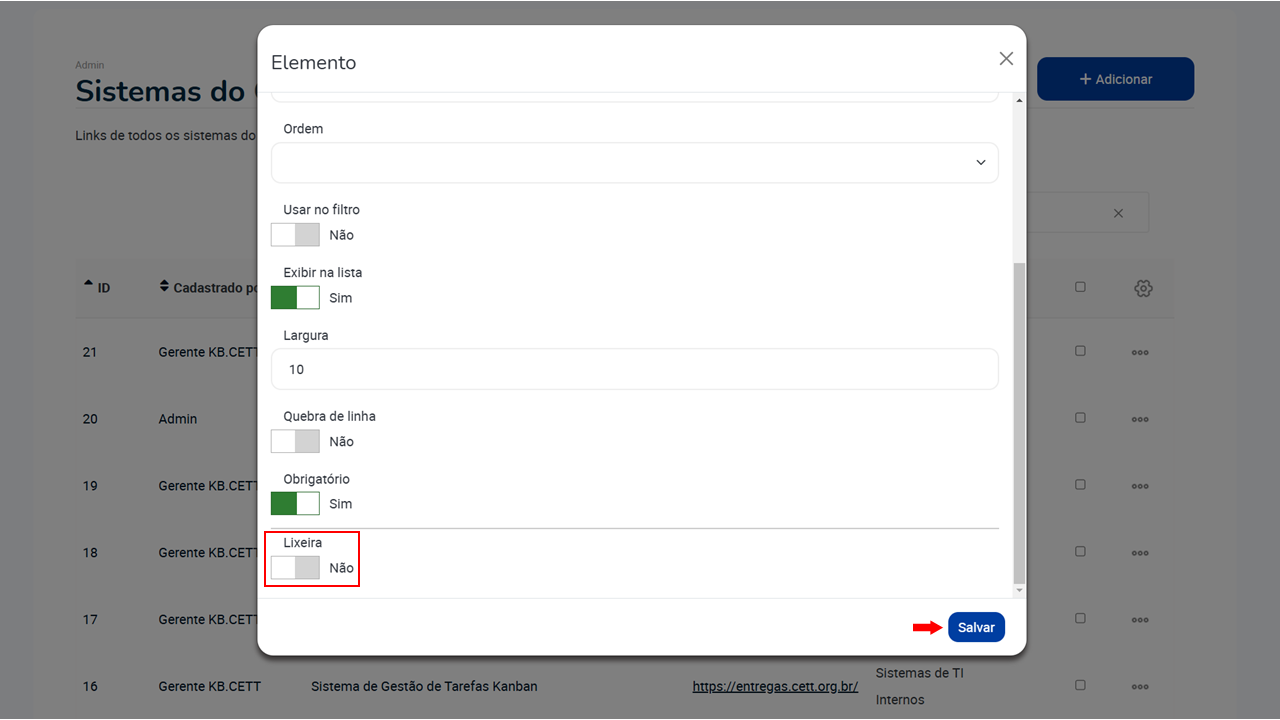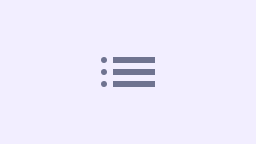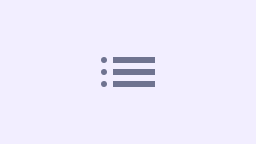Uma lista é uma estrutura essencial para organização de dados, projetada para agrupar itens de maneira sequencial. Este formato é amplamente utilizado como ponto de partida para projetos que não exigem categorizações complexas, permitindo fácil expansão ou adaptação conforme necessário. Sua principal vantagem está na simplicidade e na agilidade no acesso às informações, tornando-a ideal para contextos que priorizam eficiência.
A seguir será apresentado como criar, configurar e utilizar as listas com todas as funcionalidades disponíveis.
Criar lista
Para criar uma lista acesse o menu lateral e clique na opção “Criar Lista”.
Ao clicar, a página será redirecionada para o formulário de criação de lista, onde deverá preencher os seguintes campos:
Formulário para criar lista
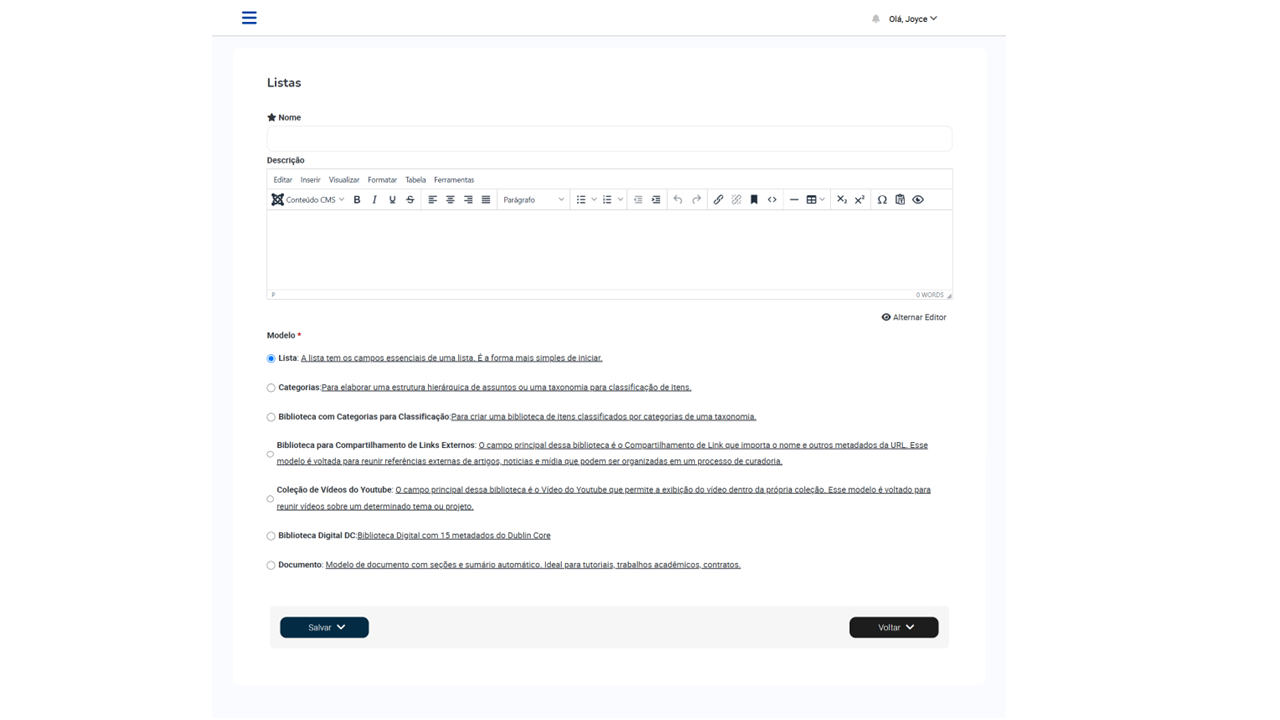
- Nome – Informe o nome que deseja colocar na lista. O nome deve conter no máximo 80 caracteres e será utilizado como parte do link de acesso a lista;
- Descrição – Descreva de forma resumida do que se trata a lista ou adicione outras informações pertinentes a lista. A descrição ficará visível a todos na listagem;
- Modelo – O modelo se refere ao template que deseja utilizar para a nova lista, alguns templates irão aplicar configurações específicas e/ou criar alguns elementos padrões. Ao selecionar um modelo e finalizar o cadastro, não será mais possível alterar o template, caso o template escolhido não atenda às necessidades será preciso apagar a lista criada e refazer o processo de criação. Para decidir qual modelo selecionar é preciso considerar a finalidade da lista, o conteúdo que será armazenado e como ele deve ser apresentado. Para ter uma prévia de cada modelo, clique na parte sublinhada da descrição de cada template e será redirecionado(a) para uma lista de exemplo com o modelo escolhido. Abaixo iremos apresentar os modelos disponíveis atualmente.
Modelos de lista
São estruturas pré-formatadas utilizadas para organizar informações de maneira padronizada em formato de lista. Um modelo de lista define a forma de apresentação dos itens (como marcadores, numeração ou categorias), garantindo uniformidade, clareza e facilidade de leitura. Esses modelos podem ser aplicados para simplificar o registro de dados, orientar a padronização de documentos e agilizar a criação de conteúdos repetitivos.
Lista
O modelo Lista tem os campos básicos para iniciar uma lista de forma simples, sem configurações avançadas. Os campos que virão com este modelo são: ID, Data de criação, Cadastrado por e Nome.
Modelo Lista
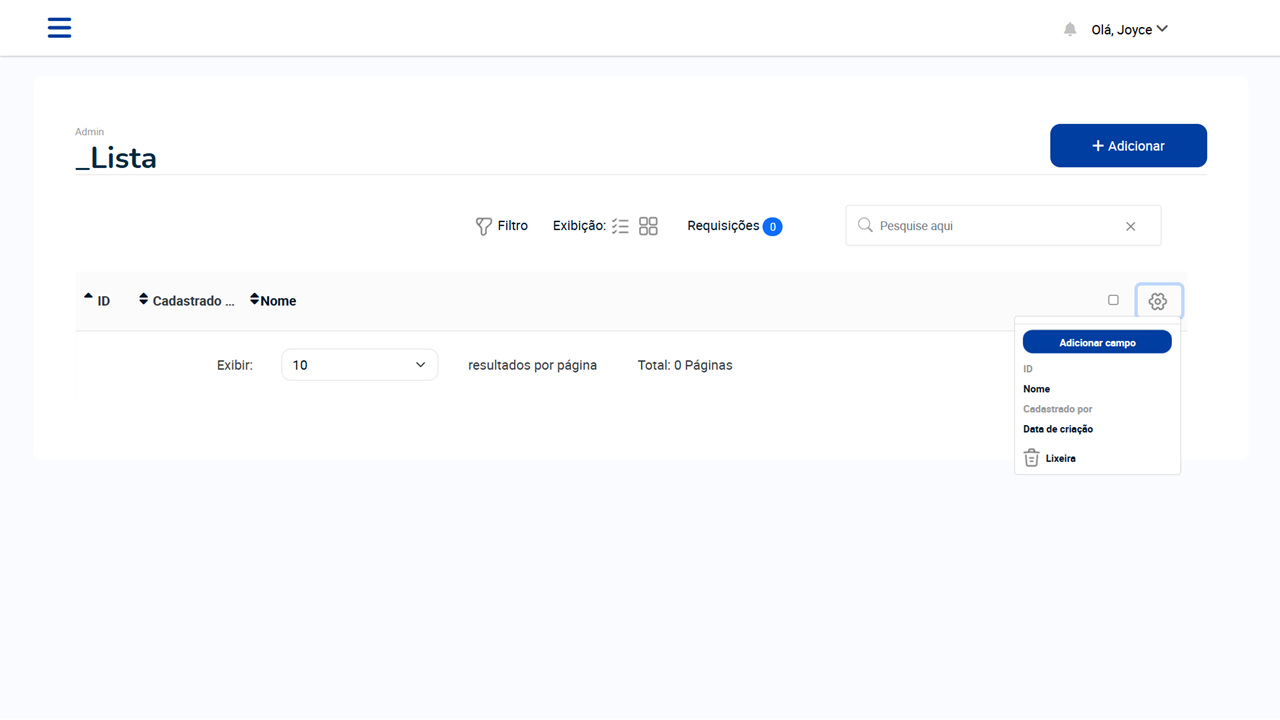
Categorias
O modelo Categorias deve ser utilizado para elaborar uma estrutura hierárquica de assuntos ou uma taxonomia para classificação de itens. Os campos que virão com este modelo são: ID, Data de criação, Cadastrado por, Nome e Posição na hierarquia. A exibição padrão da lista será a visualização hierárquica, permitindo a visão intuitiva de todos os níveis da hierarquia.
Modelo Categorias
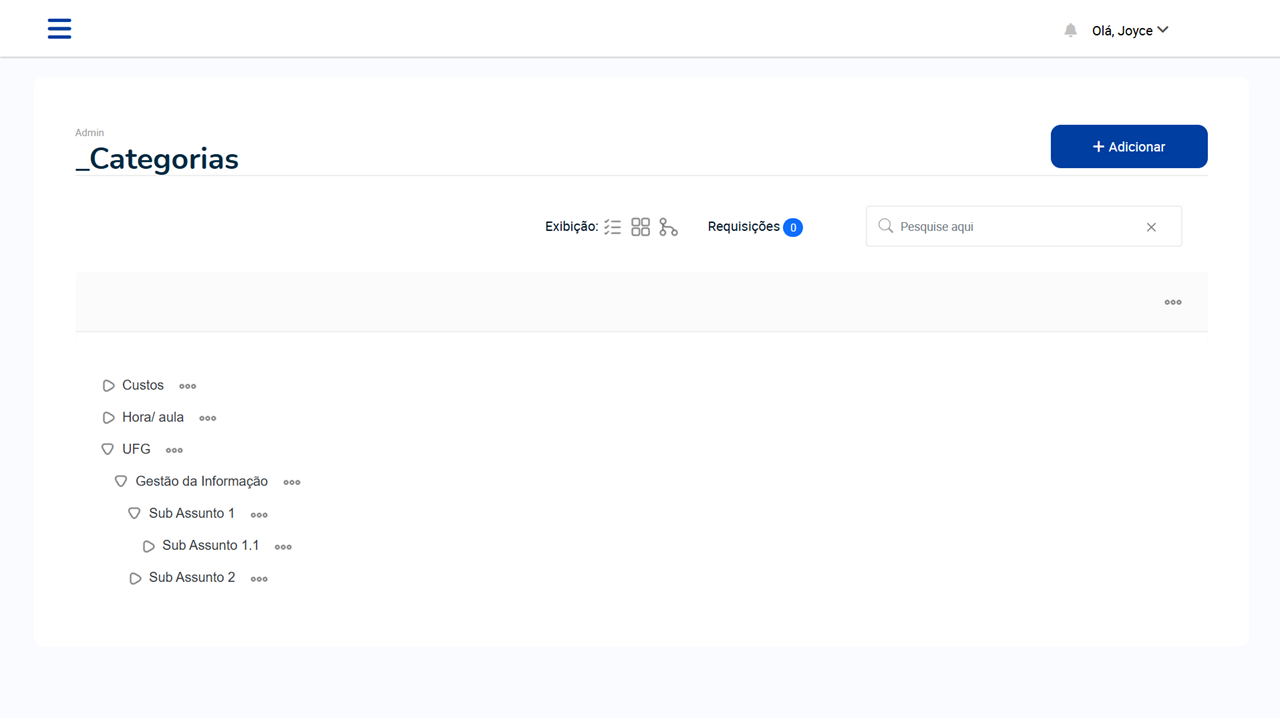
Biblioteca com Categorias para Classificação
O modelo Biblioteca com Categorias para Classificação possibilita criar uma biblioteca de itens classificados por categorias de uma taxonomia. Os campos que virão com este modelo são: ID, Data de criação, Cadastrado por, Nome, Categoria, Link e Arquivo. Neste modelo será gerada uma lista principal com os campos mencionados e uma lista secundária a partir do modelo Categorias, a principal estará relacionada a secundária através do campo Categoria que permitirá a classificação dos itens cadastrados na lista principal a partir das categorias registradas na lista secundária.
Modelo Biblioteca com Categorias para Classificação
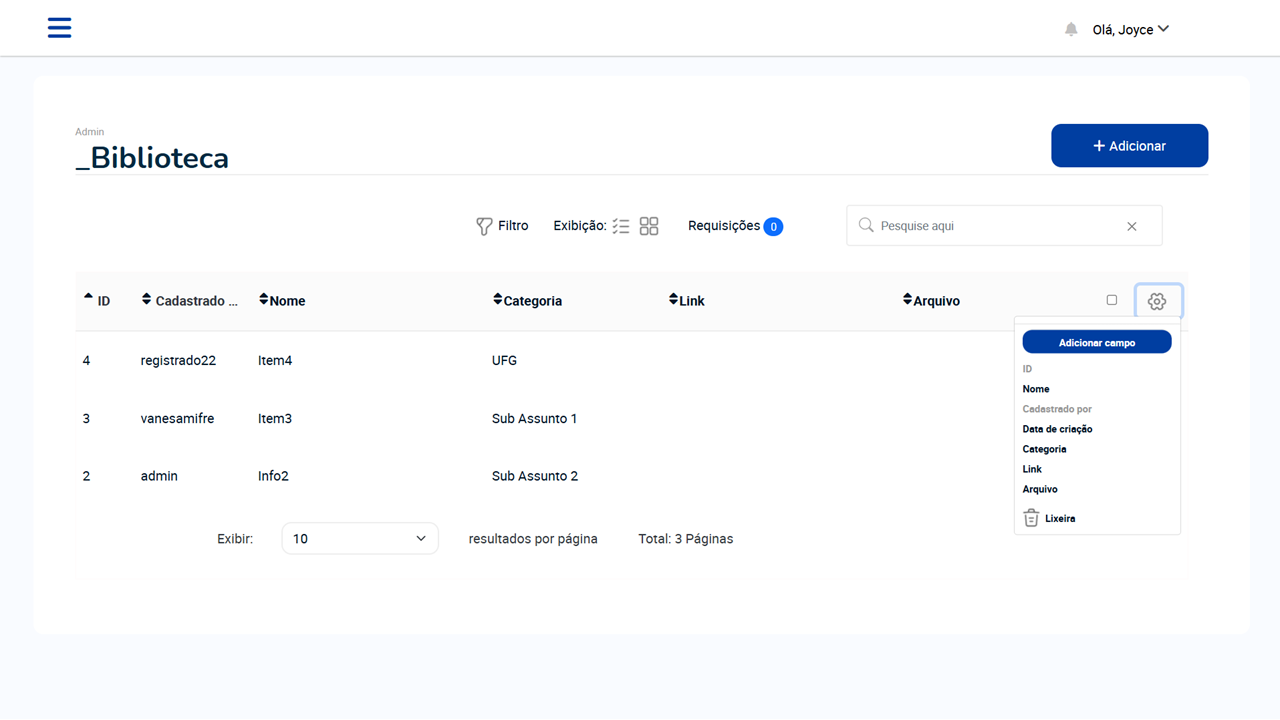
Biblioteca para Compartilhamento de Links Externos
O modelo Biblioteca com Categorias para Classificação possibilita criar uma biblioteca de itens classificados por categorias de uma taxonomia. Os campos que virão com este modelo são: ID, Data de criação, Cadastrado por, Nome, Categoria, Link e Arquivo. Neste modelo será gerada uma lista principal com os campos mencionados e uma lista secundária a partir do modelo Categorias, a principal estará relacionada a secundária através do campo Categoria que permitirá a classificação dos itens cadastrados na lista principal a partir das categorias registradas na lista secundária.
Modelo Biblioteca para Compartilhamento de Links Externos
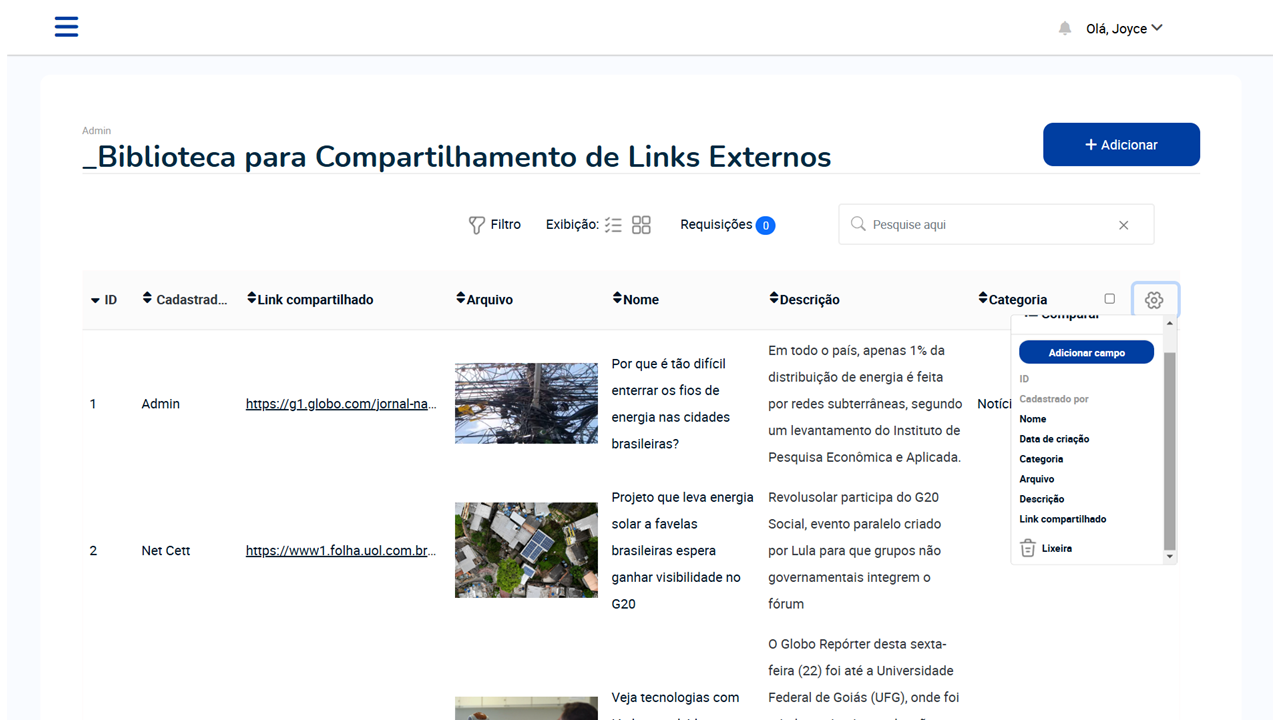
Coleção de Vídeos do Youtube
O modelo Coleção de Vídeos do Youtube é permite reunir vídeos sobre um determinado tema ou projeto. Os campos que virão com este modelo são: ID, Data de criação, Cadastrado por, Nome, Link do Vídeo do Youtube e Tags. O campo principal desse modelo é o Link do Vídeo do Youtube que permite a exibição do vídeo dentro da própria coleção. A exibição padrão da lista será a visualização em galeria, destacando o título e o vídeo de cada registro.
Modelo Coleção de Vídeos do Youtube
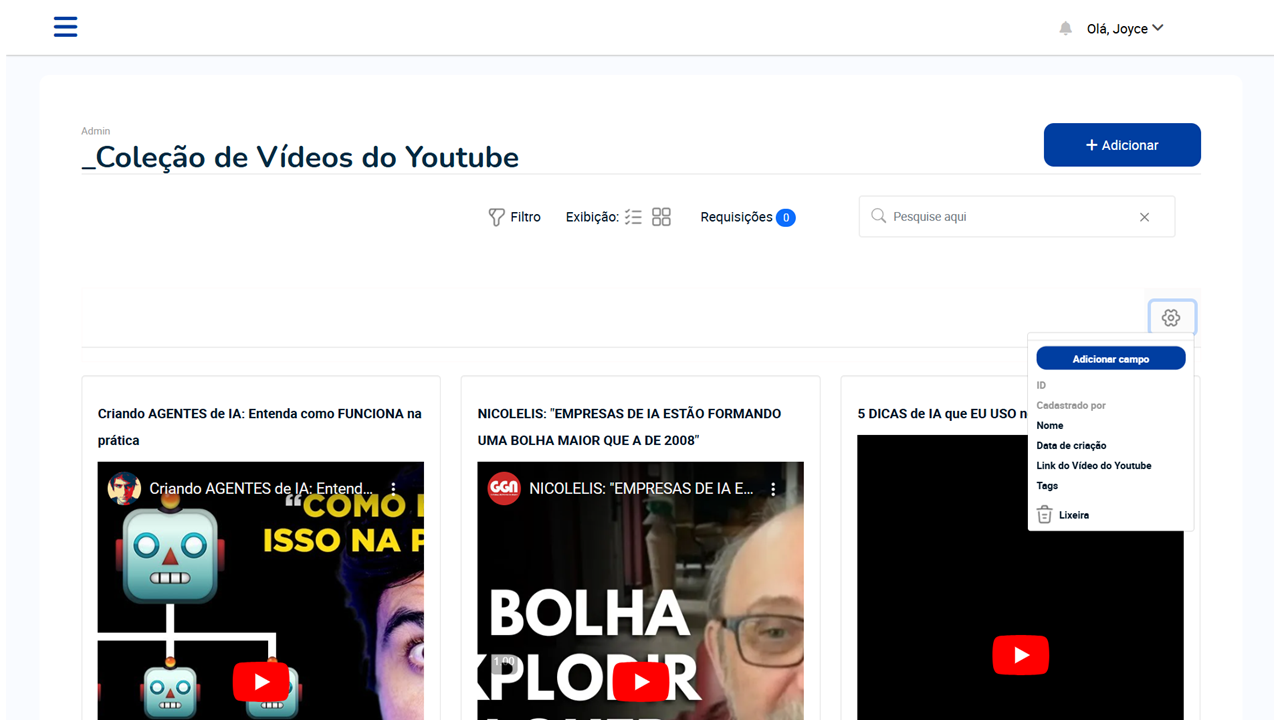
Biblioteca Digital Dublin Core (DC)
O Dublin Core (DC) é um conjunto padrão de metadados utilizado para descrever recursos digitais ou físicos, como documentos, imagens e vídeos. Ele define 15 elementos básicos, como título, autor, data e assunto, para facilitar a organização, recuperação e a troca de informações em diferentes sistemas. O modelo Biblioteca Digital DC traz todos os 15 elementos configurados como campos da lista.
Modelo Biblioteca Digital DC
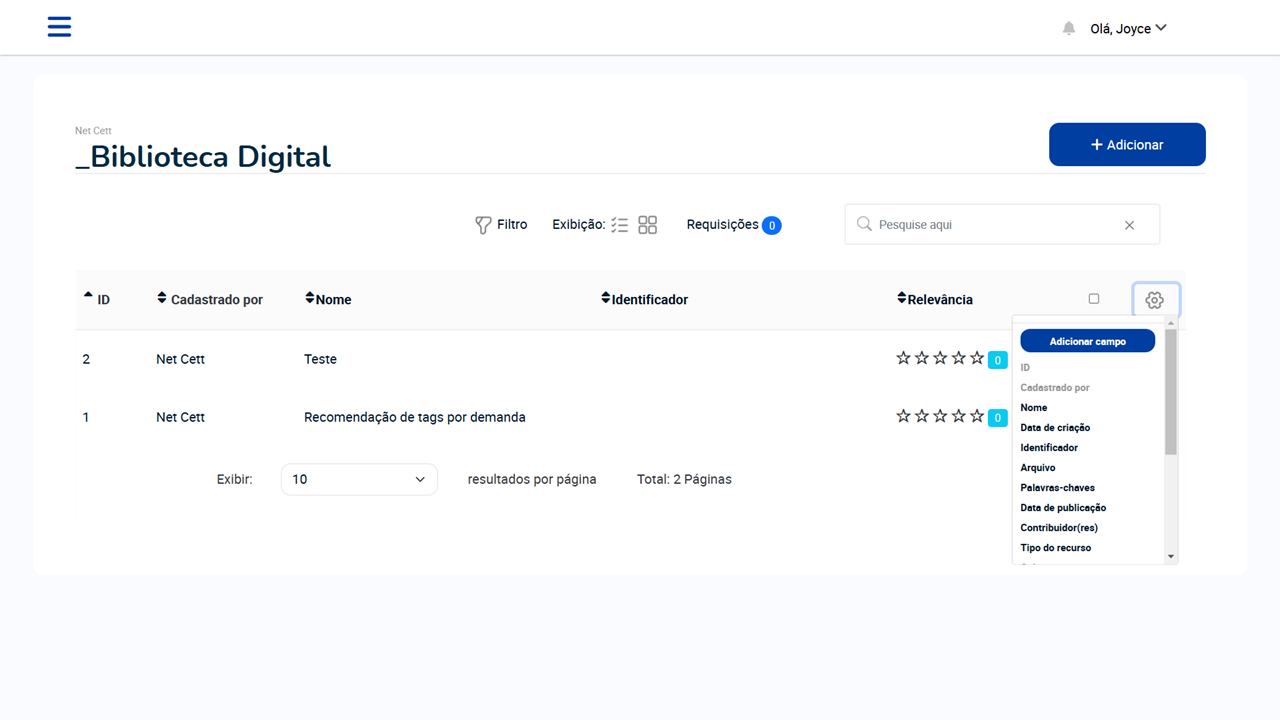
Documento
O modelo Documento configura todos os registros da lista no formato de seções, como em um trabalho acadêmico, e gera um sumário automático. É ideal para tutoriais, trabalhos acadêmicos, contratos, etc. A exibição padrão da lista será a visualização em formato de documento, tornando a listagem uma página com todo o texto dividido em seções.
Modelo Documento
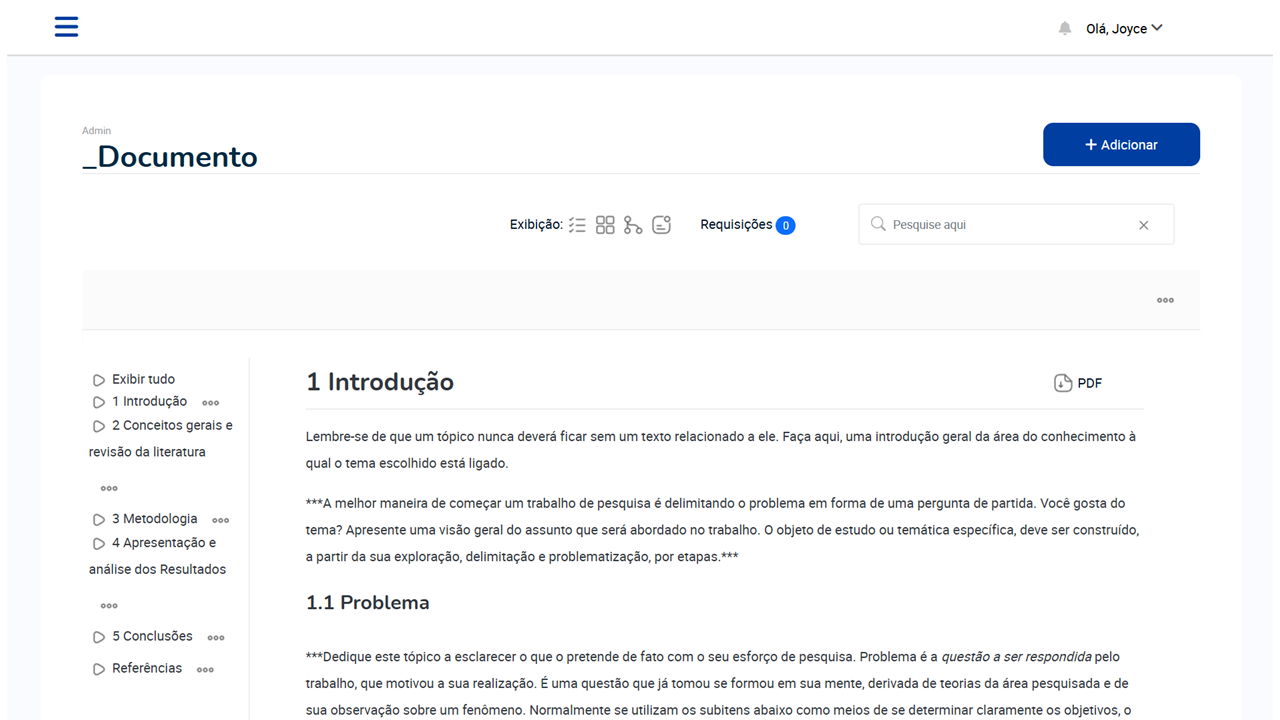
Elementos da listagem
Existem alguns elementos da listagem que estarão presentes na maioria dos templates das listas, abaixo listaremos alguns deles.
Elementos da listagem
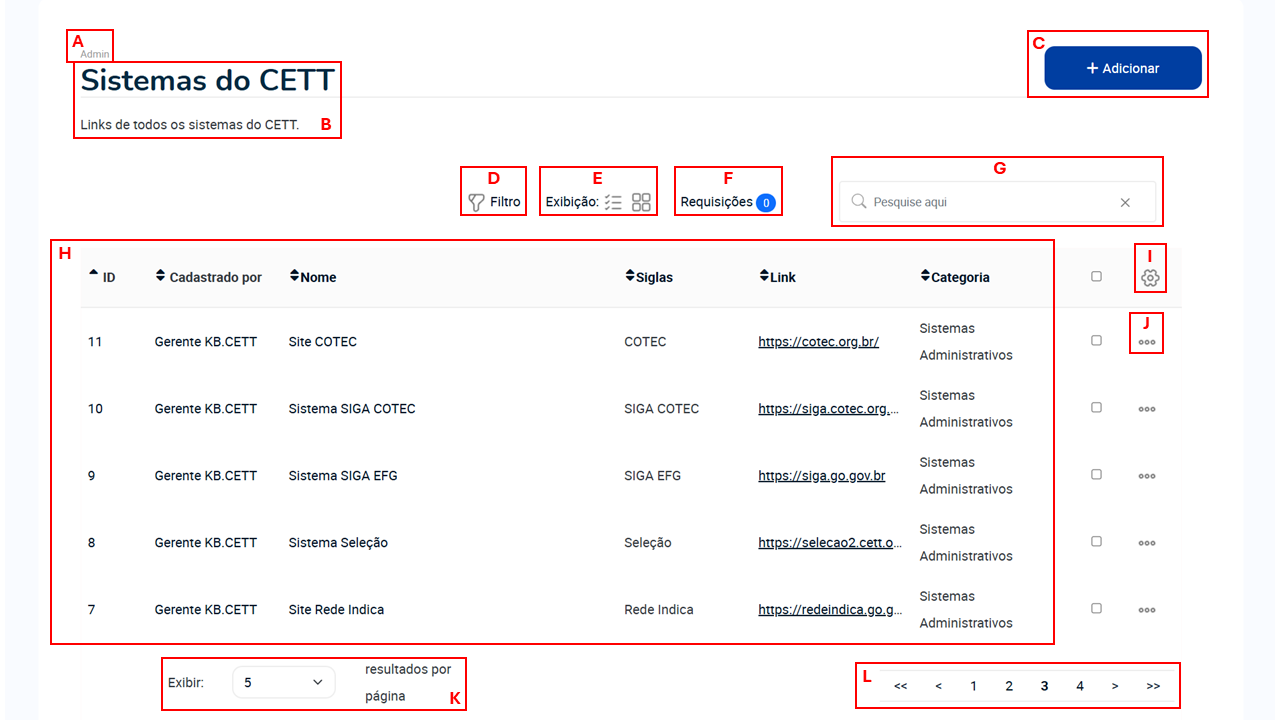
- Autor da lista – Nome do usuário criador da lista;
- Nome e descrição da lista – Informações adicionadas ao criar a lista;
- Botão Adicionar – Redireciona para o formulário da lista para adicionar novo registro;
- Botão Filtro – Ao clicar no botão, os filtros irão aparecer ao lado dos registros da listagem. Ao selecionar um filtro, será retornado apenas os registros que correspondem a informação selecionada. Para excluir os filtros aplicados, clique em “Limpar filtros”;
Filtros
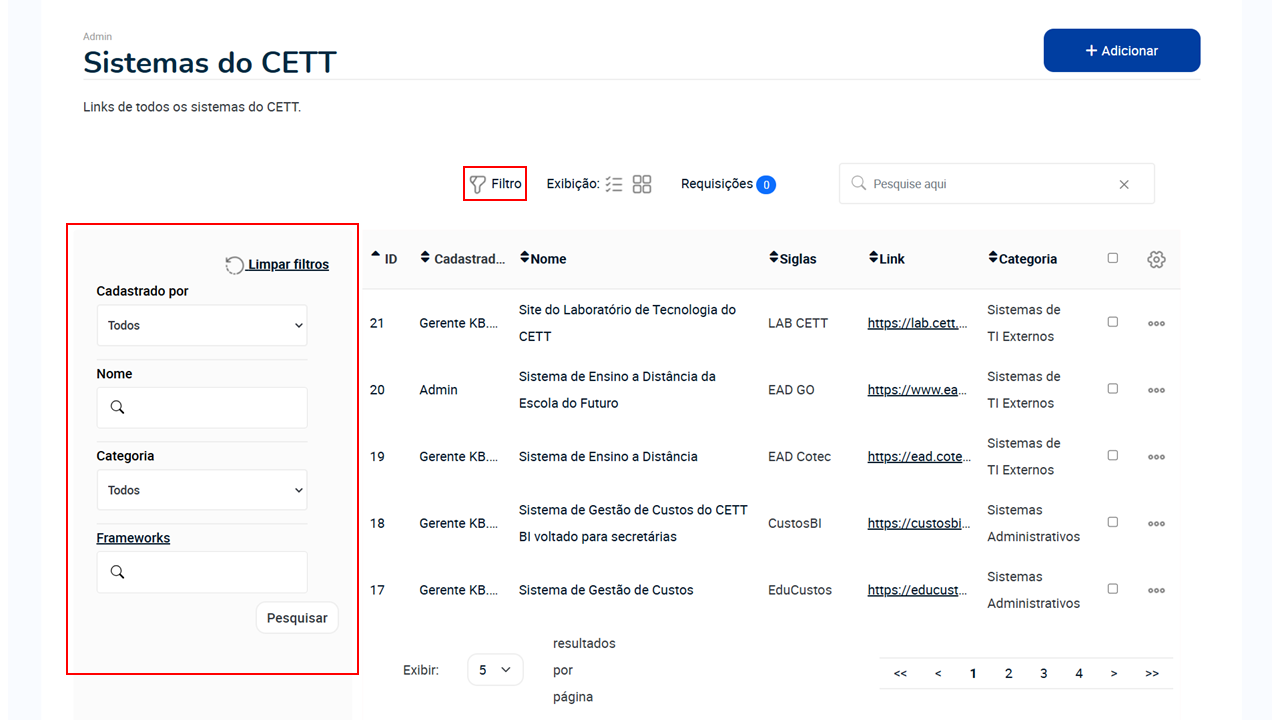
- Formatos de exibição – O formato selecionado determina como os registros serão apresentados na listagem. Temos 4 formatos de visualização, sendo eles: Tabela, Galeria, Árvore e Documento, que são disponibilizados de acordo com o template escolhido para a lista. A visualização pode ser alterada nas configurações da listagem, o que tornará o formato selecionado padrão para todos os usuários, ou clicando nos ícones disponíveis conforme apresentado abaixo, deixando o formato aplicado apenas para o usuário logado durante a sessão;
- Tabela: O layout mais comum para a representação de uma lista.
Layout Tabela
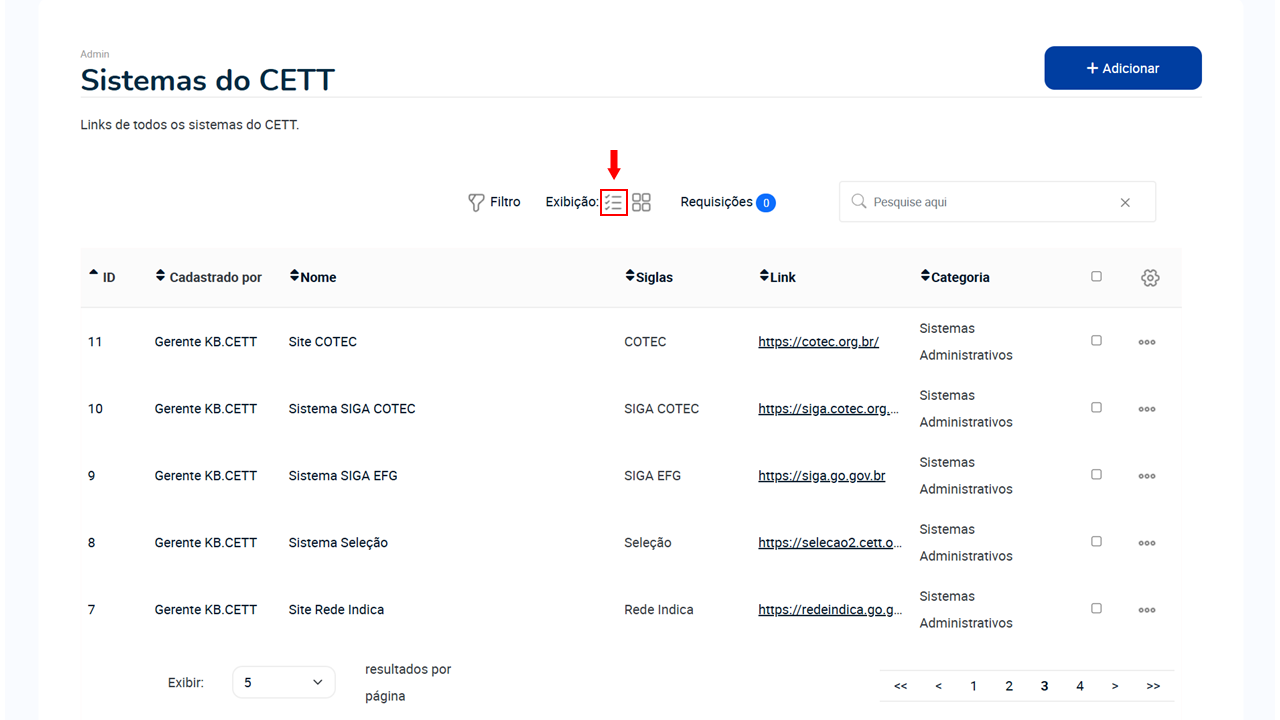
- Galeria: É recomendado para listas com arquivo de mídia.
Layout Galeria
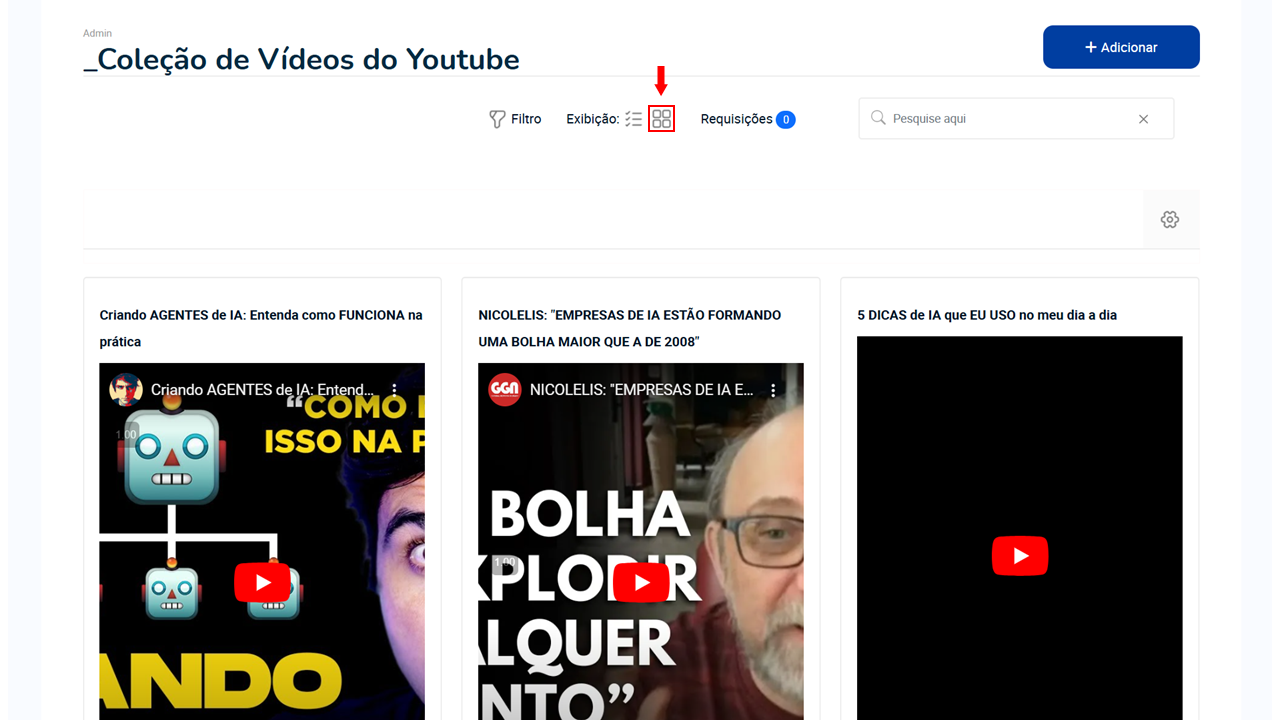
- Árvore: Para representação de uma taxonomia de assuntos usados na classificação.
Layout Árvore
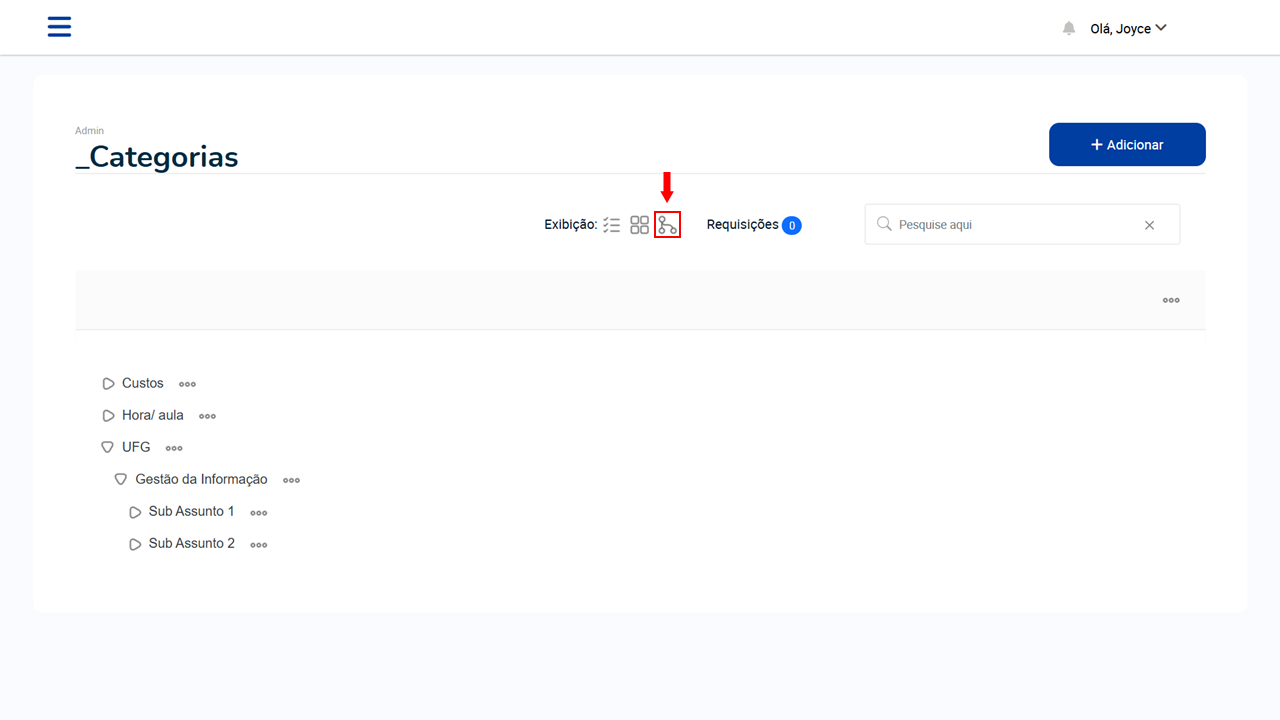
- Documento: Permite transformar uma lista em um tutorial online ou qualquer outro tipo de documento estruturado com índice automático.
Layout Documento
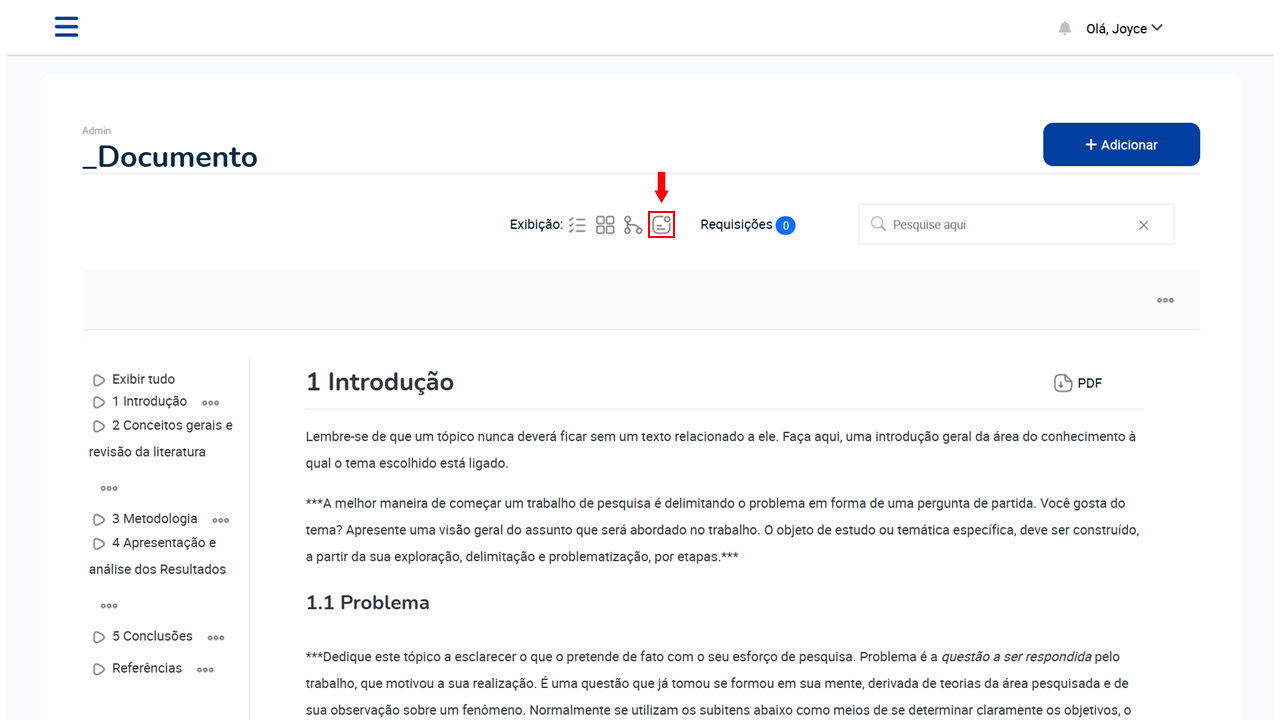
- Botão Requisições – Ao clicar irá aparecer a lista de requisições de colaborações realizadas na lista, podendo filtrar ou buscar por requisições em revisão, aprovadas, não aprovadas e pré-aprovadas. Para saber mais sobre colaborações, consulte o item 3.5 deste manual;
Requisições de colaboração
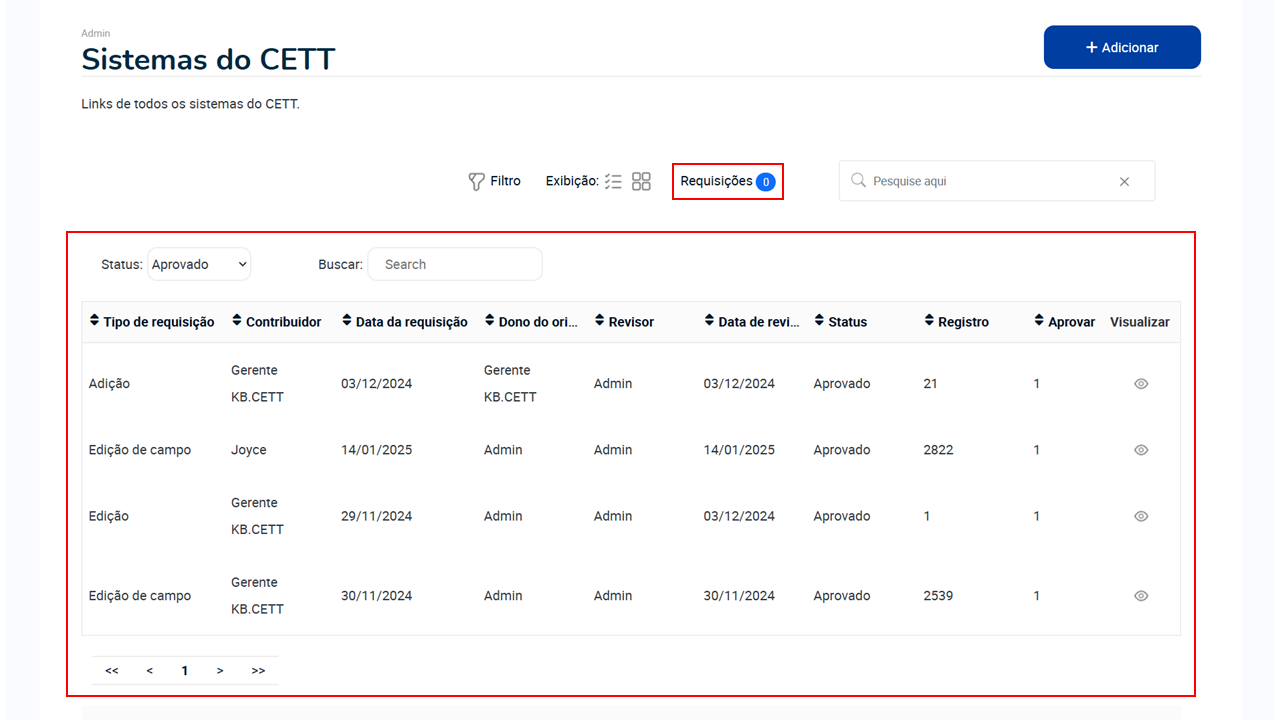
- Barra de busca – Permite a busca de registros através de palavras-chave;
- Colunas de informações – Apresentam as informações dos registros inseridas naqueles campos e elas podem variar de acordo com o formulário da lista;
- Configurações da lista – Ao clicar no ícone de engrenagem será possível acessar as configurações da lista, onde podemos adicionar novos campos, editar informações da lista, alterar os campos já cadastrados ou visualizar os campos que estão na lixeira;
Configurações da lista
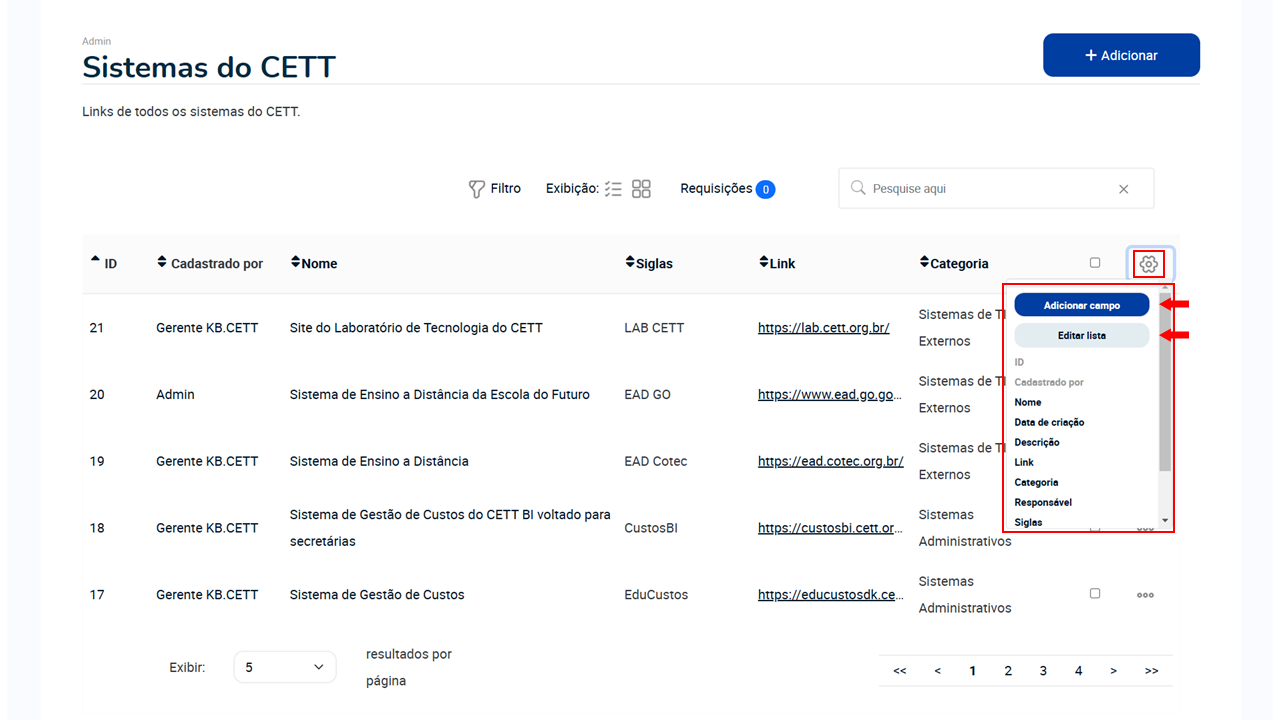
- Botões de ações – Por padrão podemos realizar três ações diferentes em cada um dos registros:
- Editar: Abre o formulário preenchido do registro permitindo a edição das informações.
- Visualizar: Abre o registro com todas as informações apenas para ver.
- Reportar/Excluir: Caso seja o criador da lista possibilita a exclusão do registro, se não for o criador irá gerar uma requisição de exclusão.
- Quantidade de registros por página – Permite selecionar a quantidade registrados que serão apresentados por página;
- Botões de paginação – Considerando o limite de registros por página, estes botões servem para acessar as demais páginas.
Configurações da lista
Nas configurações da lista será possível alterar as informações básicas, como nome e descrição, e outras essenciais, como quem poderá acessar e realizar alterações nos registros da lista. Para acessar as configurações, clique no ícone de engrenagem e depois em “Editar lista”.
Editar lista
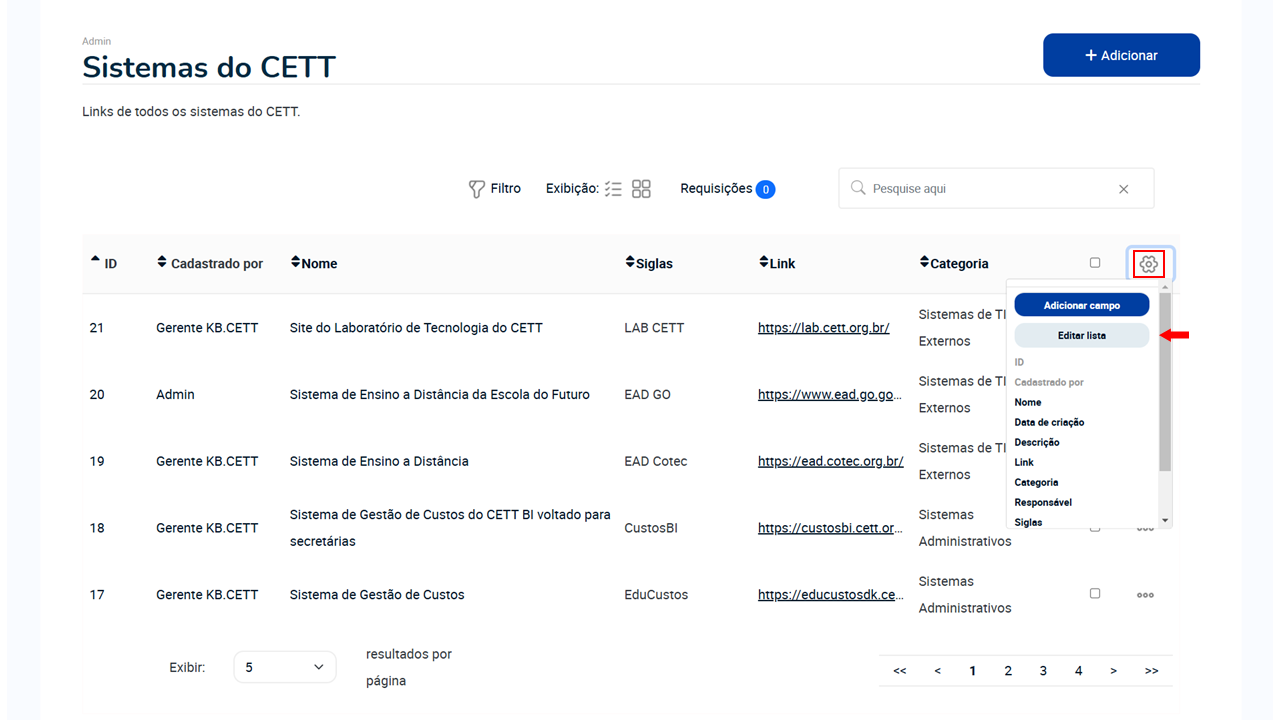
Em seguida será aberto o formulário com todas as configurações da lista, que serão descritas abaixo.
Configurações da lista
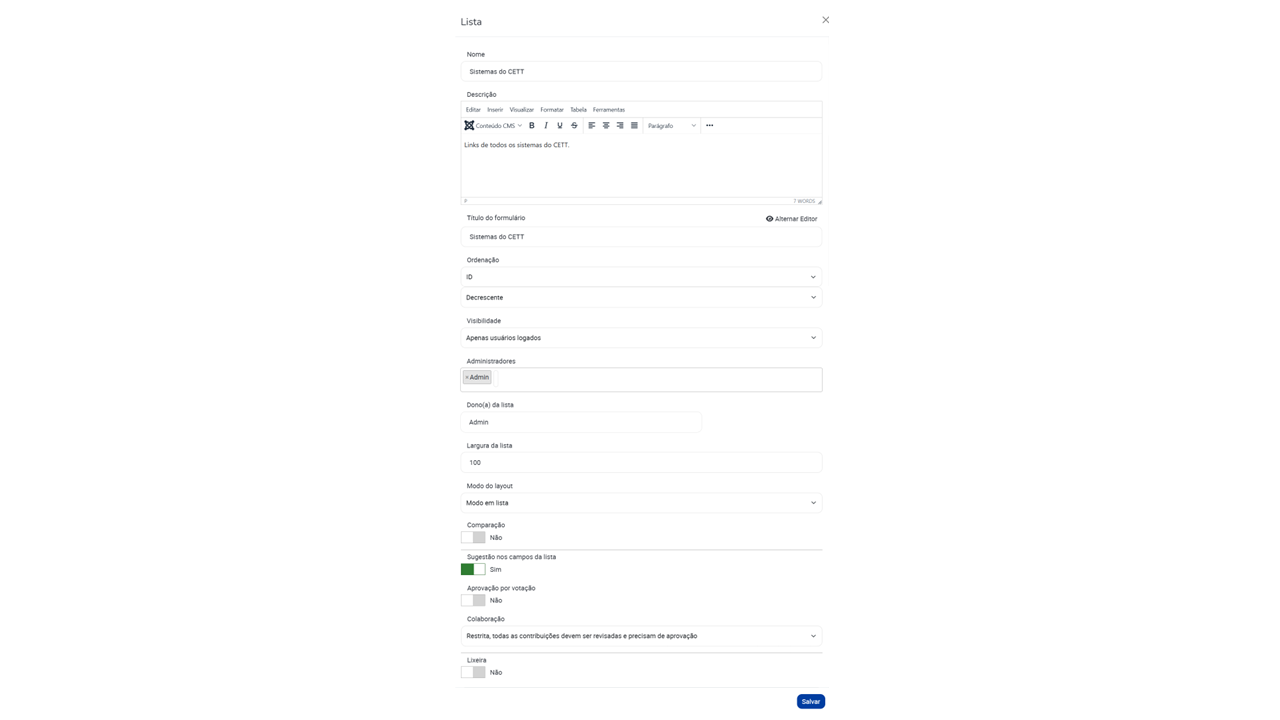
- Nome – Nome da lista apresentado na parte superior da listagem;
- Descrição – Descrição da lista que se localiza abaixo do nome da lista na listagem;
- Título do formulário – Ao criar uma lista, um formulário também será criado para permitir a inserção de registros na lista. Por padrão, o nome do formulário virá igual ao da lista, mas poderá ser personalizado alterando o nome neste campo;
- Ordenação – Permite definir qual campo da listagem será utilizado para ordenar os registros da lista de forma crescente ou decrescente;
- Visibilidade – O nível de acesso de visualização da lista e de seus registros, podendo ser:
- Pública: Todos terão acesso a lista, até mesmo aqueles não possuem usuário no sistema.
- Apenas usuários logados: Todos que possuírem usuário no sistema terão acesso.
- Apenas admins: Somente os usuários que forem escolhidos no campo “Administradores” terão acesso.
Visibilidade da lista
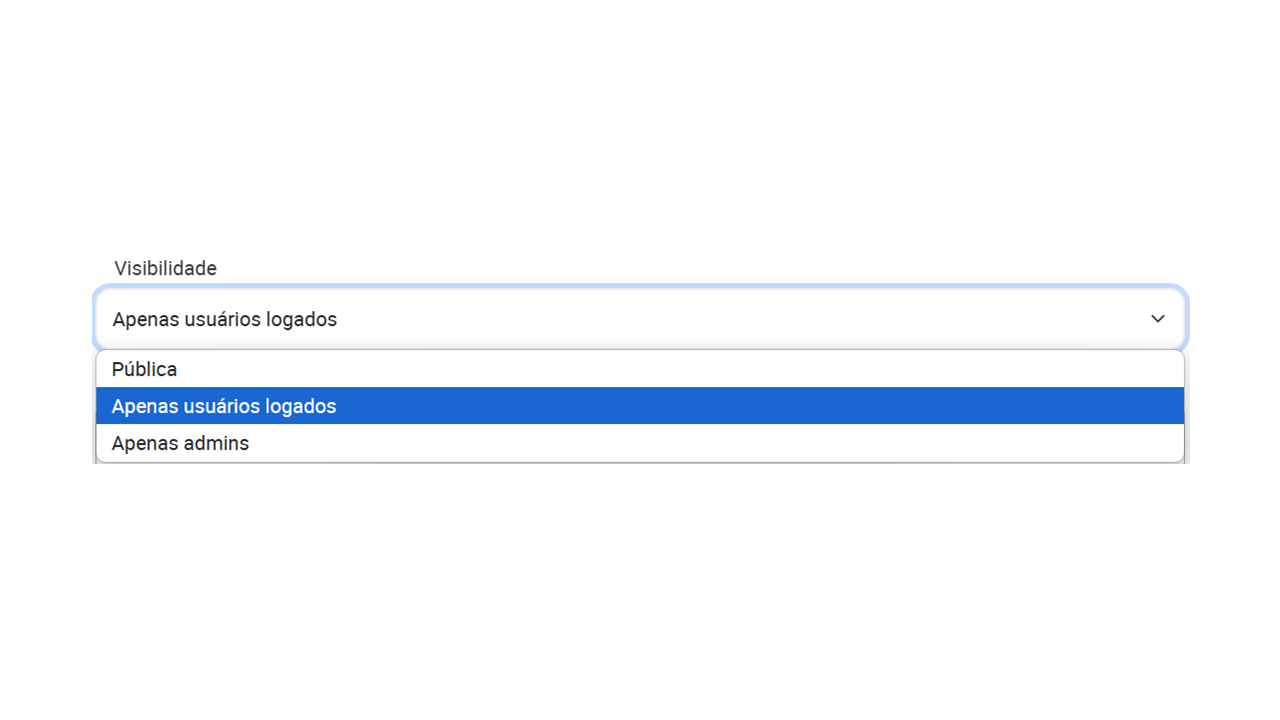
- Administradores – Os usuários que farão parte do grupo administrador desta lista, tendo permissões para adicionar, editar e excluir registros, além de poder alterar as configurações da lista;
- Dono(a) da lista – Por padrão virá com o nome do criador da lista, mas poderá ser alterado para transferir a titularidade da lista para outro usuário. O nome escolhido irá aparecer acima do nome da lista na listagem;
- Largura da lista – Valor para a largura da tabela de informações na tela de listagem. Será aplicado em porcentagem, não pixels. Ou seja, caso o valor informado seja 100, o conjunto de colunas com os dados da lista ocupará 100% da largura da tela;
- Modo do layout – Modo que os registros serão exibidos na listagem. Consulte os modos de exibição no item 3.2;
- Comparação – Habilitar essa opção permite que os usuários possam realizar comparações entre registros, clicando na opção “Comparar” que será habilitada junto as configurações da lista.
Botão Comparar
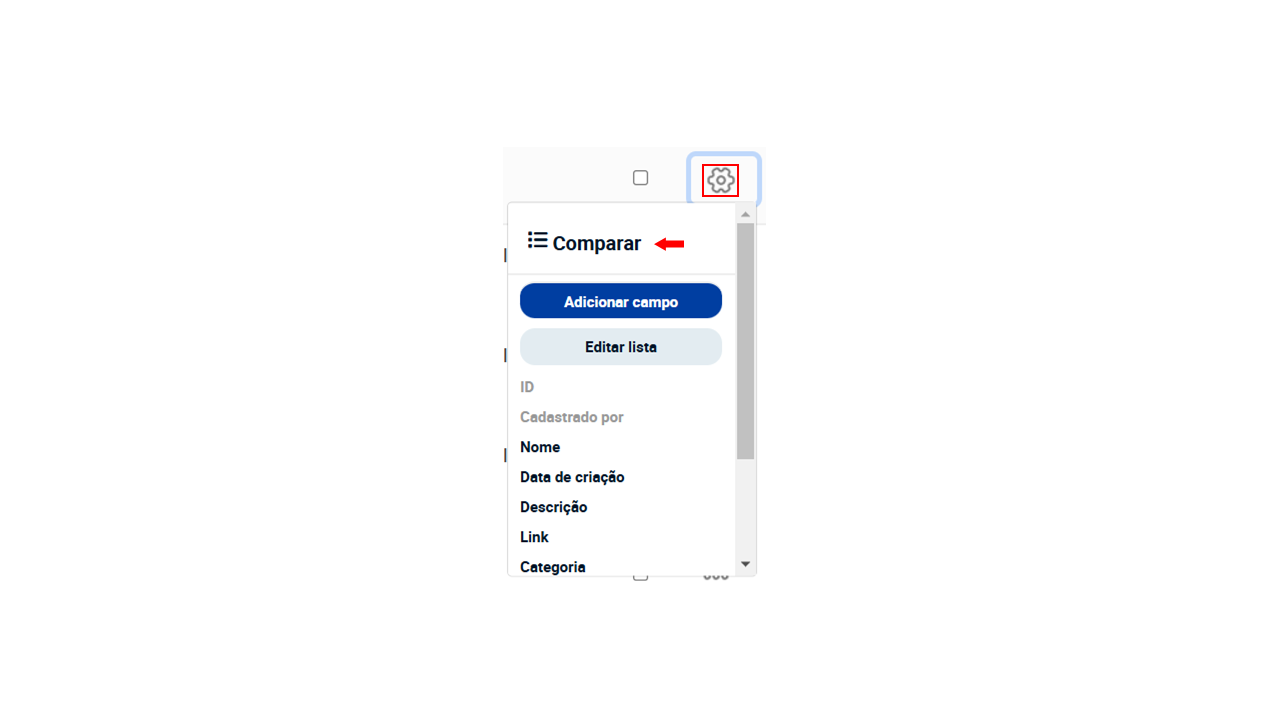
Para utilizá-la selecione os checkboxs dos registros que deseja comparar e clique na opção “Comparar”, um quadro será apresentado comparando as informações adicionadas em cada um dos campos da lista;
Comparação de registros
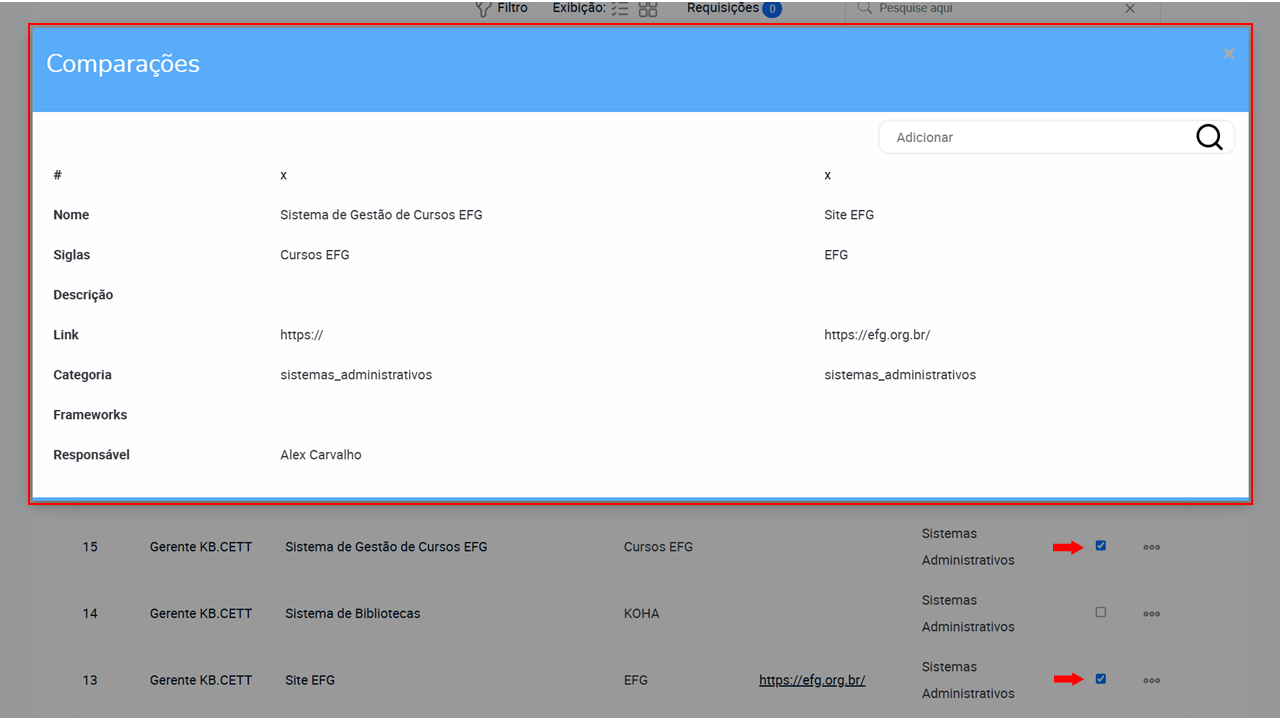
- Sugestão nos campos da lista – Consulte o item 3.6 deste manual;
- Aprovação por votação – Consulte o item 3.6 deste manual;
- Colaboração – Consulte o item 3.6 deste manual;
- Lixeira – Ao habilitar essa opção a lista será excluída e oculta para todos os demais usuários, caso seja necessário a lista pode ser retirada da lixeira. Para saber mais, consulte o item 3.5.1.
Formulário
Para adicionar registros a uma lista é preciso utilizar um formulário, que será gerado ao criar a lista. Ele pode ser acessado através do botão “Adicionar” na listagem, e ao entrar veremos todos os campos que precisam ser preenchidos para criar um registro. Como já vimos no item 3.1.1, todos os templates de lista vêm com alguns campos padrões já criados e configurados, e além deles podemos criar campos personalizados ou alterar as configurações dos existentes.
Para criar um campo clique no ícone de engrenagem da lista e depois clique em “Adicionar campo”, e um formulário será aberto para que possa informar os detalhes do campo que deseja criar. Caso queira editar um campo já criado, clique no mesmo ícone de engrenagem da lista e localize o nome do campo que deseja editar, em seguida clique no nome do campo e o formulário se abrirá para que possa alterar o que deseja.
Criar ou editar campos
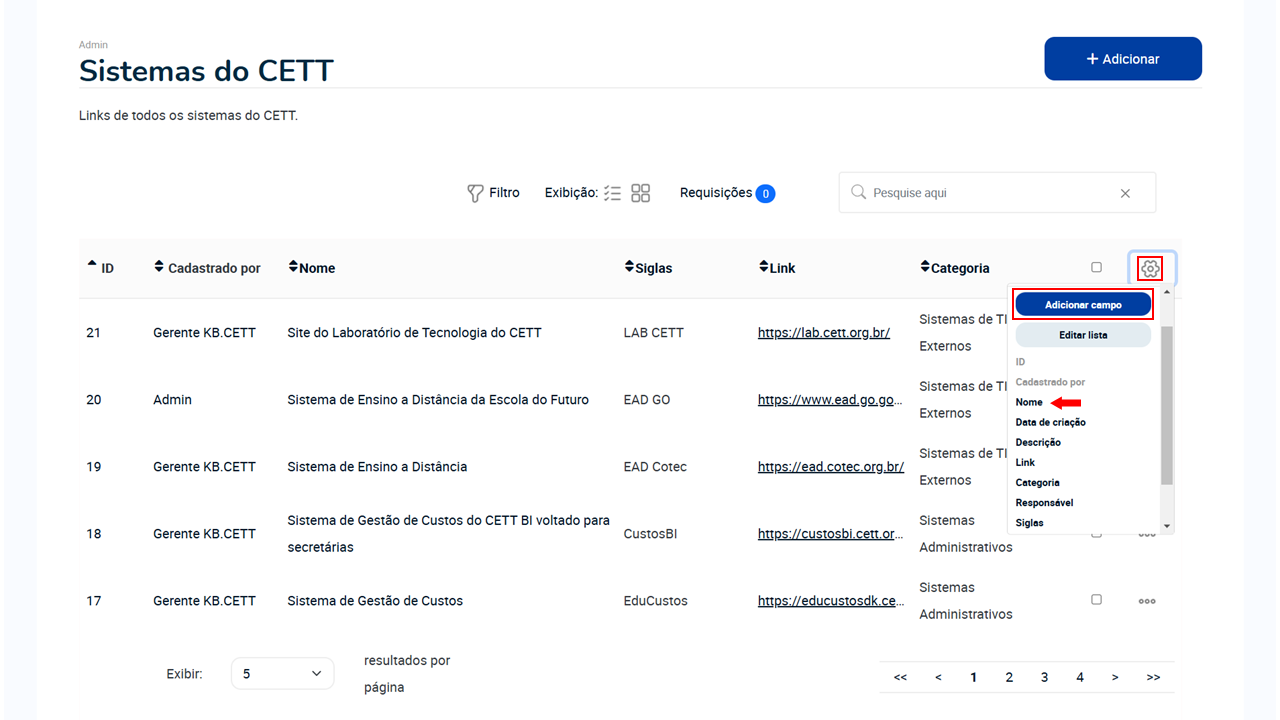
A principal informação do formulário para criar ou editar um campo é o Tipo do elemento, que determina quais informações serão aceitas no campo, em quais formatos, como elas serão salvas no banco de dados e apresentadas para consulta no sistema. Temos vários tipos de elementos deste os mais básicos para inserção de nome e pequenos textos, até os mais complexos que permitem estabelecer relacionamento entre listas, possibilitando a utilização de informações de uma lista para classificar outra lista.
Tipos de elementos
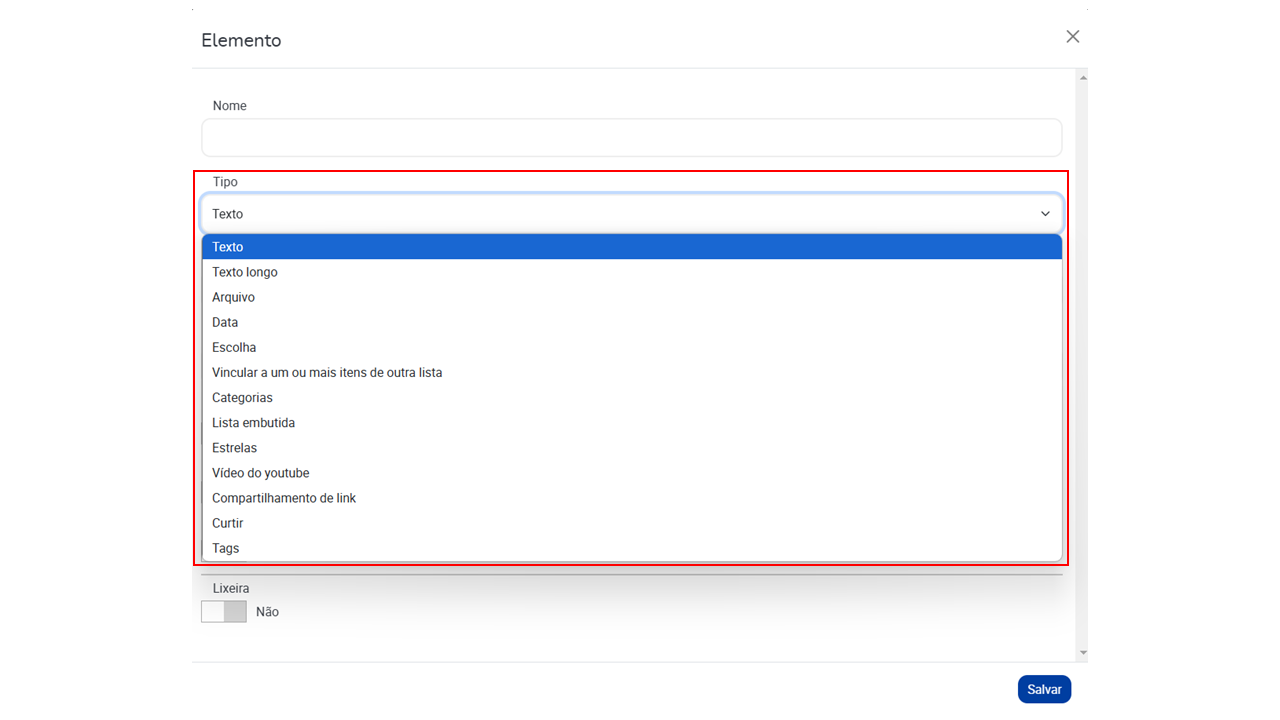
Abaixo iremos detalhar os tipos de elementos que podem ser criados, suas configurações e em quais situações podem ser utilizados, demonstrando também como cada um será visualizado e utilizado dentro do formulário e/ou na listagem.
Tipos de elementos
São categorias que agrupam itens ou componentes de acordo com suas características, funções ou finalidade dentro de um sistema, processo ou documento. A definição dos tipos de elementos permite organizar informações de forma estruturada, facilitar a identificação dos componentes e padronizar o uso em diferentes contextos.
Texto
Campo básico para inserir pequenas quantidades de texto (até 255 caracteres), como títulos, nomes ou descrições curtas.
Tipo Texto
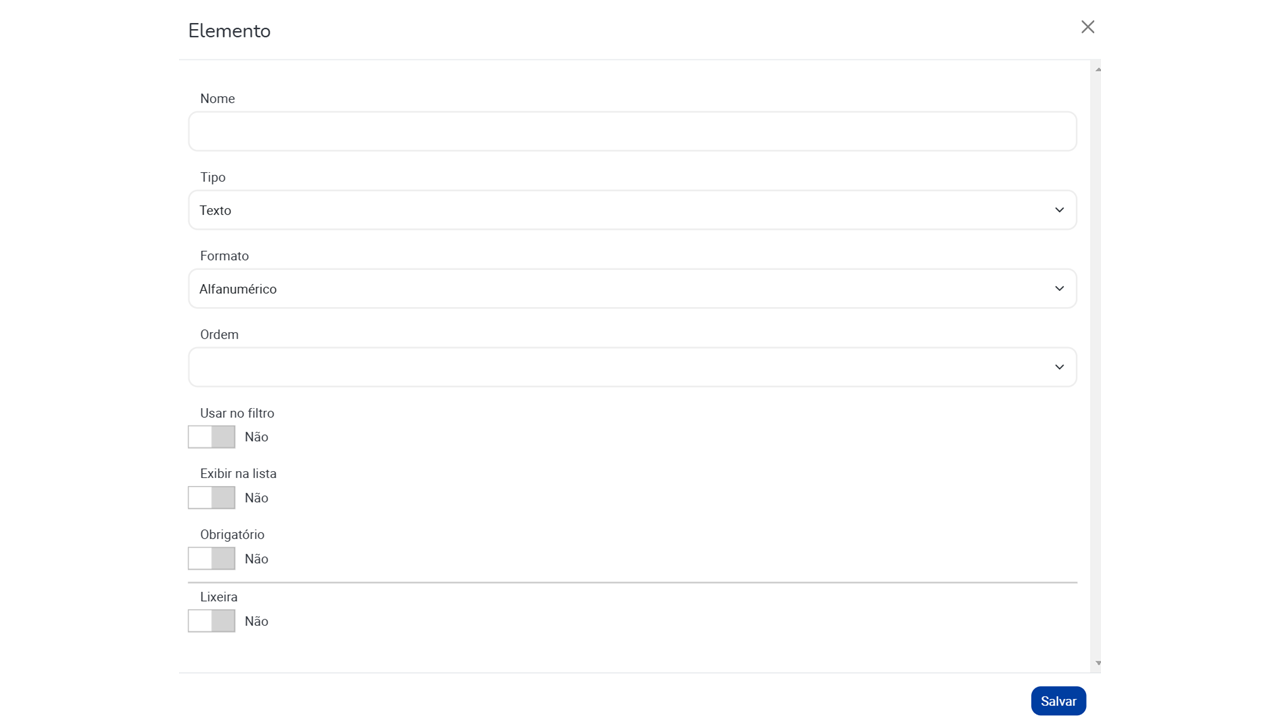
- Nome – Nome que deseja no campo;
- Formato – O formato da informação que será armazenada no campo:
Formato das informações
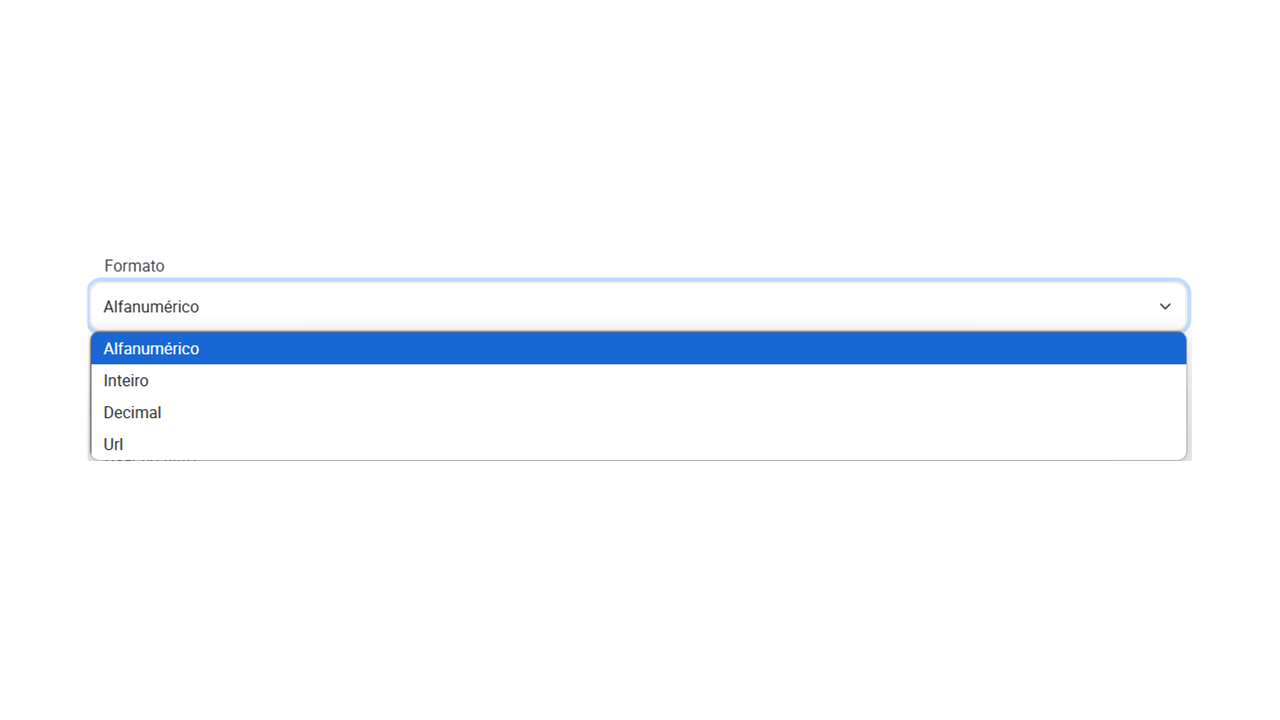
- Alfanumérico: Texto ou textos com números.
- Inteiro: Número positivo, negativo ou zero que não tem parte decimal.
- Decimal: Número que possui uma vírgula, separando a parte inteira da parte decimal.
- Url: Transforma toda a informação inserida em um link clicável, que pode ser aberto em uma nova guia do navegador.
- Ordem – Define em qual posição o campo irá aparecer dentro do formulário e na listagem, caso esteja habilitado para exibir na lista;
- Usar no filtro – Ao habilitar essa opção, o campo será incluído nos filtros da lista. Ficando no formato de campo de busca, onde poderá ir digitando a palavra desejada e será retornado os registros que contém a determinada palavra;
Filtro no formato de campo de busca
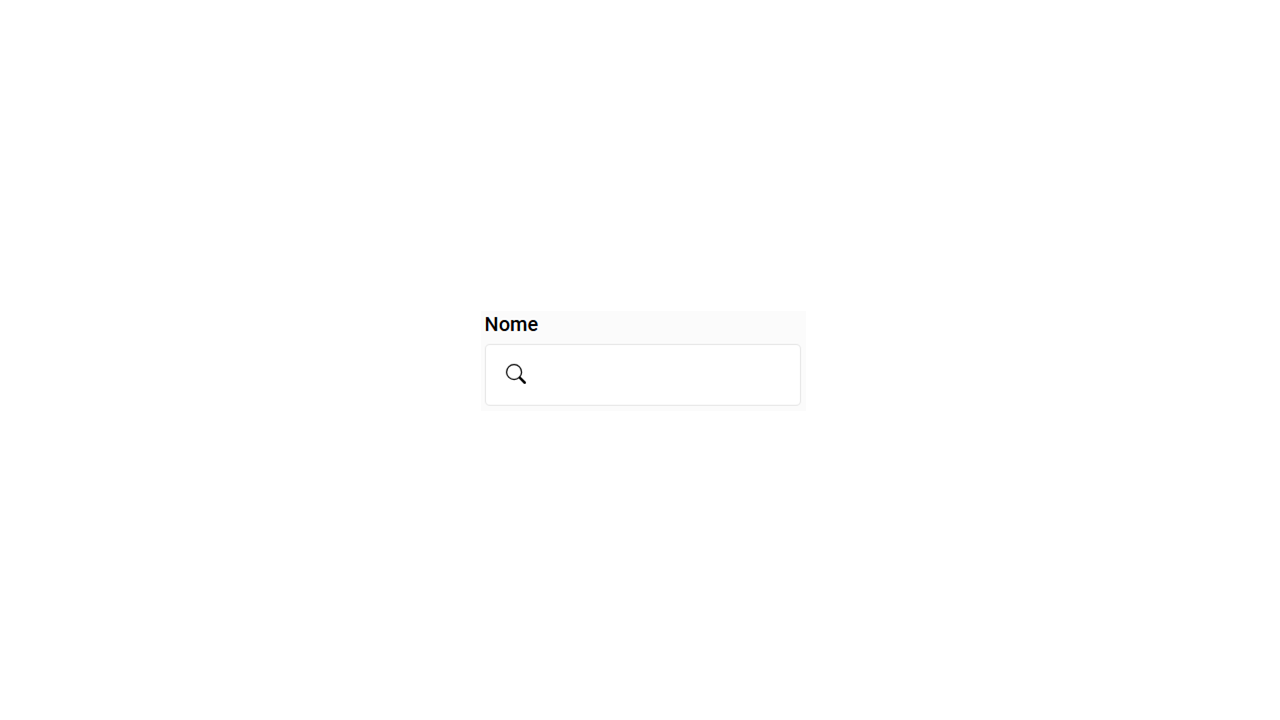
- Exibir na lista – Habilitando essa opção o campo será exibido na lista e surgirão dois campos abaixo, sendo um para especificar qual tamanho o campo deve ocupar na lista (considerando o tamanho total configurado na lista) e o outro para habilitar ou desabilitar a quebra de linha. É sempre recomendado habilitar a quebra de linha, pois em casos em que o texto inserido chegar ao limite da largura estabelecida na listagem, ele será quebrado e continuará na linha abaixo mantendo toda a informação visível;
Exibir na lista
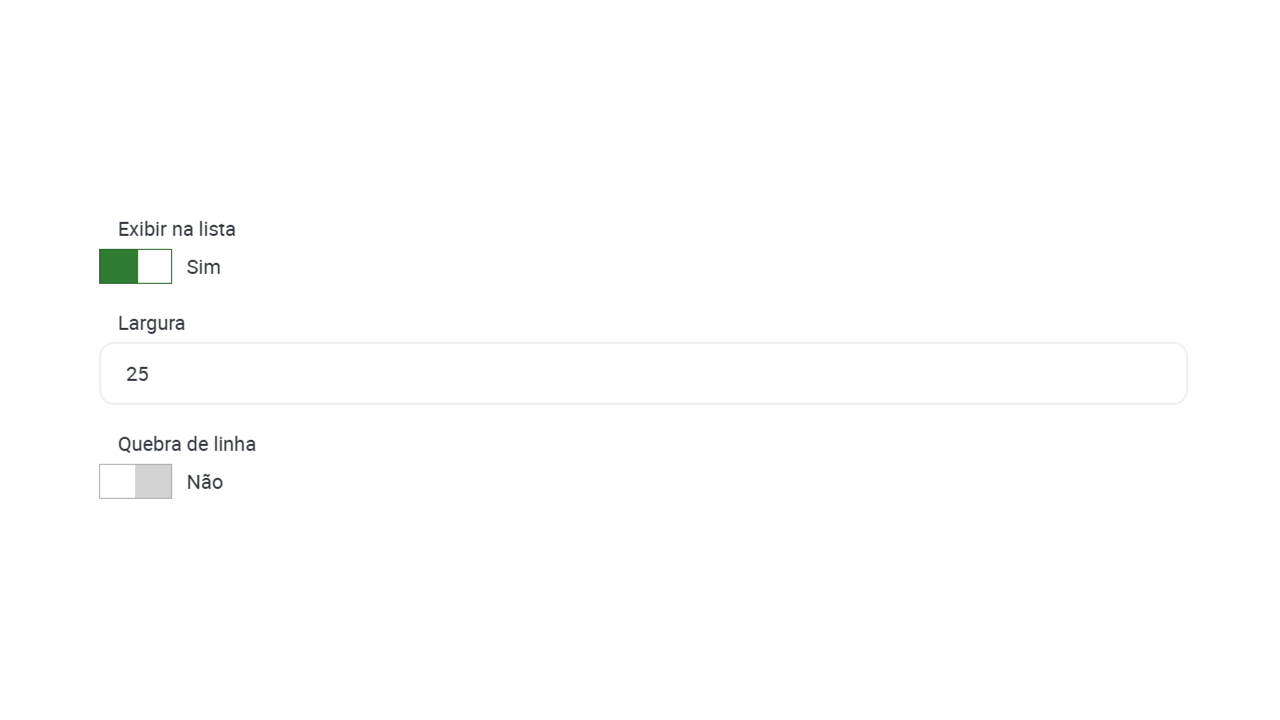
- Obrigatório – Torna o preenchimento do campo obrigatório, não permitindo salvar o registro com o campo vazio. Essa opção adiciona um asterisco vermelho ao lado do nome do campo, para sinalizar que o campo é de preenchimento obrigatório;
- Lixeira – Ao habilitar essa opção o campo será excluído e oculto para todos os demais usuários, caso seja necessário o campo pode ser retirado da lixeira desabilitando essa opção. Para saber mais, consulte o item 3.5.2.
Texto longo
Campo para inserir grandes blocos de texto, ideal para descrições detalhadas, artigos ou comentários extensos.
Tipo Texto longo
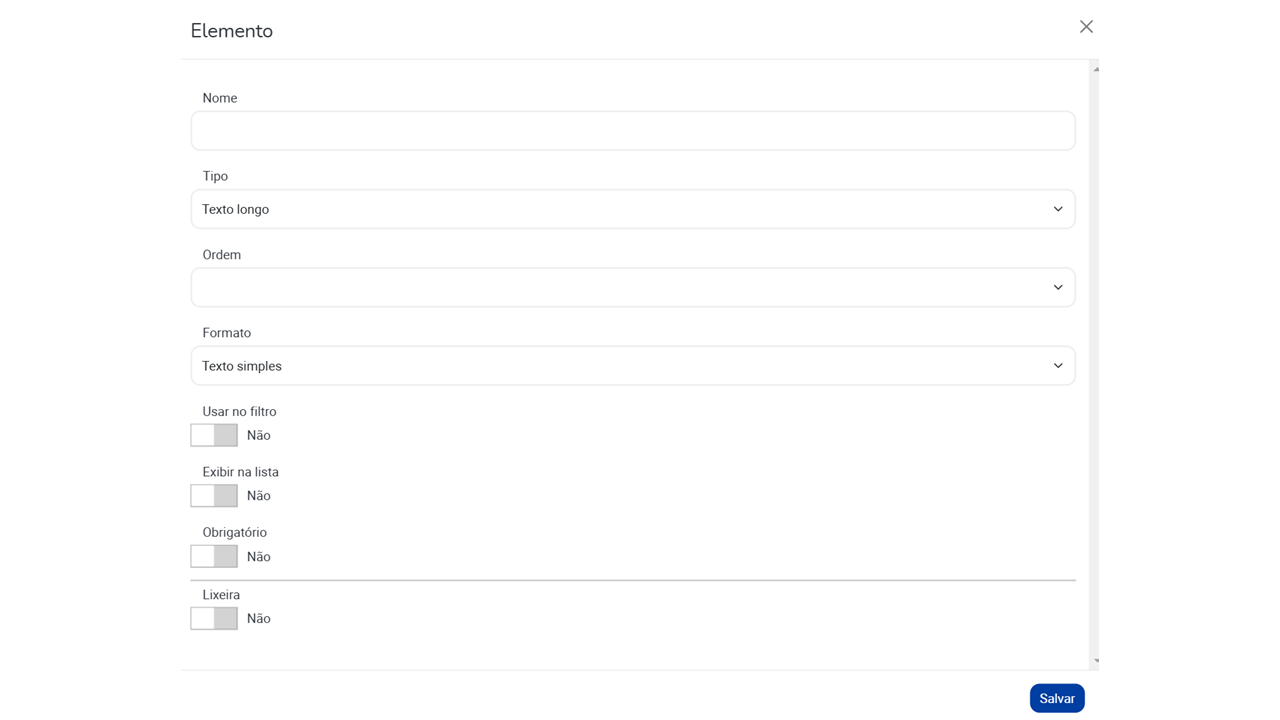
- Nome – Nome que deseja no campo;
- Ordem – Define em qual posição o campo irá aparecer dentro do formulário e na listagem, caso esteja habilitado para exibir na lista;
- Formato – A escolha do formato irá determinar a formatação que poderá ser utilizada no texto inserido no campo. Se Texto simples for selecionado, não será possível aplicar nenhum tipo de formatação ao texto, como negrito, sublinhado, itálico, etc. Já o Texto rico, habilita no próprio campo dentro do formulário várias opções de formatação de texto;
Formatos do Texto longo
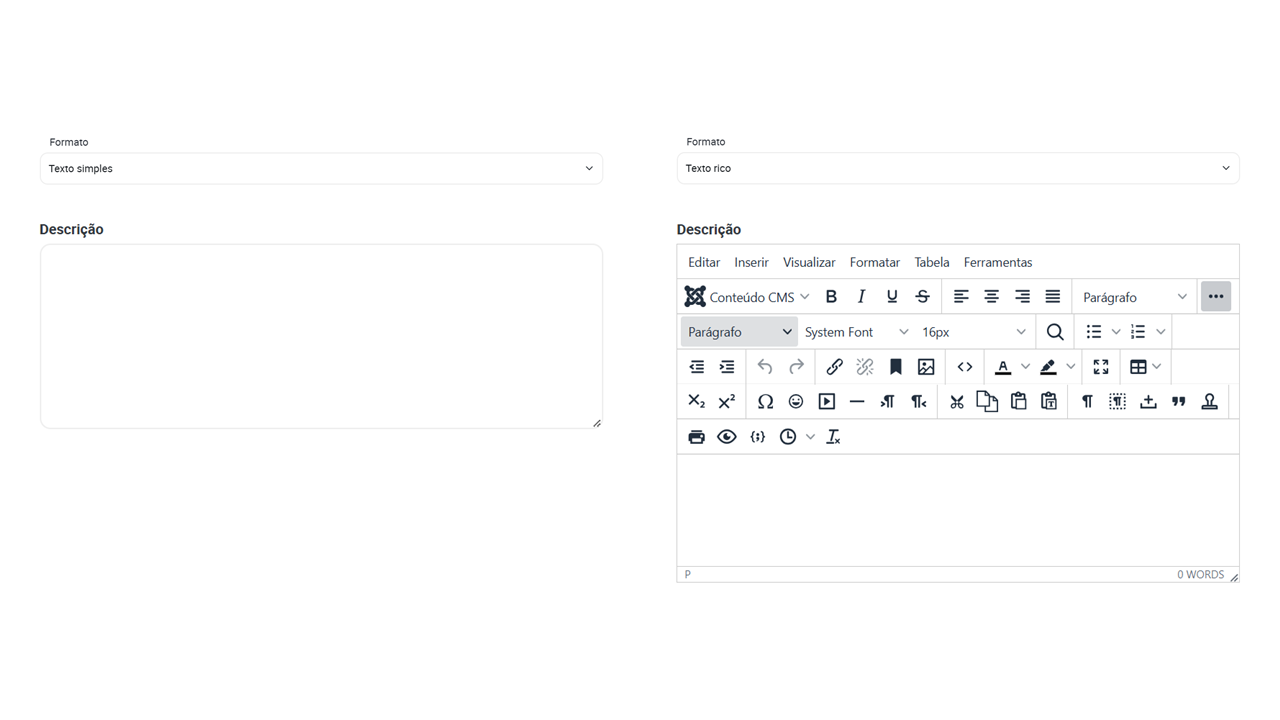
- Usar no filtro – Ao habilitar essa opção, o campo será incluído nos filtros da lista. Ficando no formato de campo de busca, onde poderá ir digitando a palavra desejada e será retornado os registros que contém a determinada palavra;
Filtro no formato de campo de busca
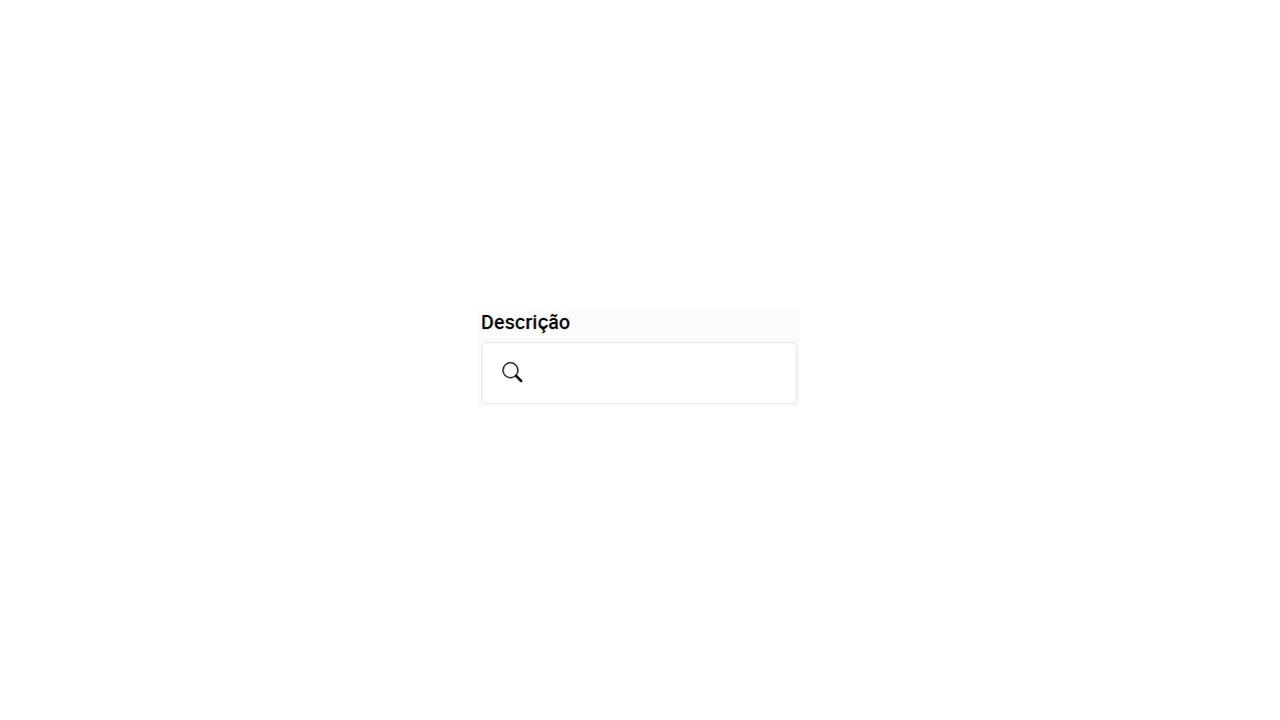
- Exibir na lista – Habilitando essa opção o campo será exibido na lista e surgirão dois campos abaixo, sendo um para especificar qual tamanho o campo deve ocupar na lista (considerando o tamanho total configurado na lista) e o outro para habilitar ou desabilitar a quebra de linha. É sempre recomendado habilitar a quebra de linha, pois em casos em que o texto inserido chegar ao limite da largura estabelecida na listagem, ele será quebrado e continuará na linha abaixo mantendo toda a informação visível;
Exibir na lista
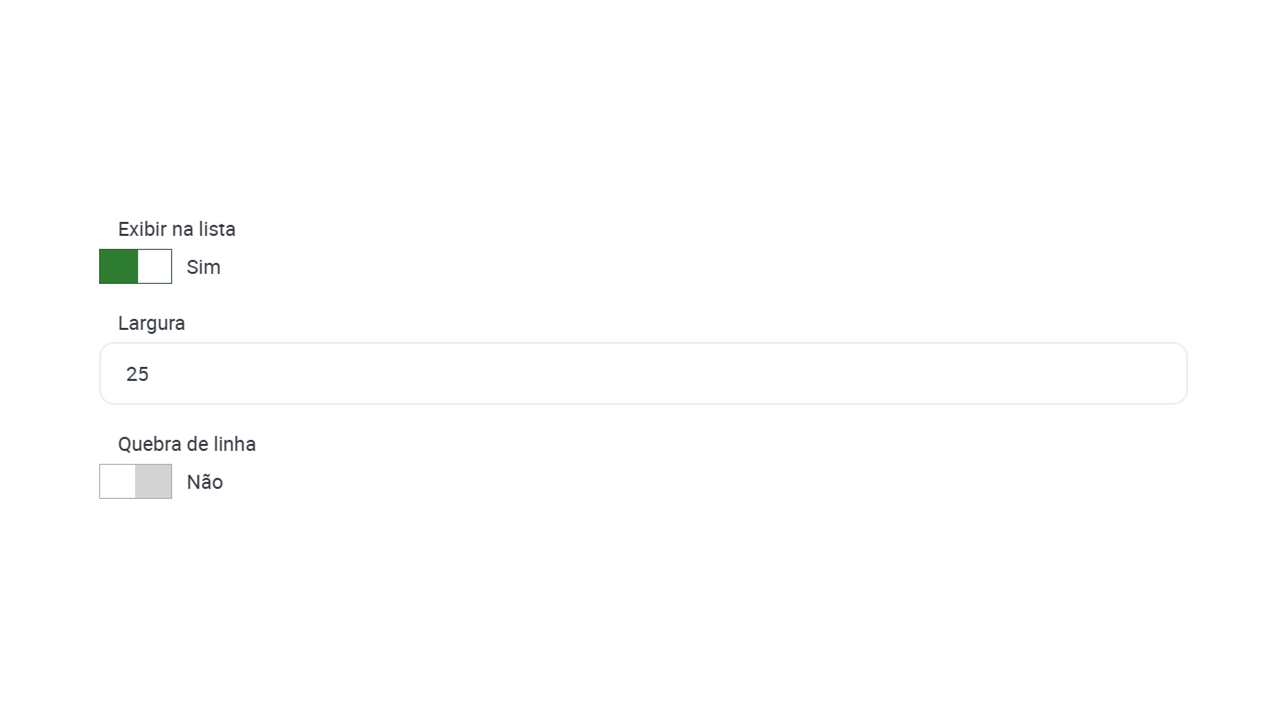
- Obrigatório – Torna o preenchimento do campo obrigatório, não permitindo salvar o registro com o campo vazio. Essa opção adiciona um asterisco vermelho ao lado do nome do campo, para sinalizar que o campo é de preenchimento obrigatório;
- Lixeira – Ao habilitar essa opção o campo será excluído e oculto para todos os demais usuários, caso seja necessário o campo pode ser retirado da lixeira desabilitando essa opção. Para saber mais, consulte o item 3.5.2.
Arquivo
Campo para anexar arquivos de diversos formatos, como PDFs, imagens (.jpg, .png, .jpeg, etc) e documentos editáveis (.doc, .docx, .xls, .xlsx, .ppt, .pptx, etc), permitindo o upload e armazenamento de arquivos associados ao registro.
Tipo Arquivo
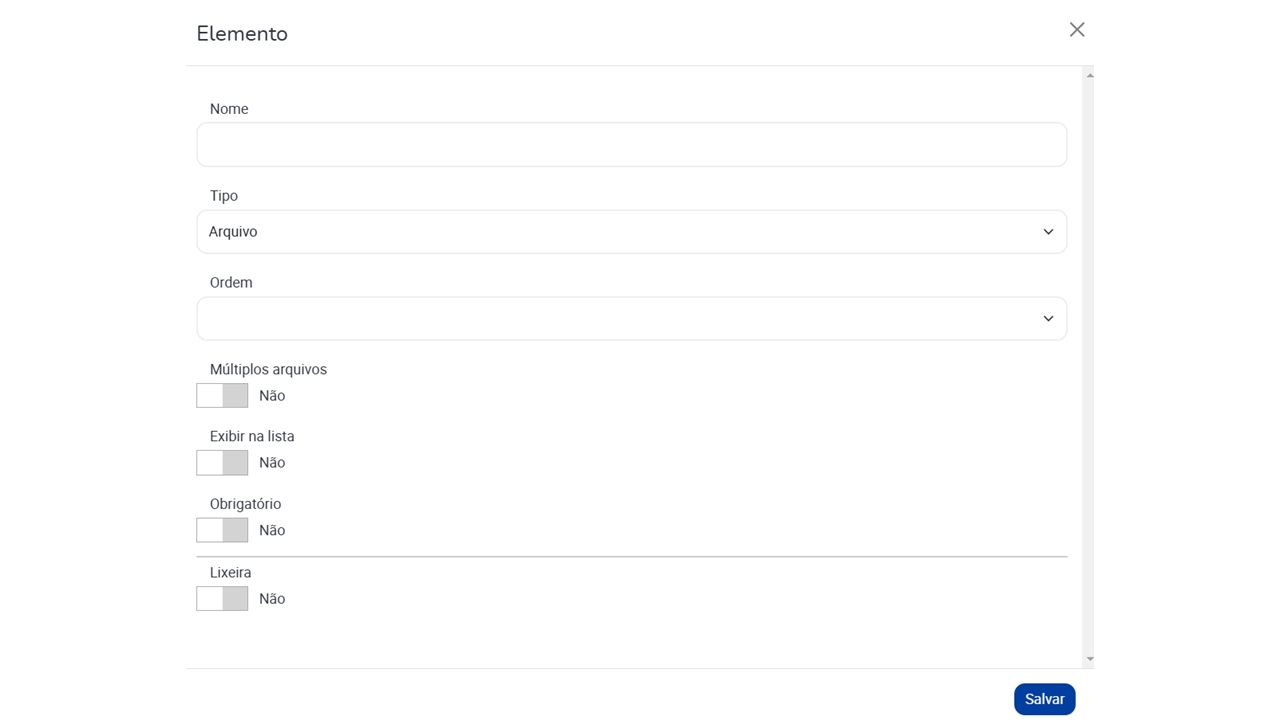
- Nome - Nome que deseja no campo;
- Ordem - Define em qual posição o campo irá aparecer dentro do formulário e na listagem, caso esteja habilitado para exibir na lista;
- Múltiplos arquivos - Essa opção permite que até 4 arquivos em formatos diferentes ou iguais sejam adicionados no mesmo campo;
Opção Múltiplos arquivos
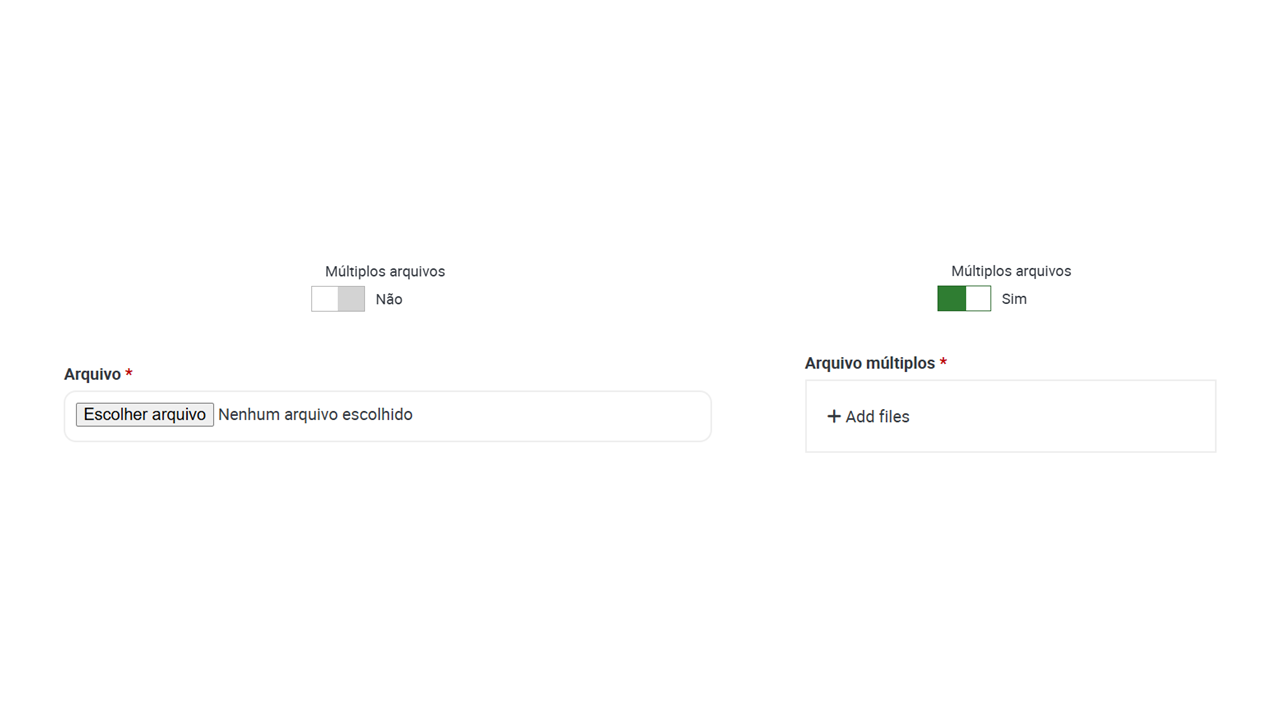
- Exibir na lista – Habilitando essa opção o campo será exibido na lista e surgirão dois campos abaixo, sendo um para especificar qual tamanho o campo deve ocupar na lista (considerando o tamanho total configurado na lista) e o outro para habilitar ou desabilitar a quebra de linha. É sempre recomendado habilitar a quebra de linha, pois em casos em que o nome do arquivo inserido chegar ao limite da largura estabelecida na listagem, ele será quebrado e continuará na linha abaixo mantendo toda a informação visível;
Exibir na lista
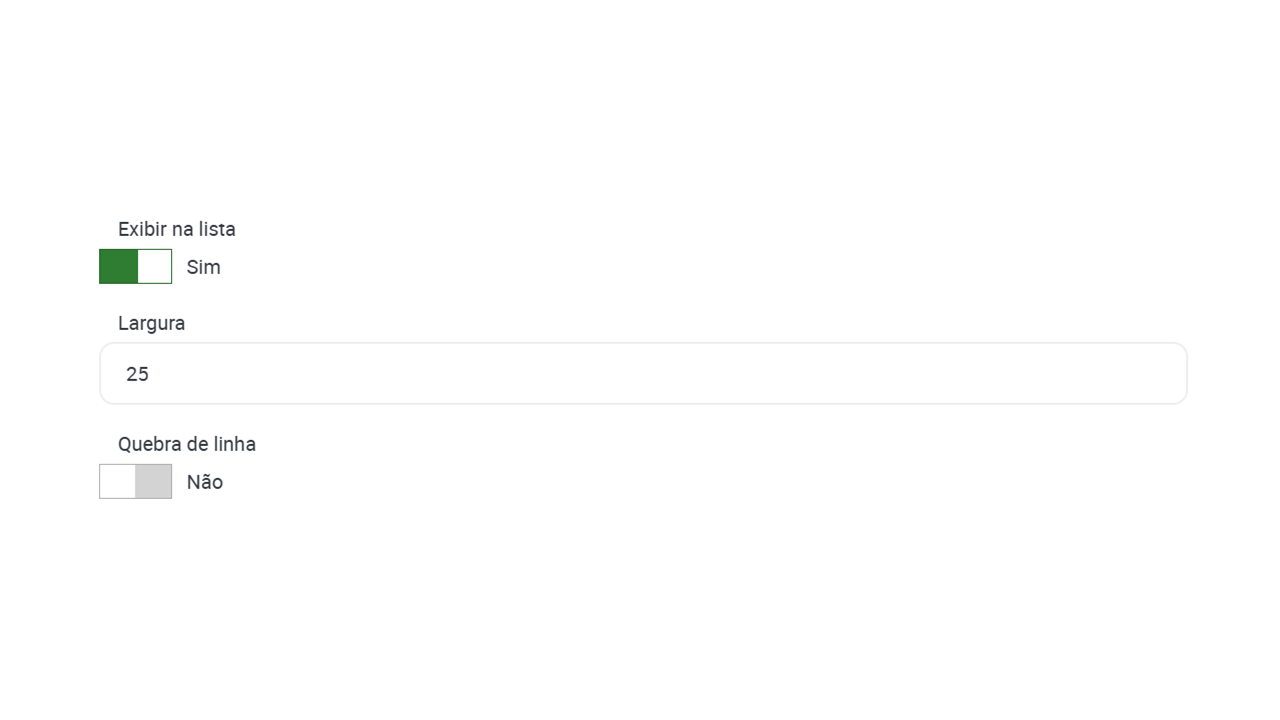
- Obrigatório – Torna o preenchimento do campo obrigatório, não permitindo salvar o registro com o campo vazio. Essa opção adiciona um asterisco vermelho ao lado do nome do campo, para sinalizar que o campo é de preenchimento obrigatório;
- Lixeira - Ao habilitar essa opção o campo será excluído e oculto para todos os demais usuários, caso seja necessário o campo pode ser retirado da lixeira desabilitando essa opção. Para saber mais, consulte o item 3.5.2.
Data
Campo usado para armazenar informações de data em um formato estruturado, como dia/mês/ano (ou ano-mês-dia, dependendo da convenção utilizada).
Tipo Data
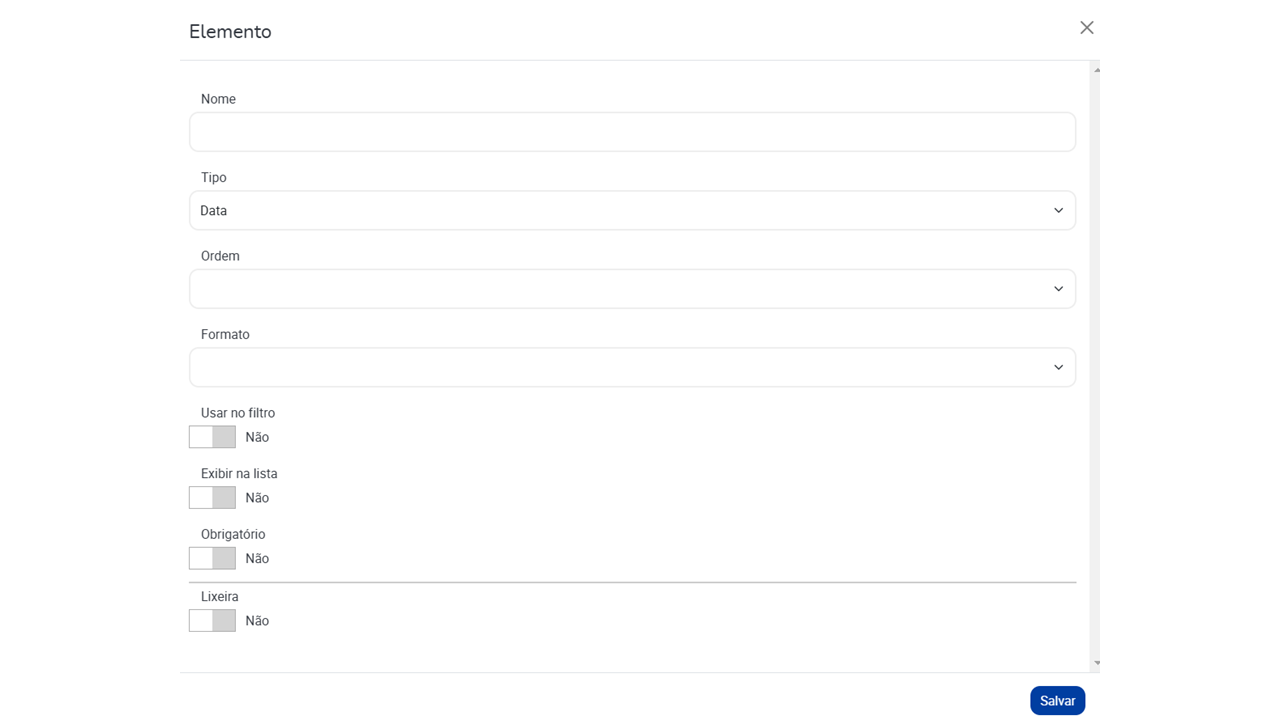
- Nome – Nome que deseja no campo;
- Ordem - Define em qual posição o campo irá aparecer dentro do formulário e na listagem, caso esteja habilitado para exibir na lista;
- Formato – O formato de data selecionado será aplicado no formulário e na listagem, caso esteja habilitado para exibir na lista. Para melhor compreensão dos formatos, considere o significado de cada letra utilizada:
- DD – Dia
- MM – Mês
- AAAA – Ano
- hh – Hora
- mm – Minutos
- ss - Segundos
Formatos de data
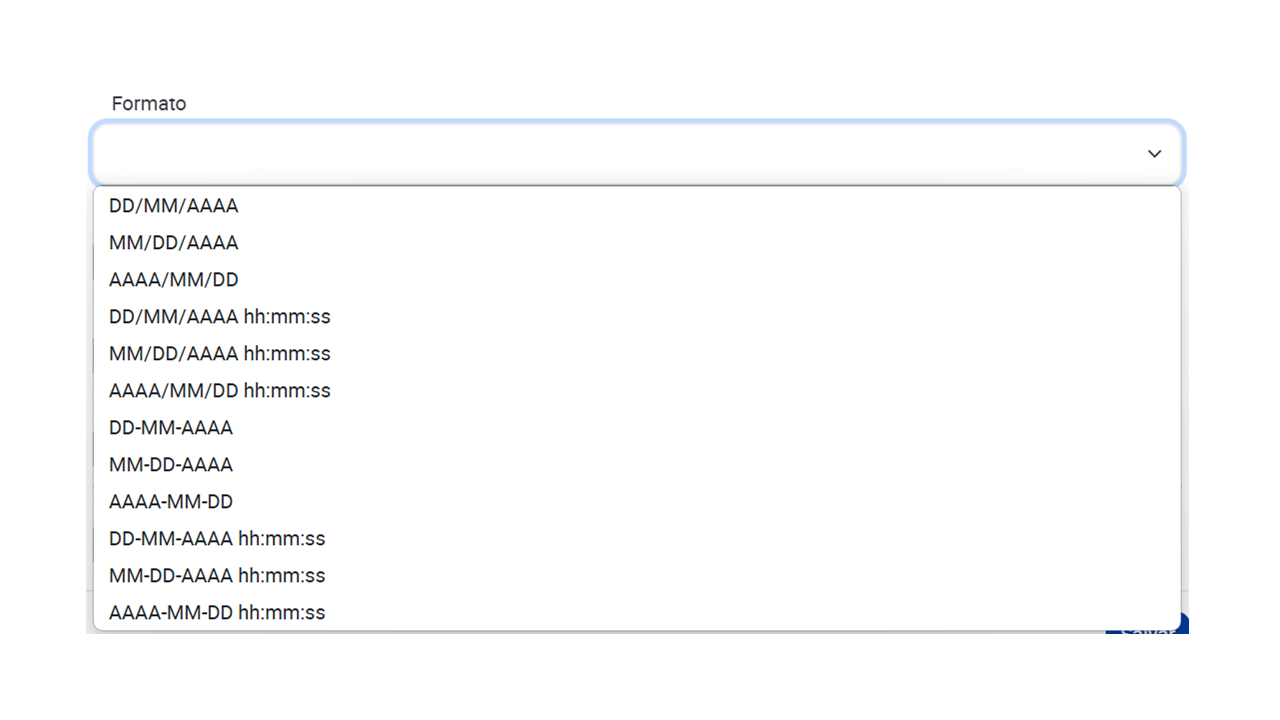
O formato também define como o campo será apresentado dentro do formulário, se o formato possuir apenas a data, um único campo deverá ser preenchido. Caso tenha o horário, será necessário preencher dois campos, sendo um para a data e outro para o horário. Em todos os formatos, temos ao lado dos campos ícones de calendário e/ou relógio que possibilitam a inserção interativa dos dados;
Formato do campo Data no formulário
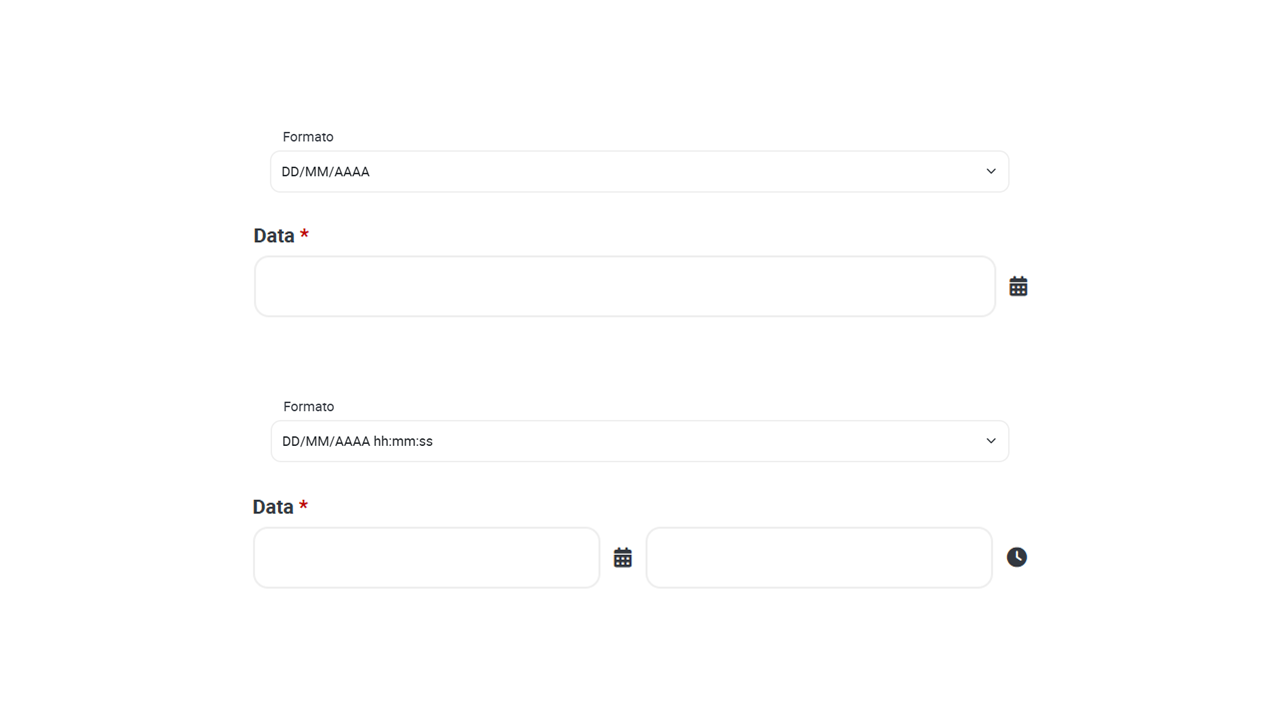
- Usar no filtro – Ao habilitar essa opção, o campo será incluído nos filtros da lista. Ficando no formato de intervalo de datas, sendo necessário informar uma data inicial e final para realizar a consulta dos registros. As datas podem ser digitadas nos campos ou selecionadas através do ícone de calendário abaixo dos campos;
Filtro no formato de campo de busca
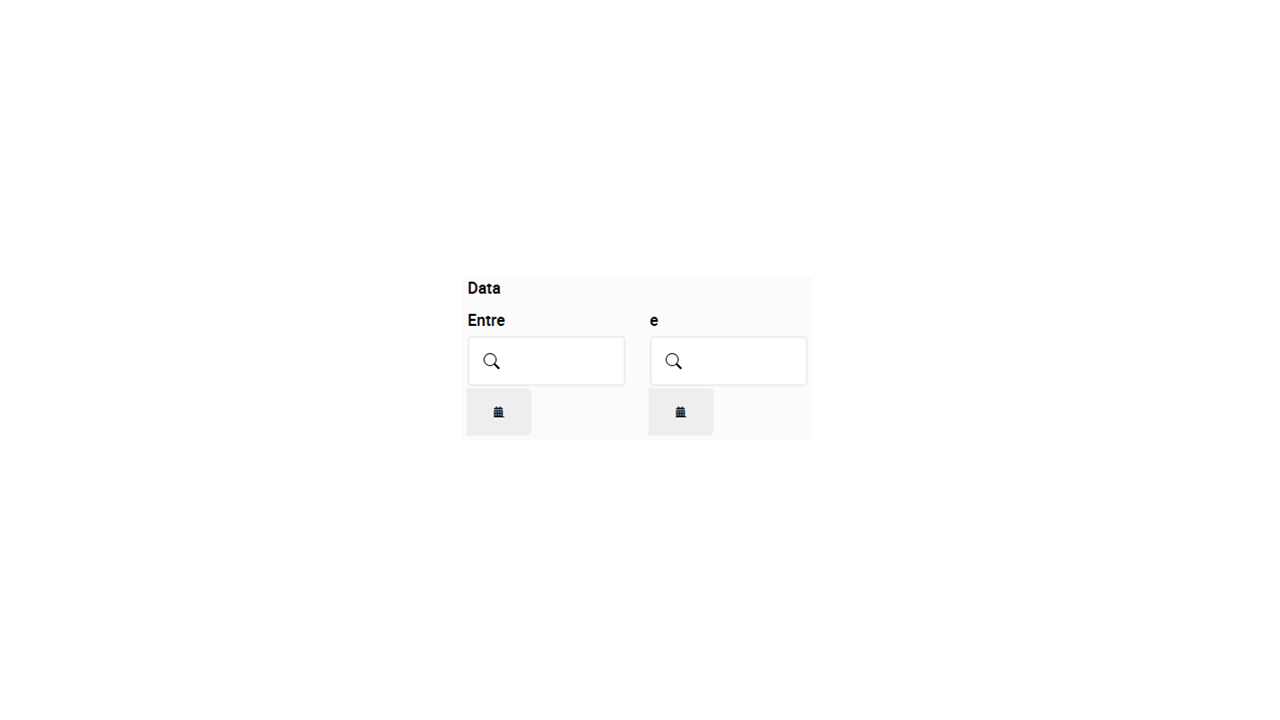
- Exibir na lista - Habilitando essa opção o campo será exibido na lista e surgirão dois campos abaixo, sendo um para especificar qual tamanho o campo deve ocupar na lista (considerando o tamanho total configurado na lista) e o outro para habilitar ou desabilitar a quebra de linha. É sempre recomendado habilitar a quebra de linha, pois em casos em que o texto inserido chegar ao limite da largura estabelecida na listagem, ele será quebrado e continuará na linha abaixo mantendo toda a informação visível;
Exibir na lista
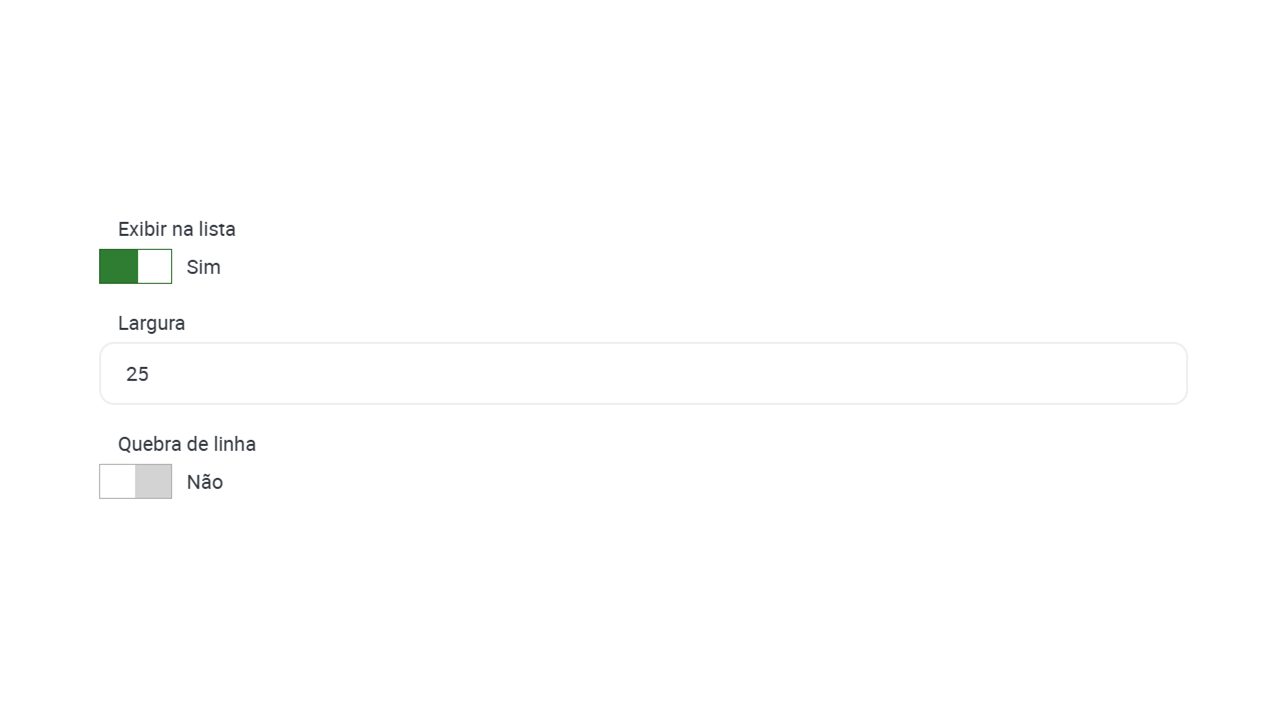
- Obrigatório – Torna o preenchimento do campo obrigatório, não permitindo salvar o registro com o campo vazio. Essa opção adiciona um asterisco vermelho ao lado do nome do campo, para sinalizar que o campo é de preenchimento obrigatório;
- Lixeira – Ao habilitar essa opção o campo será excluído e oculto para todos os demais usuários, caso seja necessário o campo pode ser retirado da lixeira desabilitando essa opção. Para saber mais, consulte o item 3.5.2.
Escolha
Campo que permite selecionar uma opção entre várias fornecidas, podendo ser de seleção única ou múltipla. Recomendado para campos de categorias ou opções predefinidas, como países, estados brasileiros, sexo, gênero, raça, etc.
Tipo Escolha
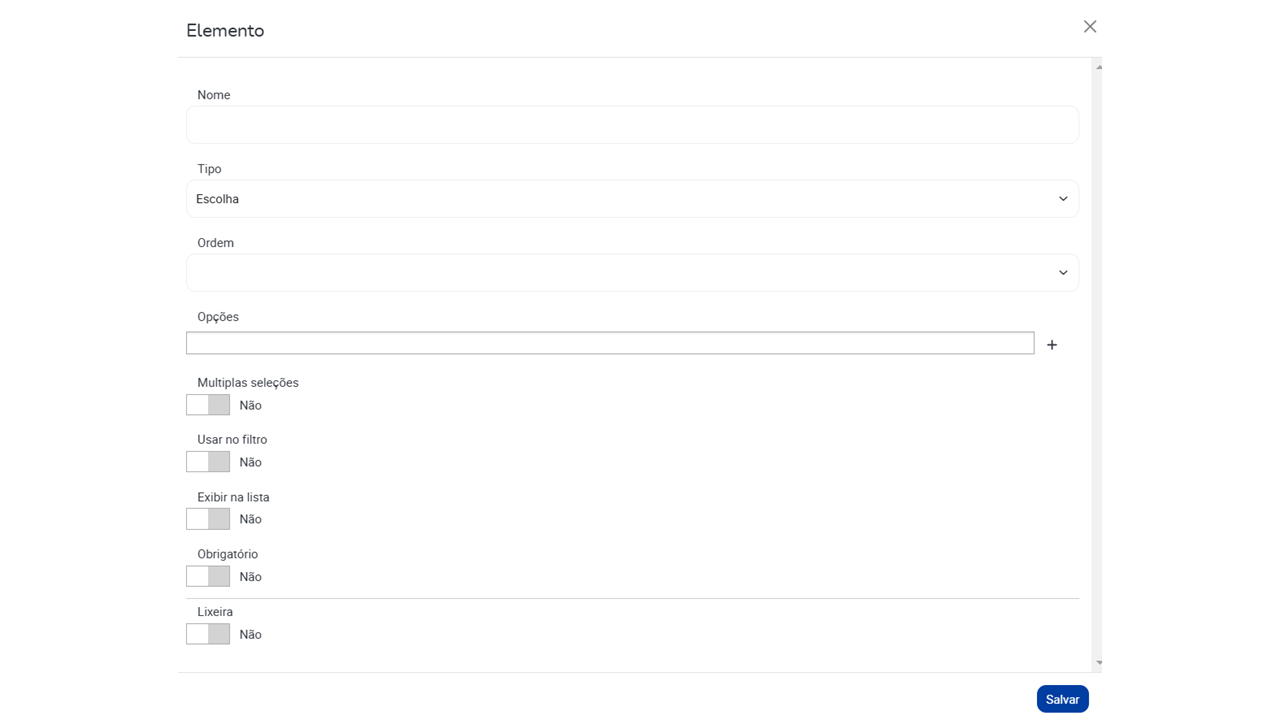
- Nome – Nome que deseja no campo;
- Ordem – Define em qual posição o campo irá aparecer dentro do formulário e na listagem, caso esteja habilitado para exibir na lista;
- Opções – Neste campo devem ser cadastradas todas as opções que deseja disponibilizar para serem selecionadas no preenchimento do formulário. Para cadastrar uma opção clique no ícone de soma e o campo para adicionar a opção irá aparecer, depois digite o nome da opção e clique no botão “Adicionar”. O nome da opção será incluído no campo Opções, assim como a “Opção 01” do exemplo abaixo. Caso queira excluir uma opção, clique no ícone de xis (x) ao lado do nome da opção;
Inserção de opções
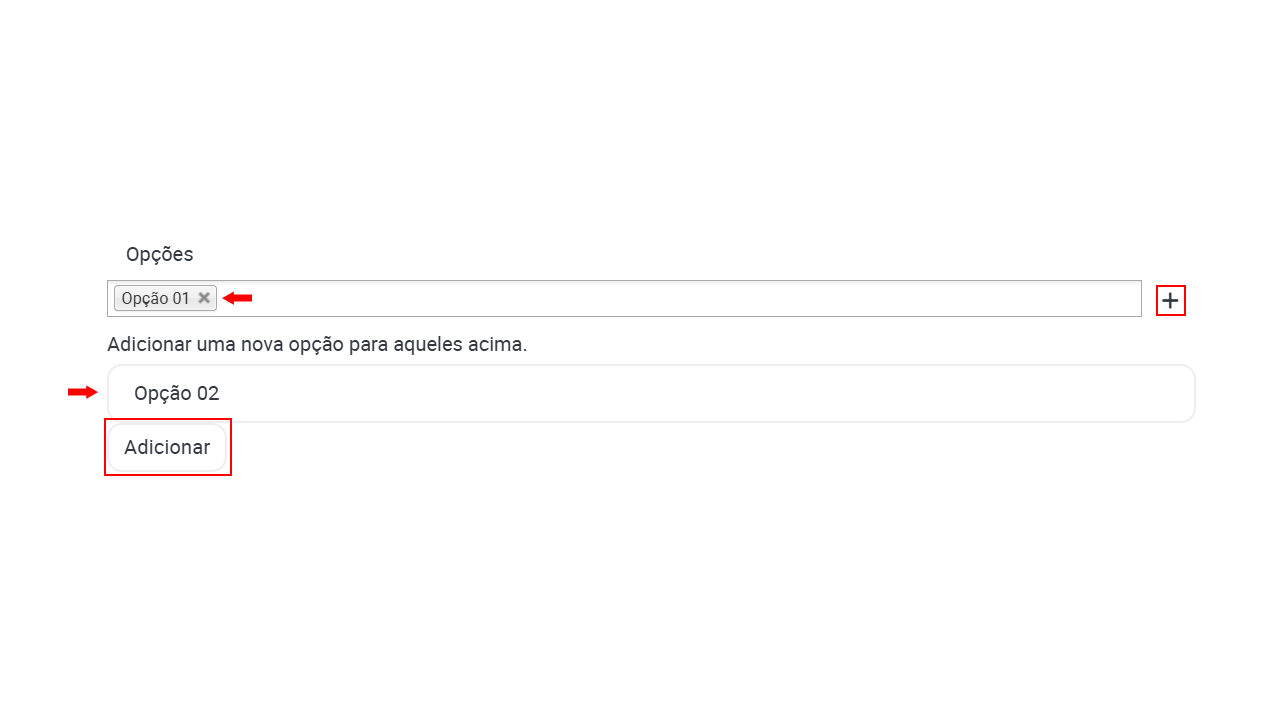
- Múltiplas seleções – Ativando esse campo, será possível selecionar várias opções em um único campo. O campo ficará com as configurações semelhantes a um campo de busca, onde ao digitar as palavras ou letras iniciais ele retornará os resultados correspondentes para que possam ser selecionados. Para excluir uma seleção, clique no ícone de xis (x) ao lado do nome da opção;
Múltiplas seleções de opções
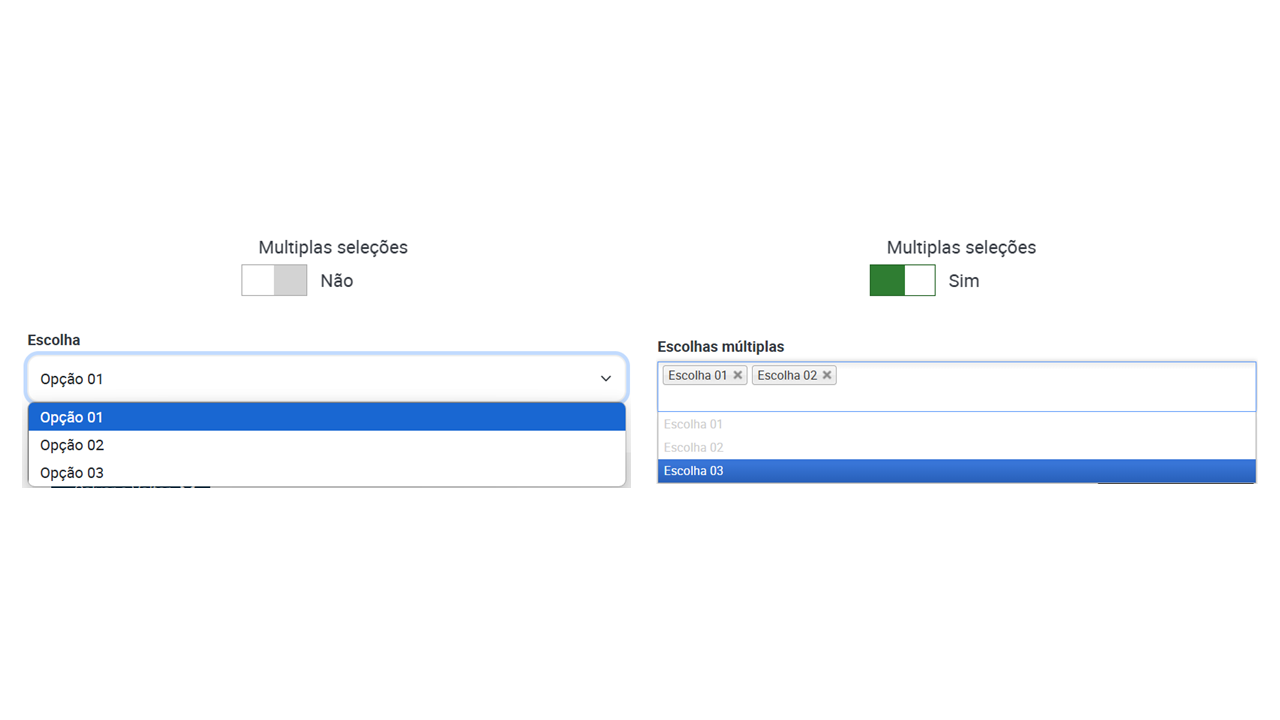
- Usar no filtro – Ao habilitar essa opção, o campo será incluído nos filtros da lista. Ficando no formato de seleção, onde independente do campo ser múltipla escolha ou não, será possível selecionar apenas uma opção para realizar o filtro e será retornado os registros que foram cadastrados com a opção selecionada;
Filtro no formato de seleção
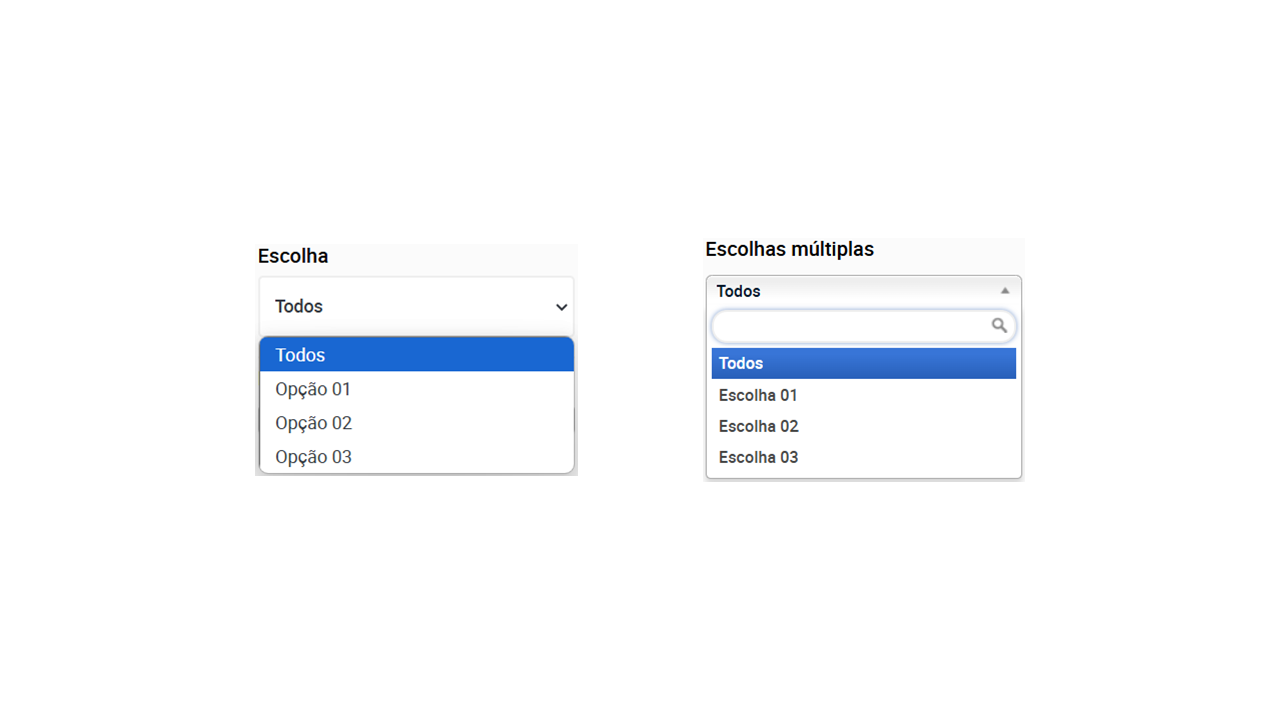
- Exibir na lista – Habilitando essa opção o campo será exibido na lista e surgirão dois campos abaixo, sendo um para especificar qual tamanho o campo deve ocupar na lista (considerando o tamanho total configurado na lista) e o outro para habilitar ou desabilitar a quebra de linha. É sempre recomendado habilitar a quebra de linha, pois em casos em que o texto inserido chegar ao limite da largura estabelecida na listagem, ele será quebrado e continuará na linha abaixo mantendo toda a informação visível;
Exibir na lista
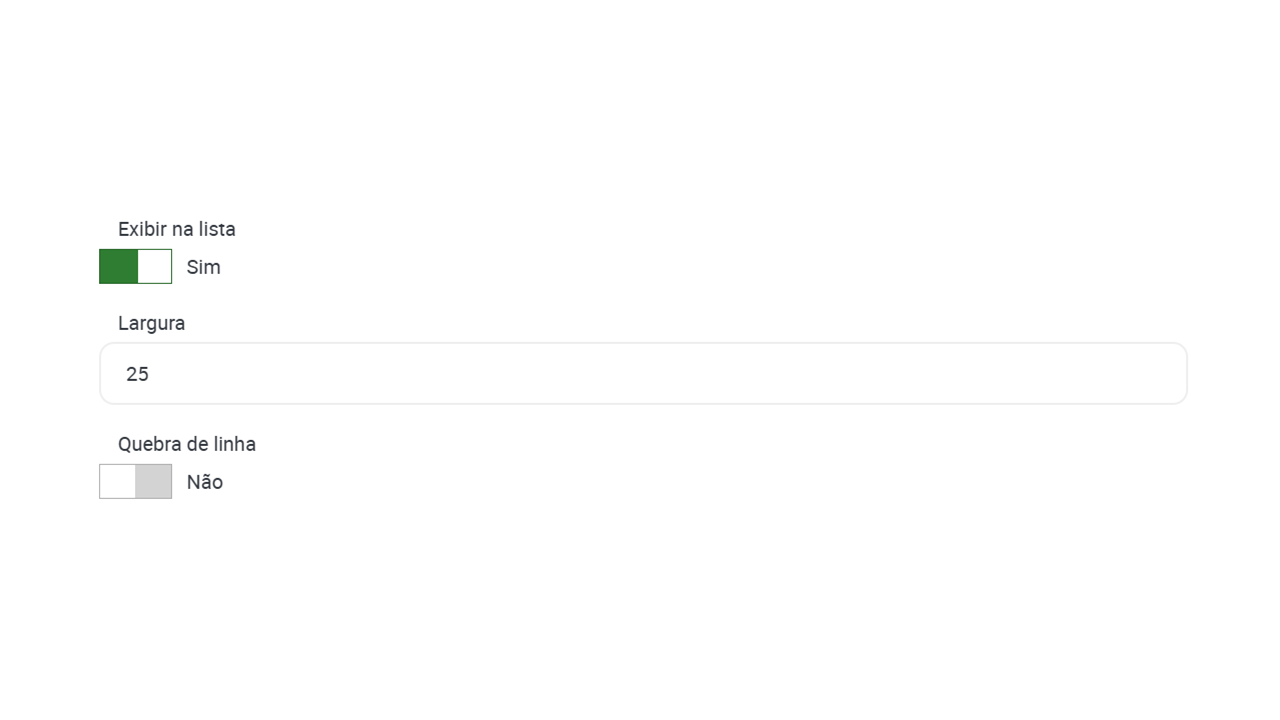
- Obrigatório – Torna o preenchimento do campo obrigatório, não permitindo salvar o registro com o campo vazio. Essa opção adiciona um asterisco vermelho ao lado do nome do campo, para sinalizar que o campo é de preenchimento obrigatório;
- Lixeira – Ao habilitar essa opção o campo será excluído e oculto para todos os demais usuários, caso seja necessário o campo pode ser retirado da lixeira desabilitando essa opção. Para saber mais, consulte o item 3.5.2.
Vincular a um ou mais itens de outra lista
Campo para criar uma relação entre itens de diferentes listas, sendo útil para vincular informações relacionadas entre conjuntos de dados distintos, como associar um autor a várias publicações.
Tipo Vincular a um ou mais itens de outra lista
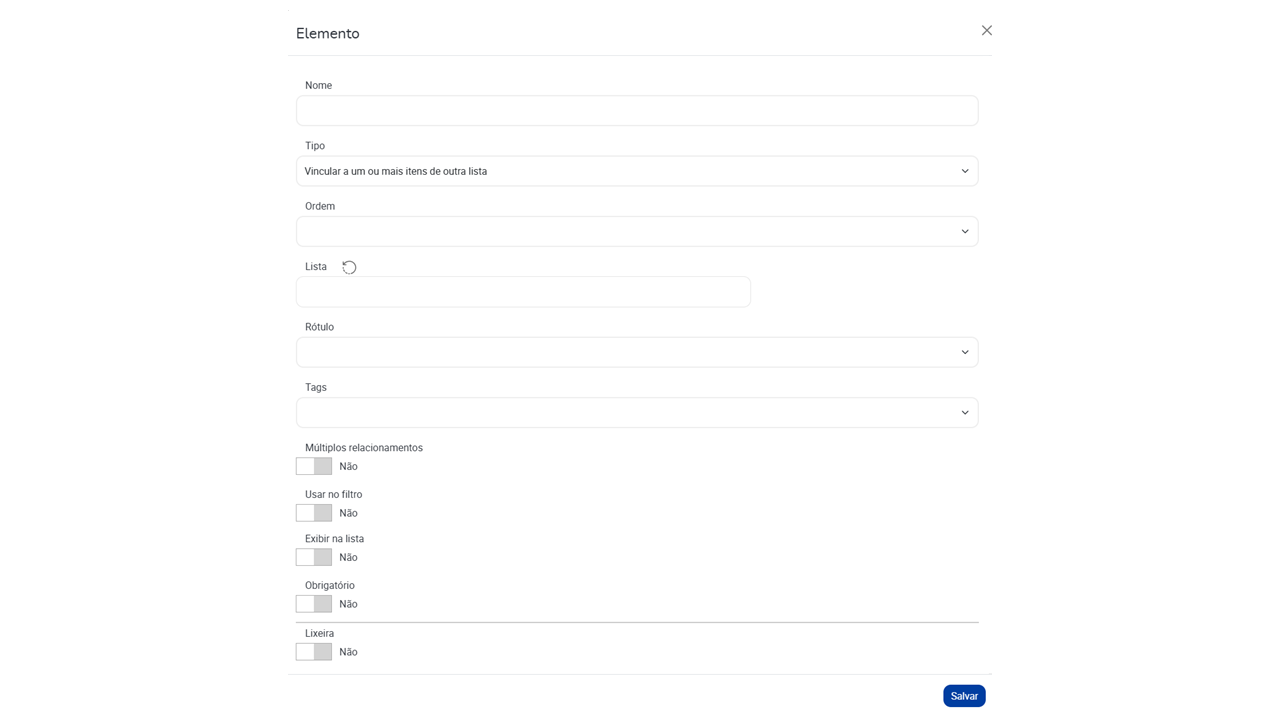
- Nome – Nome que deseja no campo;
- Ordem – Define em qual posição o campo irá aparecer dentro do formulário e na listagem, caso esteja habilitado para exibir na lista;
- Lista – Neste campo deve ser selecionada a lista que deseja estabelecer um vínculo. Por exemplo, se o elemento está sendo criado em uma lista de livros e é preciso relacioná-los com a lista de autores, a lista selecionada deve ser a de autores. Após buscar e escolher uma lista, clique no ícone ao lado do nome “Lista” para atualizar o campo Rótulo;
- Rótulo – Ao relacionar uma lista a outra, é necessário informar qual campo da lista relacionada servirá como opções para o elemento que está sendo criado. Considerando o exemplo dos autores e livros, poderia ser selecionado neste campo o nome dos autores, assim dentro do cadastro de livros teríamos um campo com todos os nomes dos autores;
- Tags – A opção selecionada irá determinar se os usuários poderão ou não inserir novas opções a partir do elemento dentro do formulário, abaixo descreveremos como o elemento será configurado em cada opção:
Tags
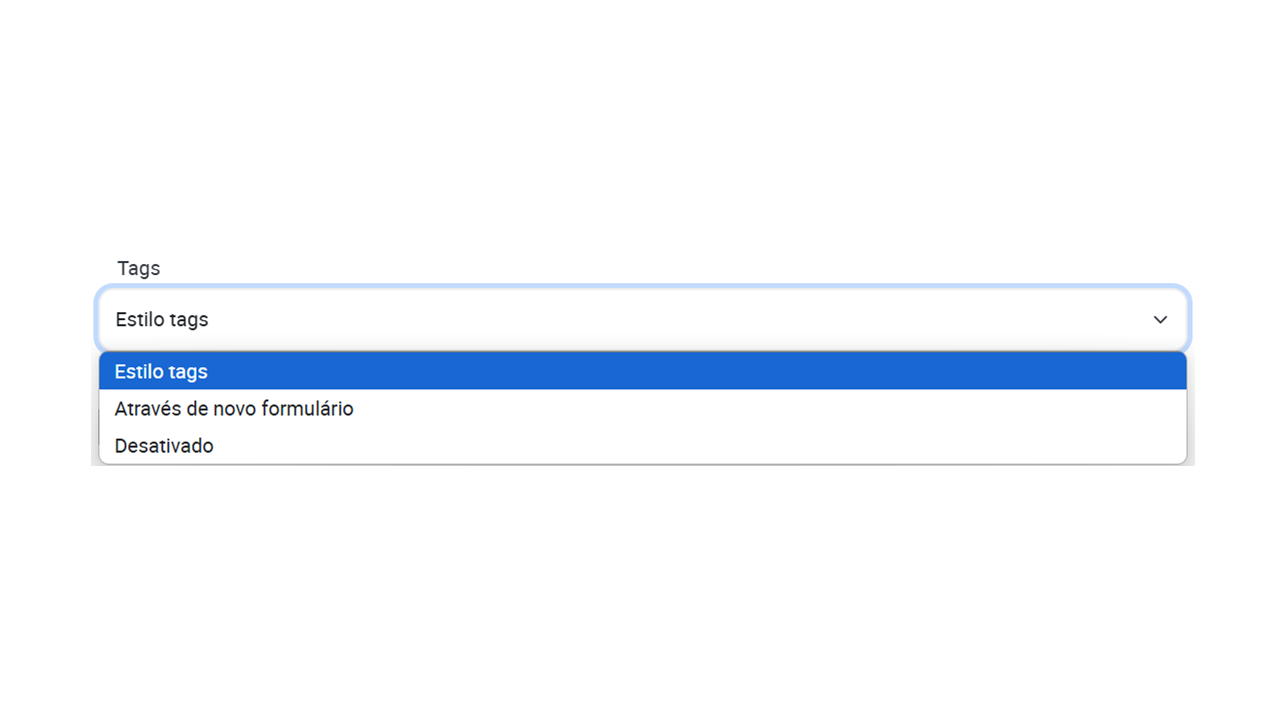
- Estilo tags: Permite o cadastro de opções de forma simplificada, sendo necessário apenas digitar a nova opção desejada e apertar a tecla Enter, e ao salvar o formulário um novo registro será adicionado à lista relacionada, possibilitando o uso da nova opção em próximos registros. É importante ressaltar que neste formato de inserção de novas opções, apenas o campo selecionado como rótulo nas configurações do elemento será preenchido ao gerar um registro na lista relacionada, caso o formulário da lista relacionada tenha outros campos, eles ficarão vazios.
Estilo tags
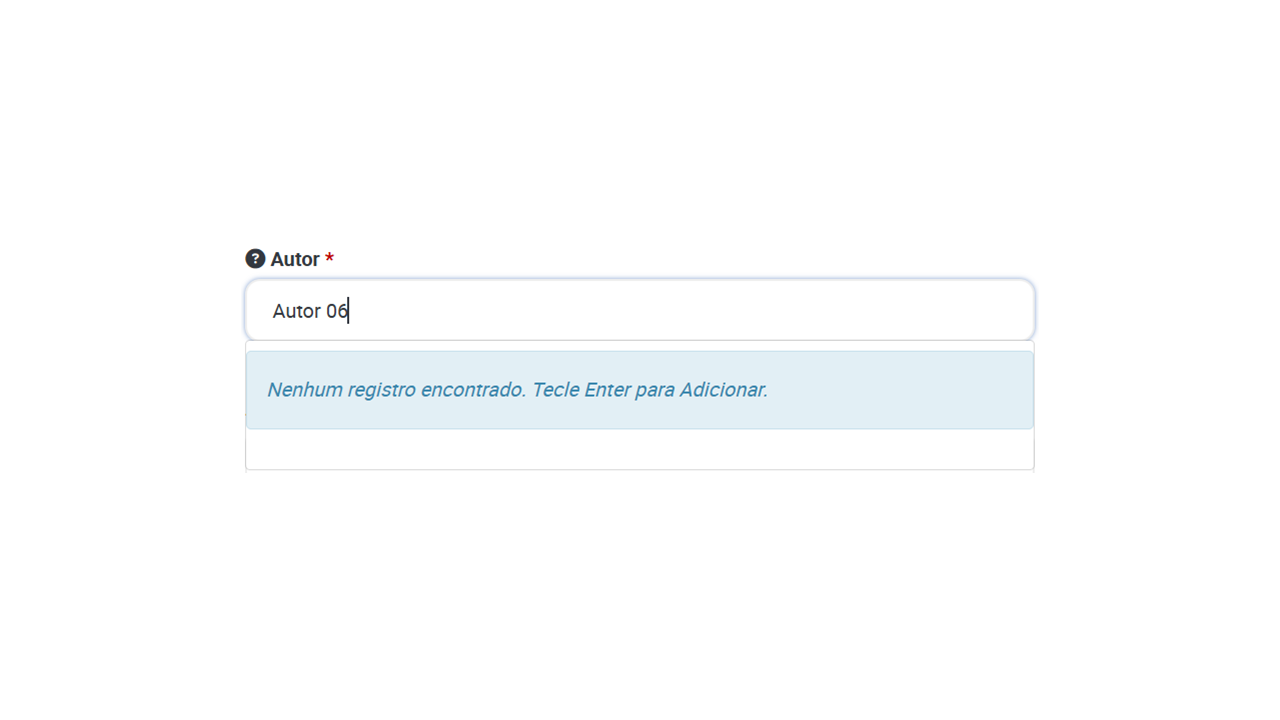
- Através de novo formulário: Permite a inserção de novas opções no elemento através de uma janela pop-up com o formulário completo da lista relacionada, e ao salvar será gerado um novo registro na lista relacionada que será incluído as opções do elemento de forma automática. Para cadastrar uma opção, clique no ícone de soma (+) abaixo do campo. Caso alguma nova opção não apareça, atualize o campo clicando no ícone de atualizar abaixo do campo.
Através de novo formulário
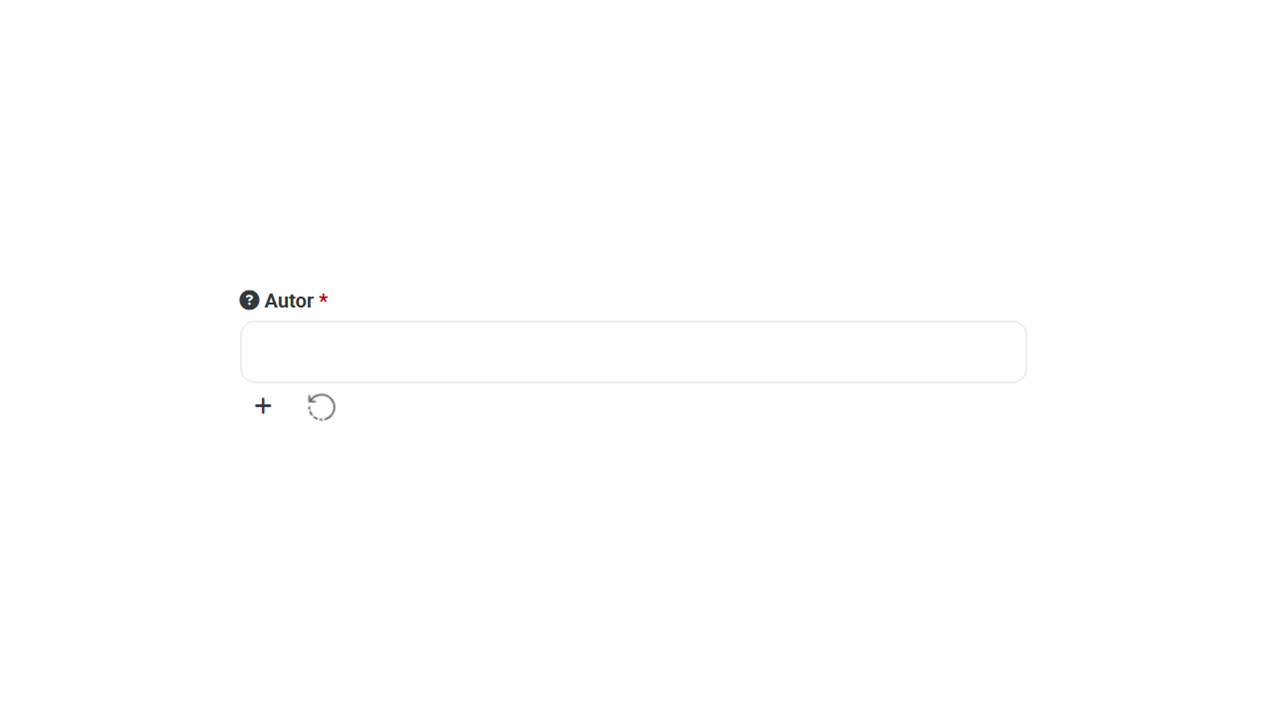
- Desativado: Não permite o cadastro de opções no elemento, se limitando apenas aos registros já cadastrados na lista relacionada.
Desativado
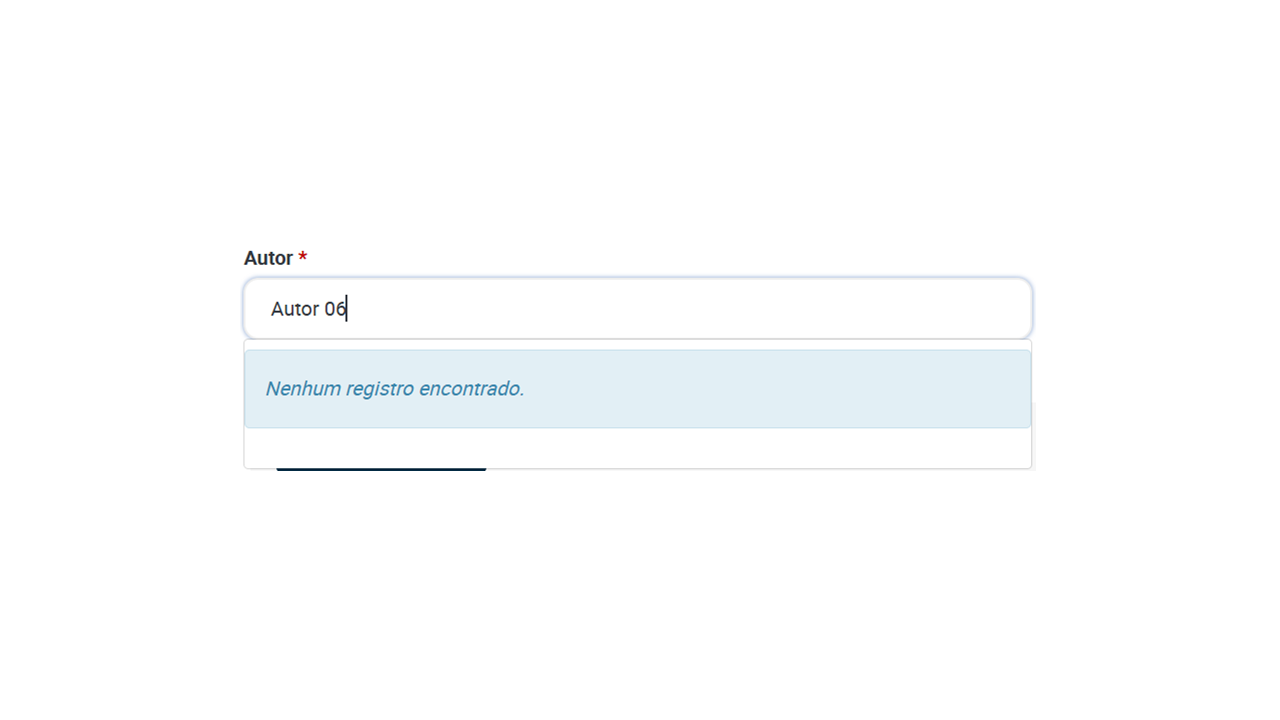
- Múltiplos relacionamentos – Ativando esse campo, será possível selecionar várias opções em um único campo. Para excluir uma seleção, clique no ícone de xis (x) ao lado do nome da opção;
Múltiplos relacionamentos
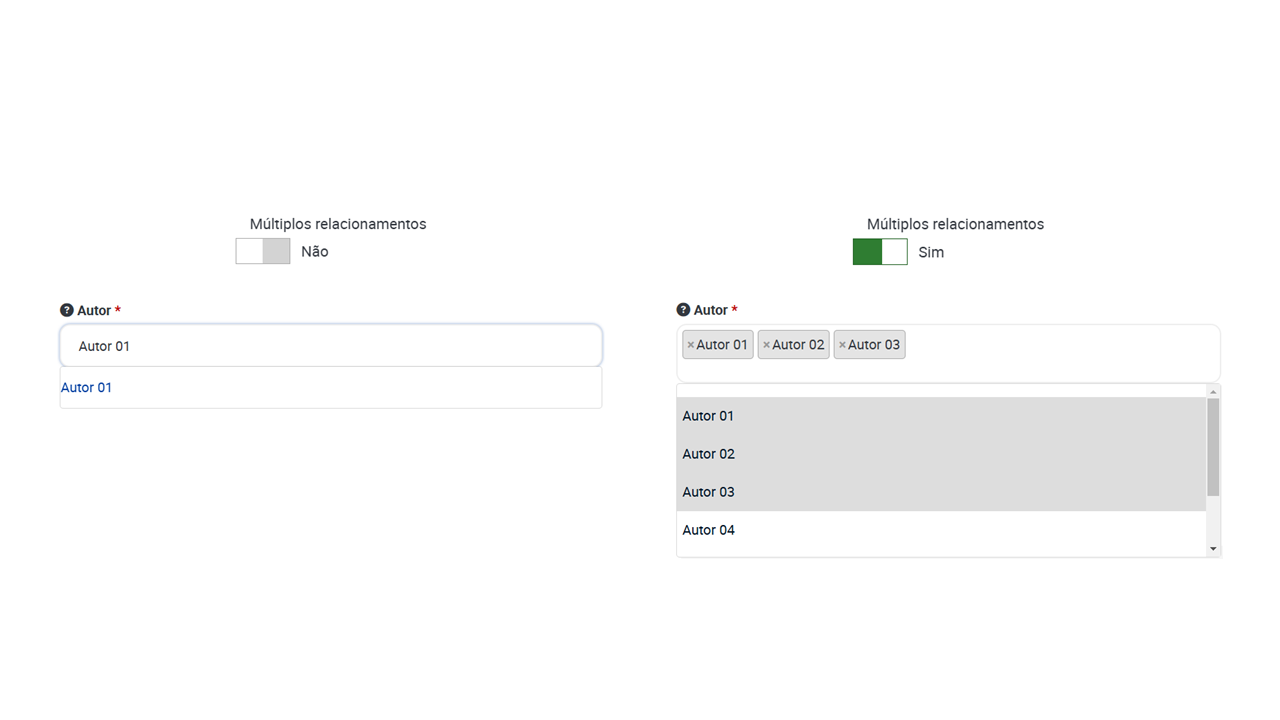
- Usar no filtro – Ao habilitar essa opção, o campo será incluído nos filtros da lista. Ficando no formato de seleção, onde independente do campo ser múltiplos relacionamentos ou não, será possível buscar e selecionar apenas uma opção para realizar o filtro e será retornado os registros que foram cadastrados com a opção selecionada;
Filtro no formato de busca e seleção
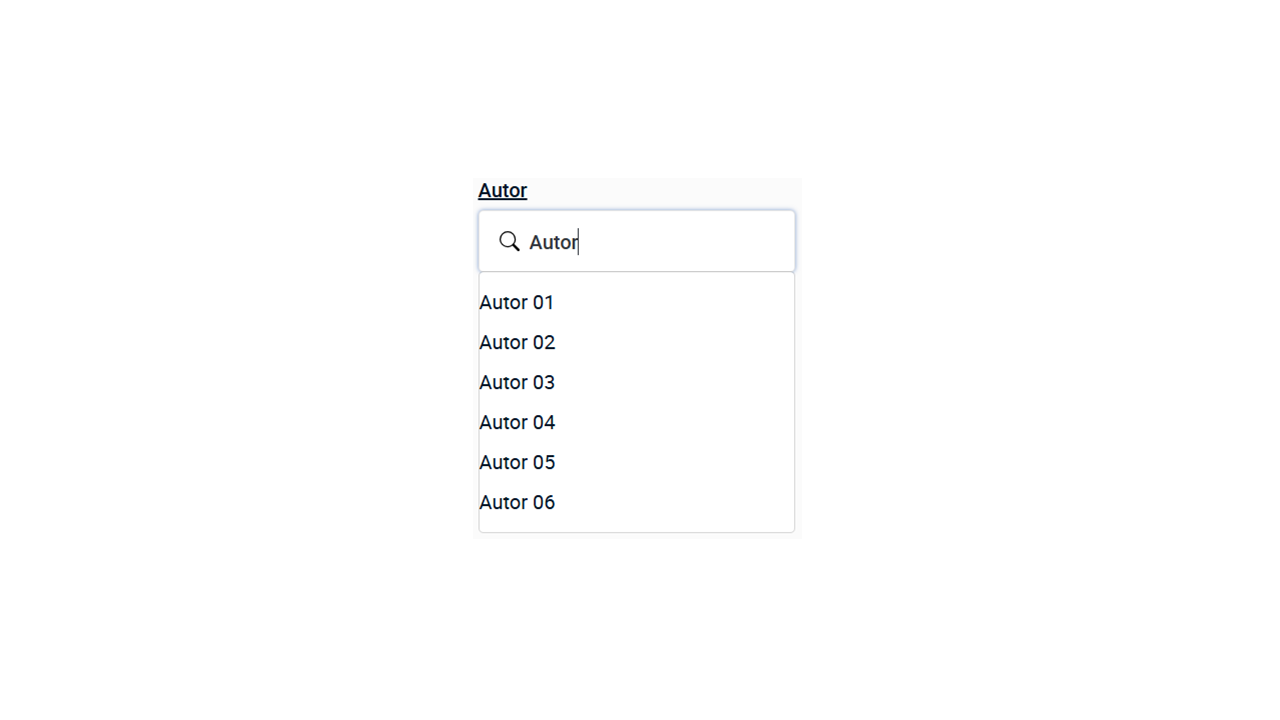
- Exibir na lista – Habilitando essa opção o campo será exibido na lista e surgirão dois campos abaixo, sendo um para especificar qual tamanho o campo deve ocupar na lista (considerando o tamanho total configurado na lista) e o outro para habilitar ou desabilitar a quebra de linha. É sempre recomendado habilitar a quebra de linha, pois em casos em que o texto inserido chegar ao limite da largura estabelecida na listagem, ele será quebrado e continuará na linha abaixo mantendo toda a informação visível;
Exibir na lista
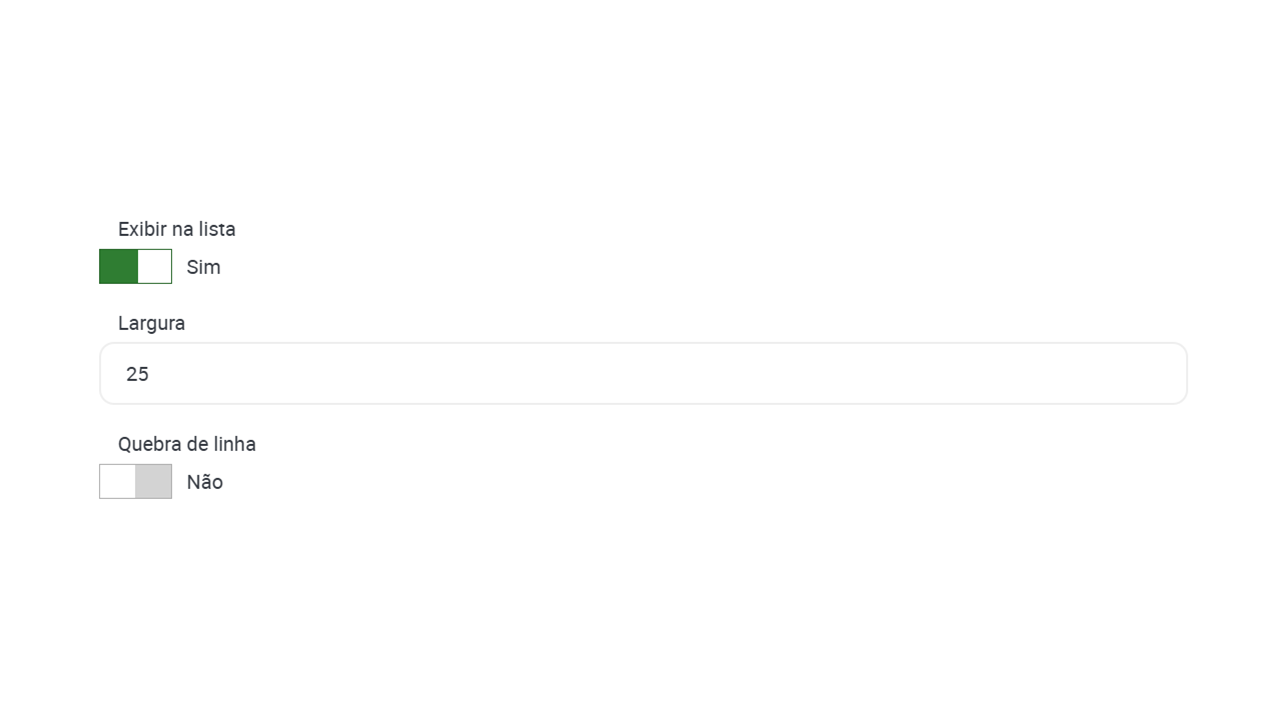
- Obrigatório – Torna o preenchimento do campo obrigatório, não permitindo salvar o registro com o campo vazio. Essa opção adiciona um asterisco vermelho ao lado do nome do campo, para sinalizar que o campo é de preenchimento obrigatório;
- Lixeira – Ao habilitar essa opção o campo será excluído e oculto para todos os demais usuários, caso seja necessário o campo pode ser retirado da lixeira desabilitando essa opção. Para saber mais, consulte o item 3.5.2.
Categorias
Campo que permite classificar ou agrupar itens em categorias organizadas de forma hierárquica, auxiliando na organização e filtragem de informações, e facilitando a navegação e busca dos registros. Para utilizar este tipo de campo, é necessário que uma lista de categorias já tenha sido criada (de preferência com o template de lista Categorias).
Tipo Categorias
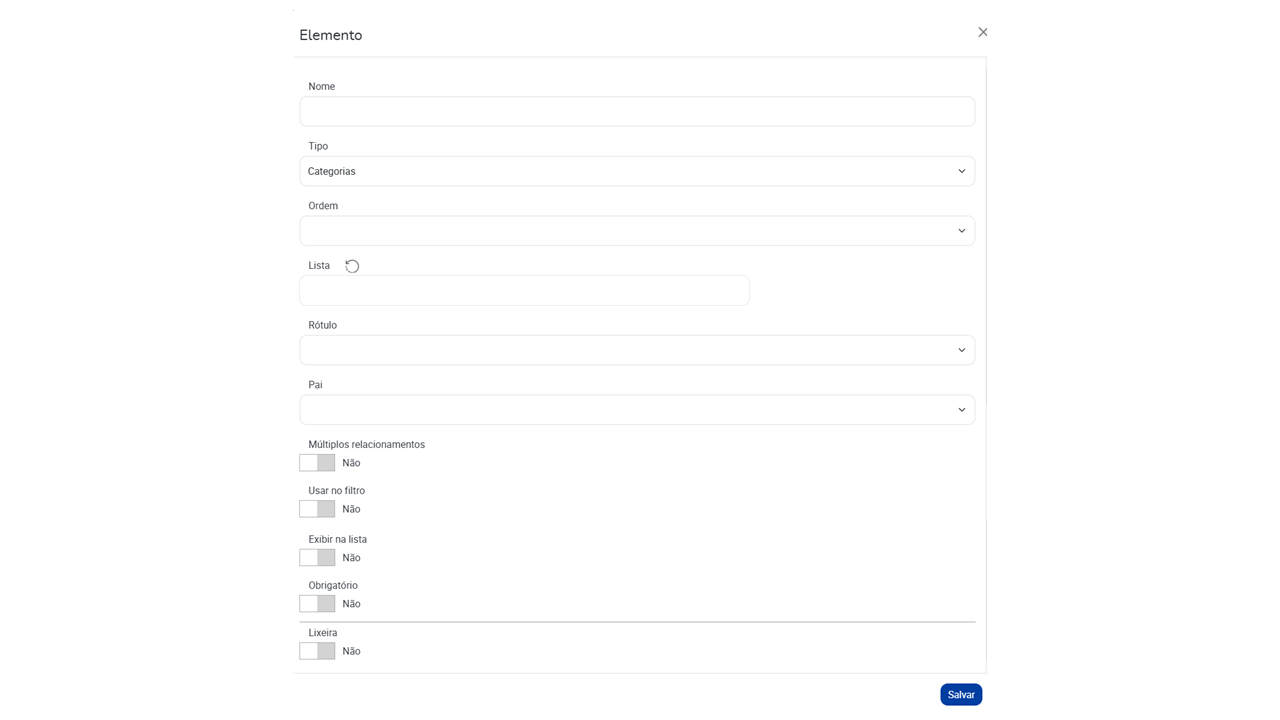
- Nome – Nome que deseja no campo;
- Ordem – Define em qual posição o campo irá aparecer dentro do formulário e na listagem, caso esteja habilitado para exibir na lista;
- Lista – Selecione a lista de categorias que deseja utilizar para classificar os registros. Após buscar e escolher uma lista, clique no ícone ao lado do nome “Lista” para atualizar o campo Rótulo;
- Rótulo – Ao relacionar uma lista a outra, é necessário informar qual campo da lista relacionada servirá como opções para o elemento que está sendo criado. Considerando que estamos lidando com categorias, o recomendado é que seja selecionado o campo com os nomes das categorias;
- Pai – Neste campo deve ser selecionado o campo da lista relacionada que armazena o vínculo hierárquico entre as categorias, pois ele será utilizado para formar a visualização de árvore dentro do formulário. Por padrão o vínculo entre as categorias é armazenado no campo “parent” da lista de categorias, portanto recomendados que ele seja selecionado;
Visualização em árvore
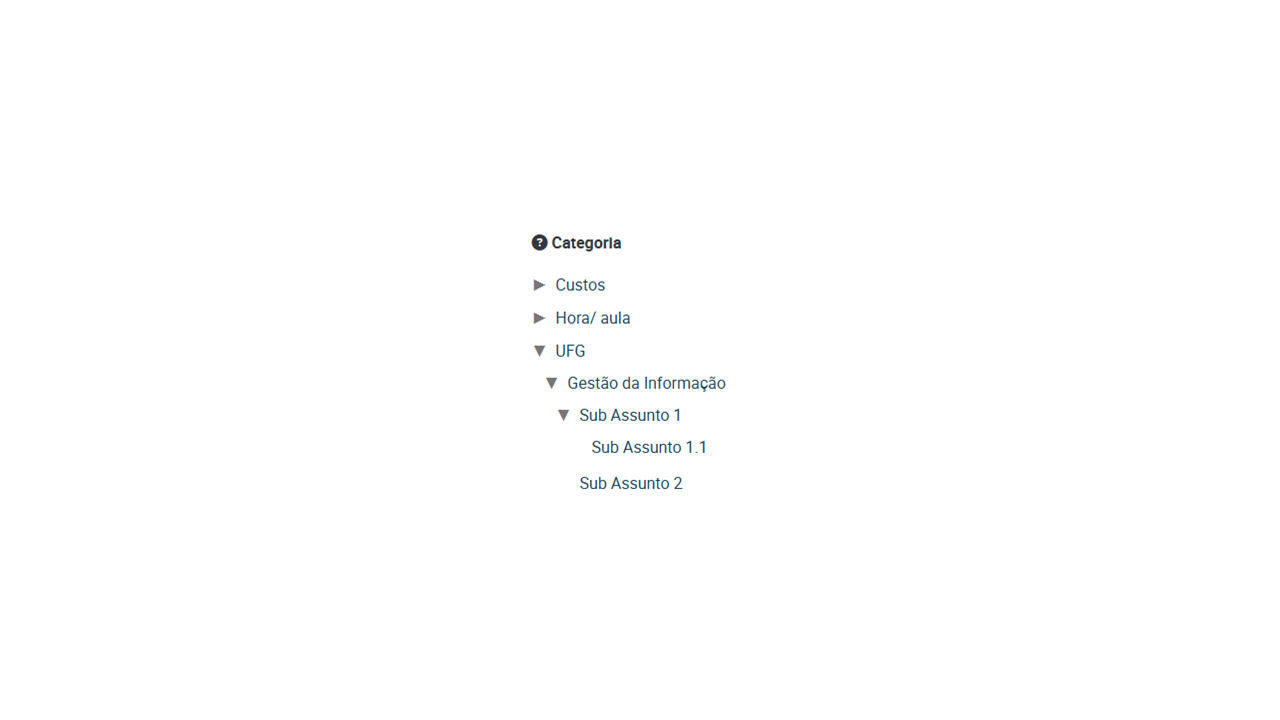
- Múltiplos relacionamentos – Ativando esse campo, será possível selecionar várias opções em um único campo. Para excluir uma seleção, clique no ícone de xis (x) ao lado do nome da opção;
Múltiplos relacionamentos
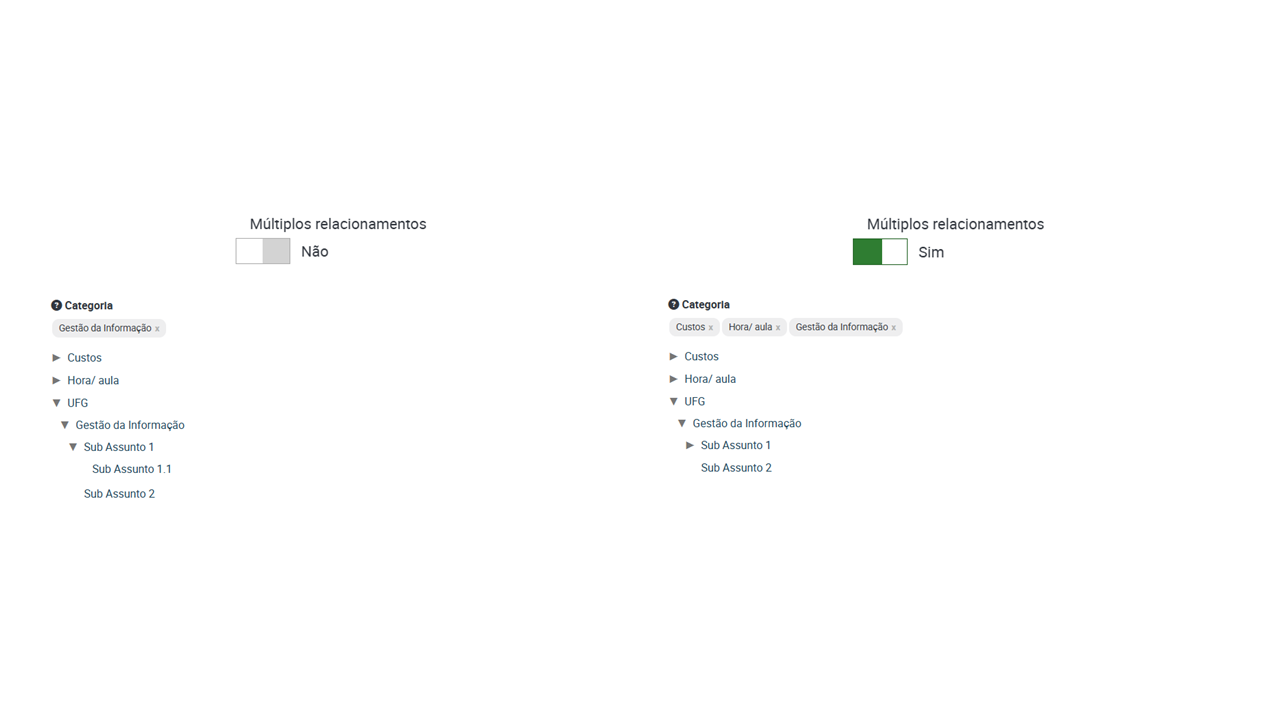
- Usar no filtro – Ao habilitar essa opção, o campo será incluído nos filtros da lista. Ficando no formato de árvore, onde independente do campo ser múltiplos relacionamentos ou não, será possível selecionar uma ou mais categorias e será retornado os registros que foram cadastrados com a(s) opção(ões) selecionada(s);
Filtro no formato árvore
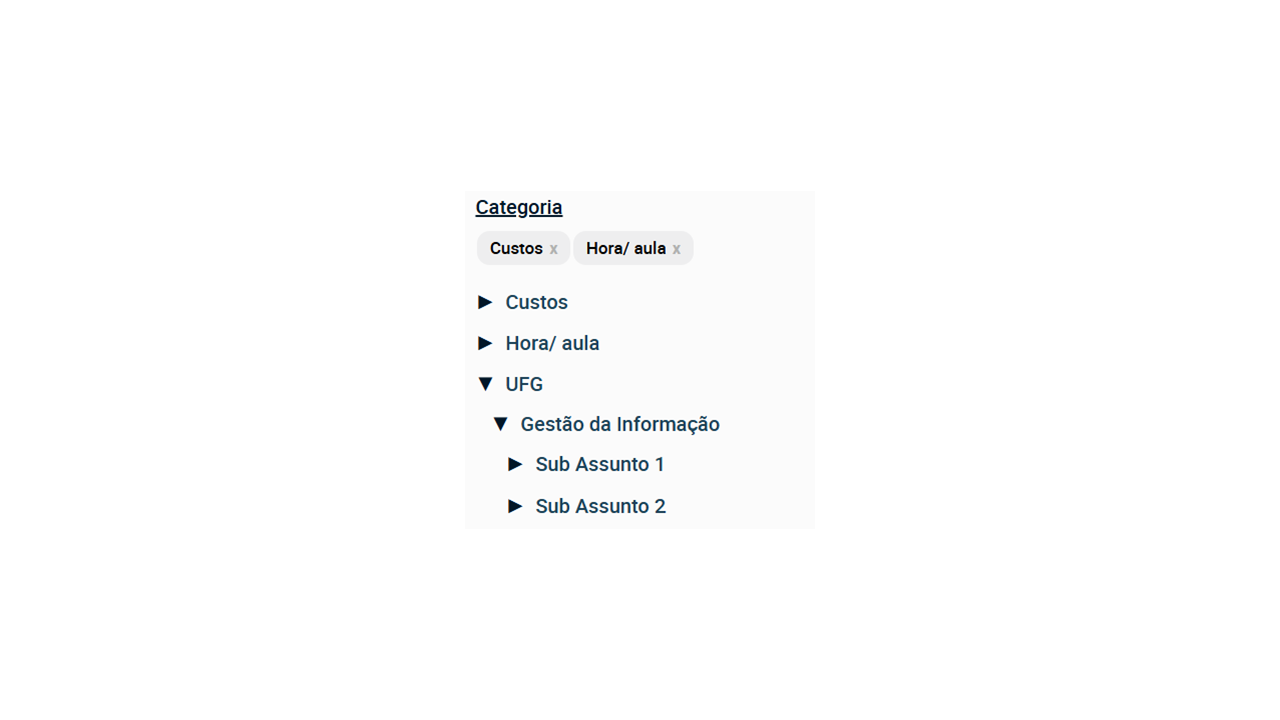
- Exibir na lista – Habilitando essa opção o campo será exibido na lista e surgirão dois campos abaixo, sendo um para especificar qual tamanho o campo deve ocupar na lista (considerando o tamanho total configurado na lista) e o outro para habilitar ou desabilitar a quebra de linha. É sempre recomendado habilitar a quebra de linha, pois em casos em que o texto inserido chegar ao limite da largura estabelecida na listagem, ele será quebrado e continuará na linha abaixo mantendo toda a informação visível;
Exibir na lista
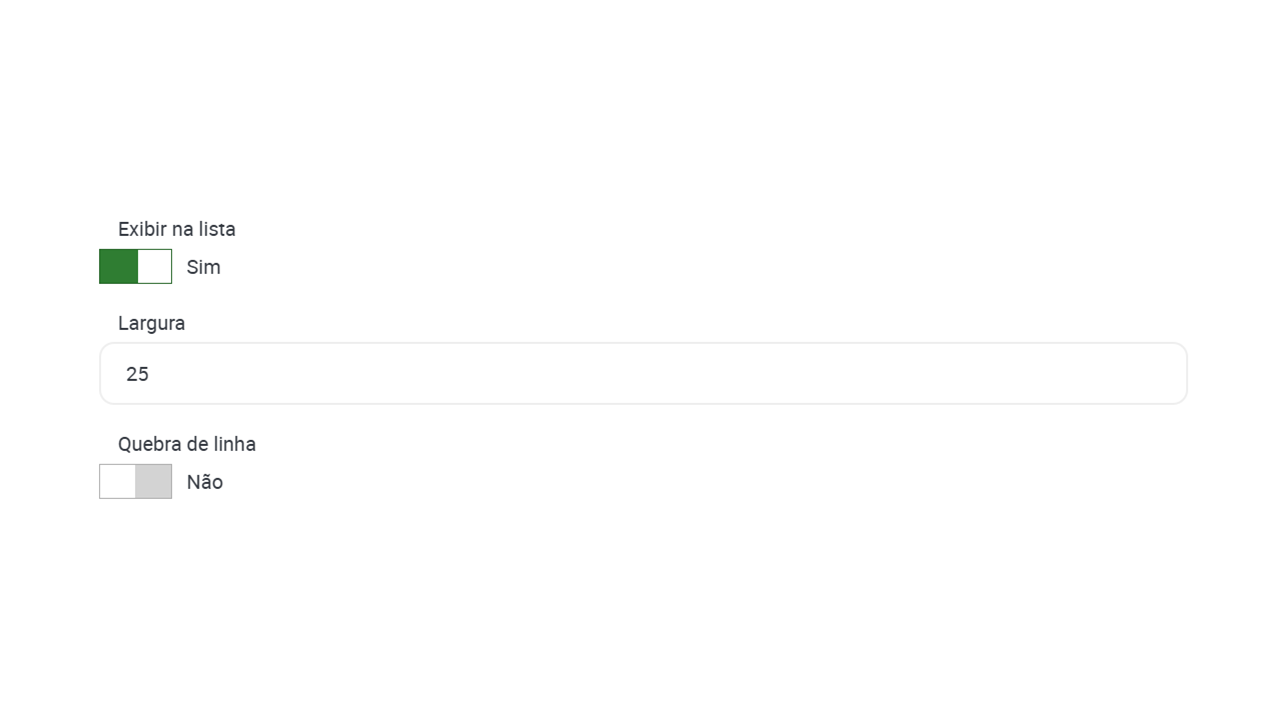
- Obrigatório – Torna o preenchimento do campo obrigatório, não permitindo salvar o registro com o campo vazio. Essa opção adiciona um asterisco vermelho ao lado do nome do campo, para sinalizar que o campo é de preenchimento obrigatório;
- Lixeira – Ao habilitar essa opção o campo será excluído e oculto para todos os demais usuários, caso seja necessário o campo pode ser retirado da lixeira desabilitando essa opção. Para saber mais, consulte o item 3.5.2.
Tags
Campo que permite classificar ou agrupar itens em categorias, auxiliando na organização e filtragem de informações, e facilitando a navegação e busca dos registros. Diferente dos tipos categorias e vincular a um ou mais itens de outra lista, o tipo tags é iniciado sem opções para selecionar e permite a inserção de novas opções dentro do próprio formulário sem a necessidade de uma relação com uma lista secundária, e as opções adicionadas poderão ser reutilizadas em outros registros da lista.
Tipo Tags
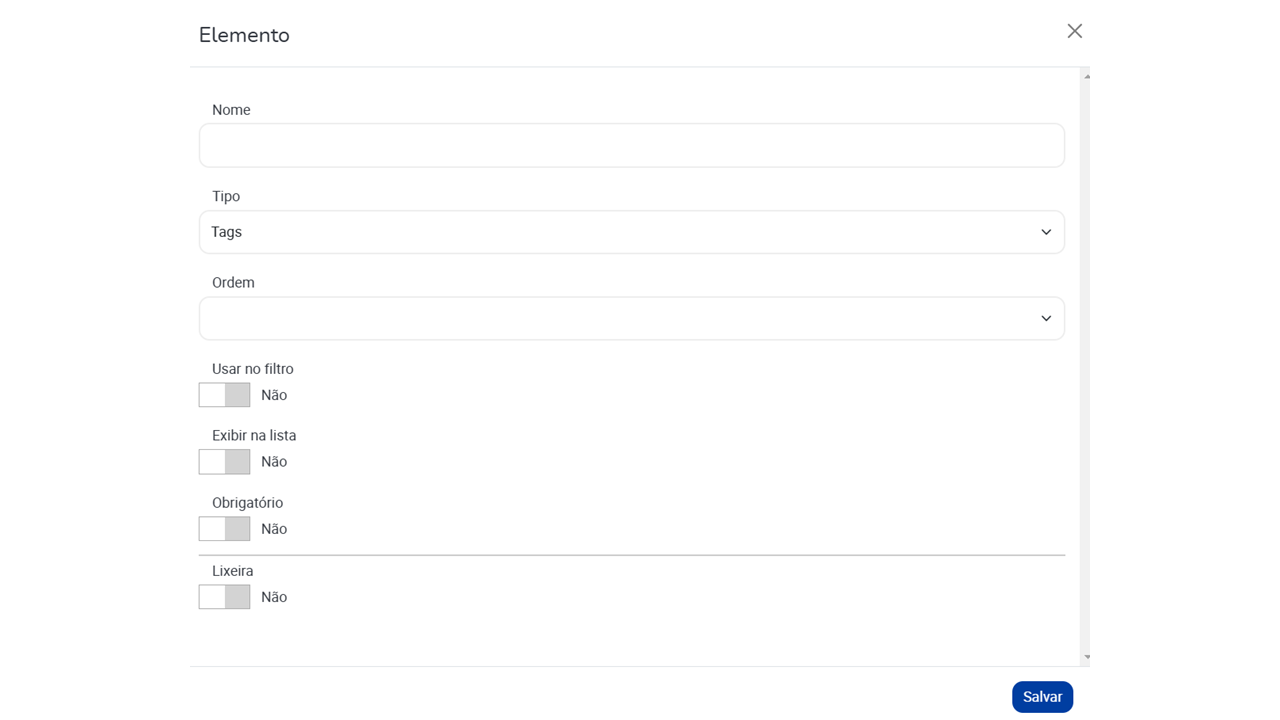
- Nome – Nome que deseja no campo;
- Ordem –Define em qual posição o campo irá aparecer dentro do formulário e na listagem, caso esteja habilitado para exibir na lista;
- Usar no filtro - Ao habilitar essa opção, o campo será incluído nos filtros da lista. Ficando no formato de seleção, onde será possível buscar e selecionar apenas uma opção para realizar o filtro e será retornado os registros que foram cadastrados com a opção selecionada;
Filtro no formato de busca e seleção
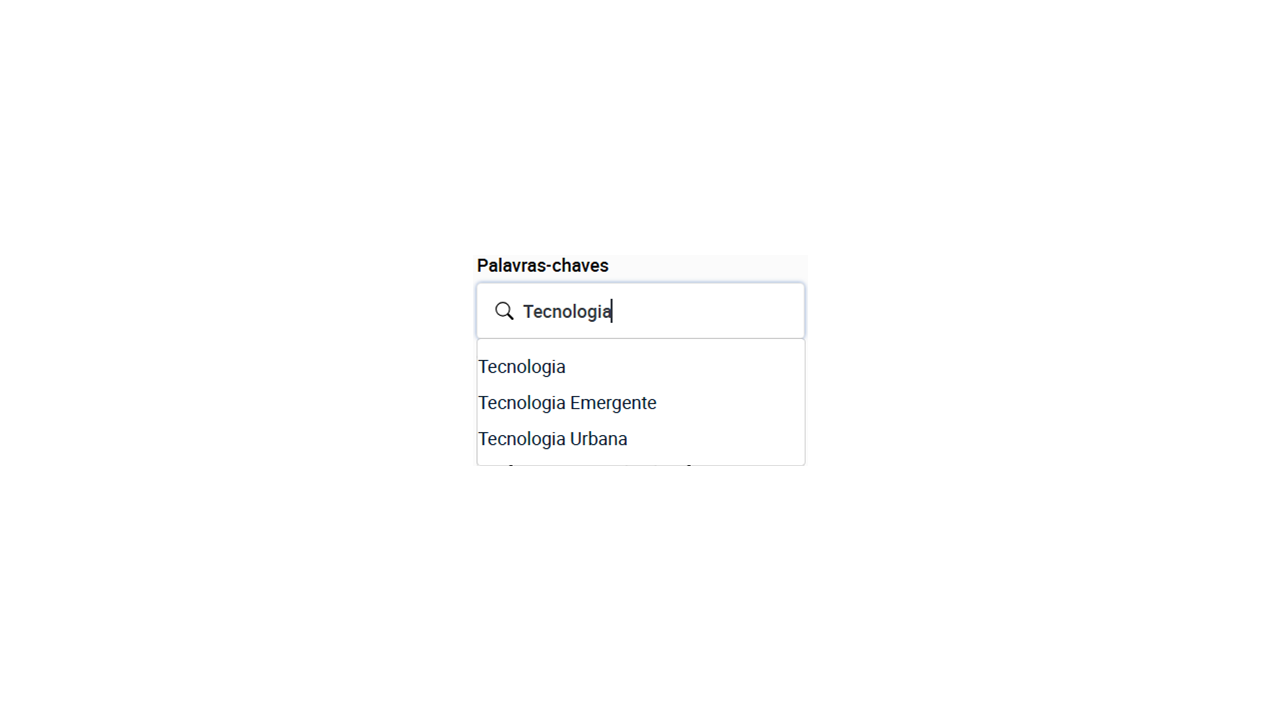
- Exibir na lista – Habilitando essa opção o campo será exibido na lista e surgirão dois campos abaixo, sendo um para especificar qual tamanho o campo deve ocupar na lista (considerando o tamanho total configurado na lista) e o outro para habilitar ou desabilitar a quebra de linha. É sempre recomendado habilitar a quebra de linha, pois em casos em que o texto inserido chegar ao limite da largura estabelecida na listagem, ele será quebrado e continuará na linha abaixo mantendo toda a informação visível;;
Exibir na lista
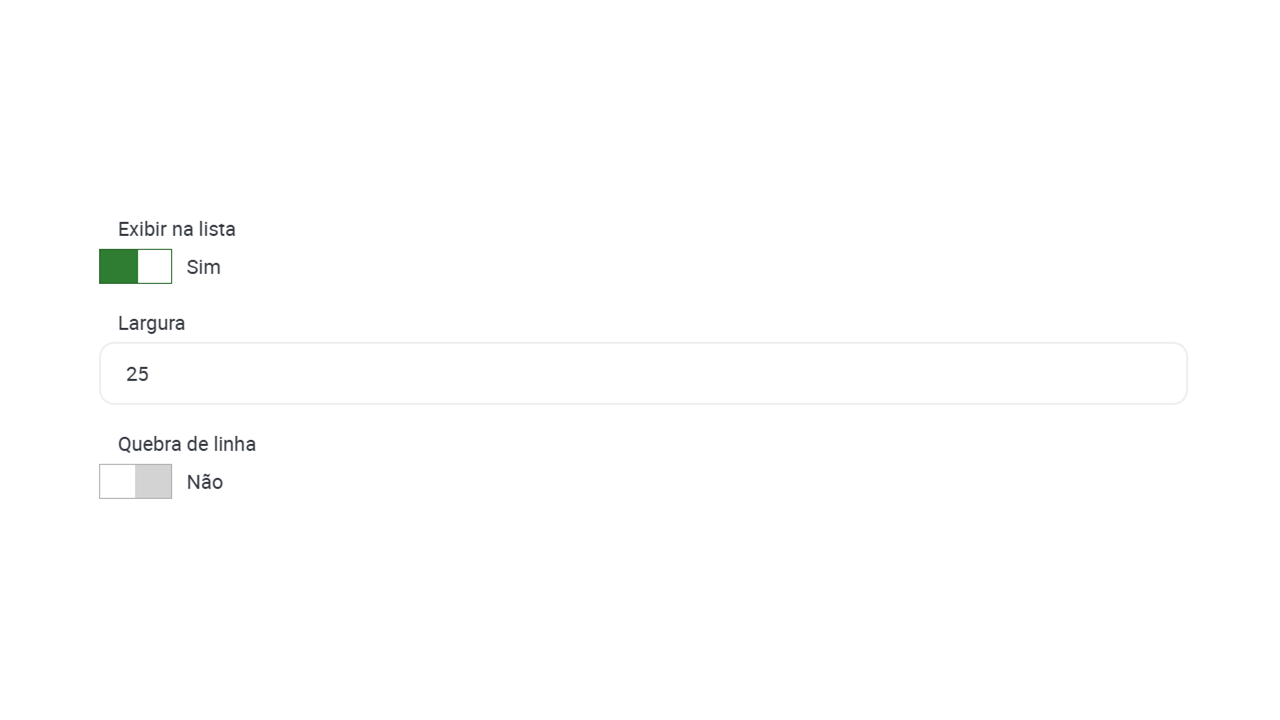
- Obrigatório –Torna o preenchimento do campo obrigatório, não permitindo salvar o registro com o campo vazio. Essa opção adiciona um asterisco vermelho ao lado do nome do campo, para sinalizar que o campo é de preenchimento obrigatório;
- Lixeira – Ao habilitar essa opção o campo será excluído e oculto para todos os demais usuários, caso seja necessário o campo pode ser retirado da lixeira desabilitando essa opção. Para saber mais, consulte o item 3.5.2.
Para adicionar opções ao elemento do tipo tags, clique no ícone de soma abaixo do campo e será mostrado um novo campo para informar o nome da nova opção. Após digitar a nova opção, clique no botão “Adicionar” e a nova opção será adicionada à lista de opções, também sendo selecionada no campo. Caso queira tirar a seleção de alguma opção, clique no ícone de xis (x) ao lado do nome da opção. É importante ressaltar que ao tirar uma opção da seleção, essa opção não será excluída da lista de opções
Adicionar nova opções no campo tipo Tags
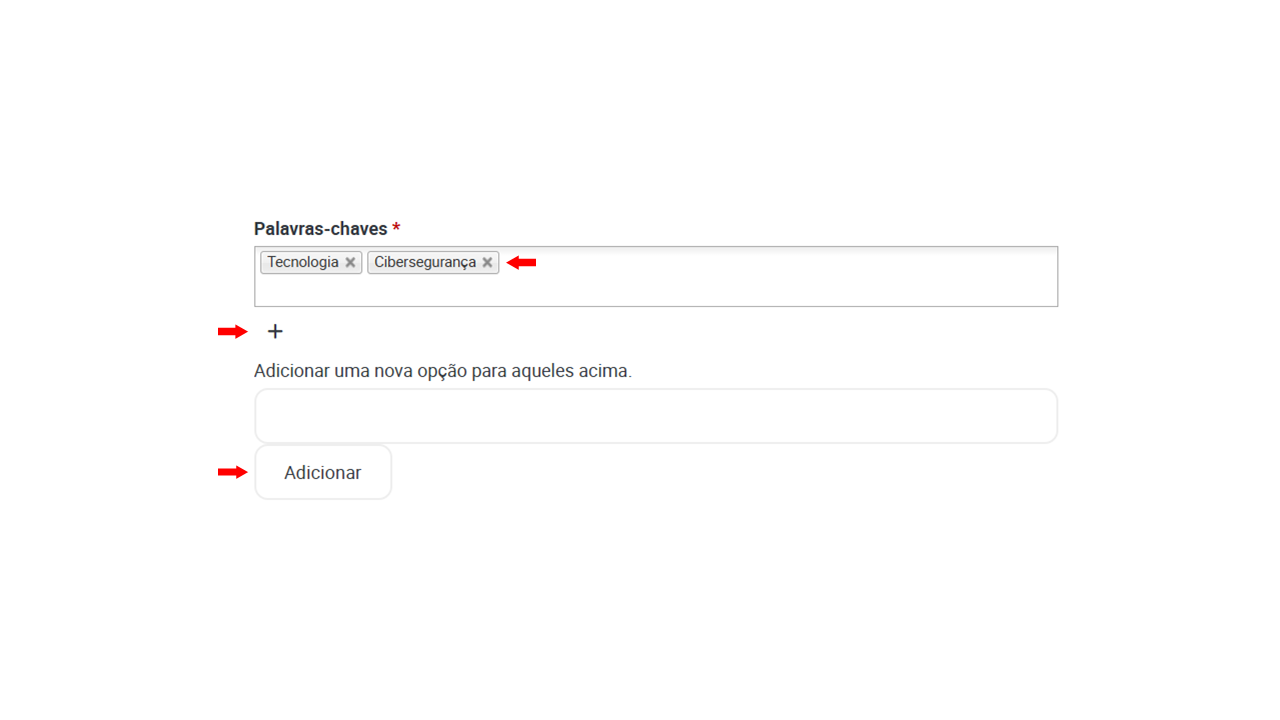
Lista Embutida
Campo que permite adicionar uma lista de itens dentro de um item principal, como tarefas dentro de um projeto ou capítulos em um livro.
Tipo Lista embutida
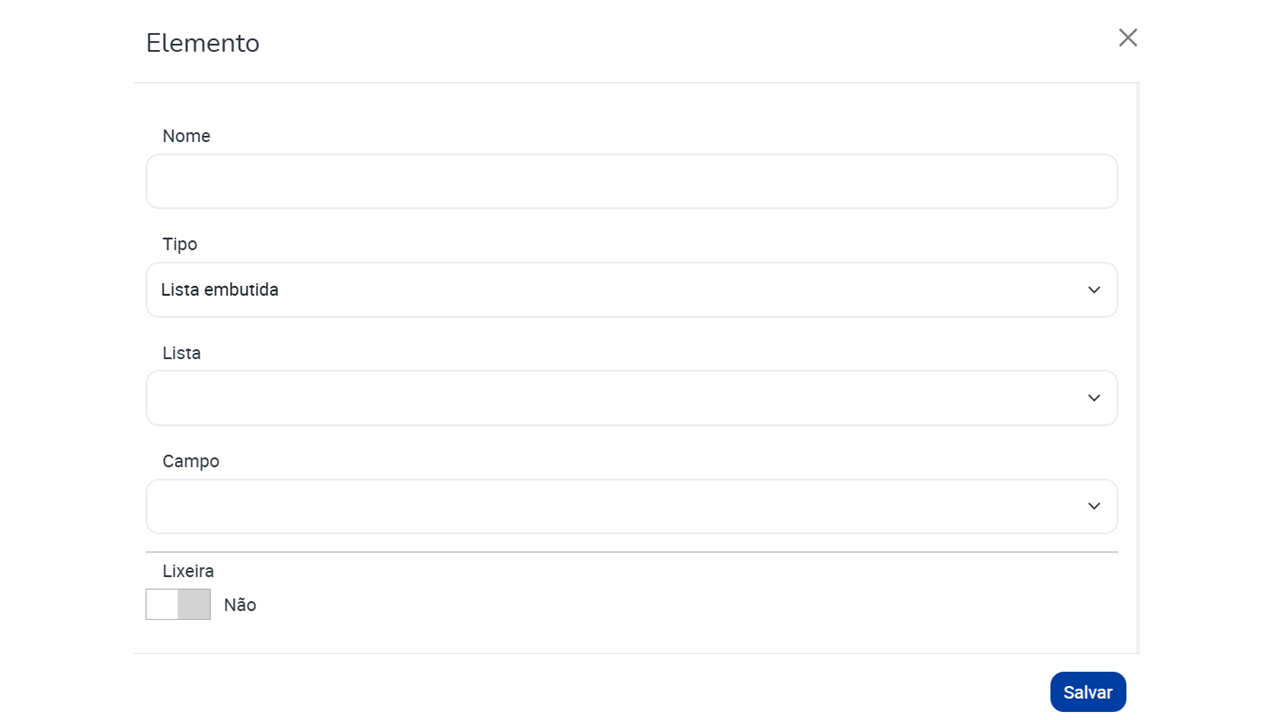
- Nome - Nome que deseja no campo;
- Lista – Deve ser selecionada a lista que deseja apresentar dentro dos itens da lista principal, e para que uma lista apareça como opção deste campo é necessário que possua um campo que a vincule a lista principal. O vínculo entre listas pode ser estabelecido através de um elemento do tipo “Vincular a um ou mais itens de outra lista”;
- Campo – Neste campo irá aparecer como opções os elementos da lista selecionada acima que realizam o vínculo entre as listas, e deve ser selecionada apenas uma opção. Os valores armazenados no campo selecionado serão utilizados para filtrar os registros da lista embutida e mostrar somente aqueles que estão relacionados ao registro da lista principal;
- Lixeira – Ao habilitar essa opção o campo será excluído e oculto para todos os demais usuários, caso seja necessário o campo pode ser retirado da lixeira desabilitando essa opção. Para saber mais, consulte o item 3.5.2.
A lista embutida fica visível somente na visualização dos registros da lista principal, tendo seus itens filtrados de acordo com o registro que está sendo visualizado. Na imagem abaixo, apresentamos o exemplo da lista embutida Respostas que está vinculada a lista principal Fórum. Cada tópico cadastrado na lista Fórum pode ter várias respostas e com a lista embutida ao visualizarmos os tópicos, teremos todas as respostas já vinculadas a cada um deles.
Exemplo de lista embutida
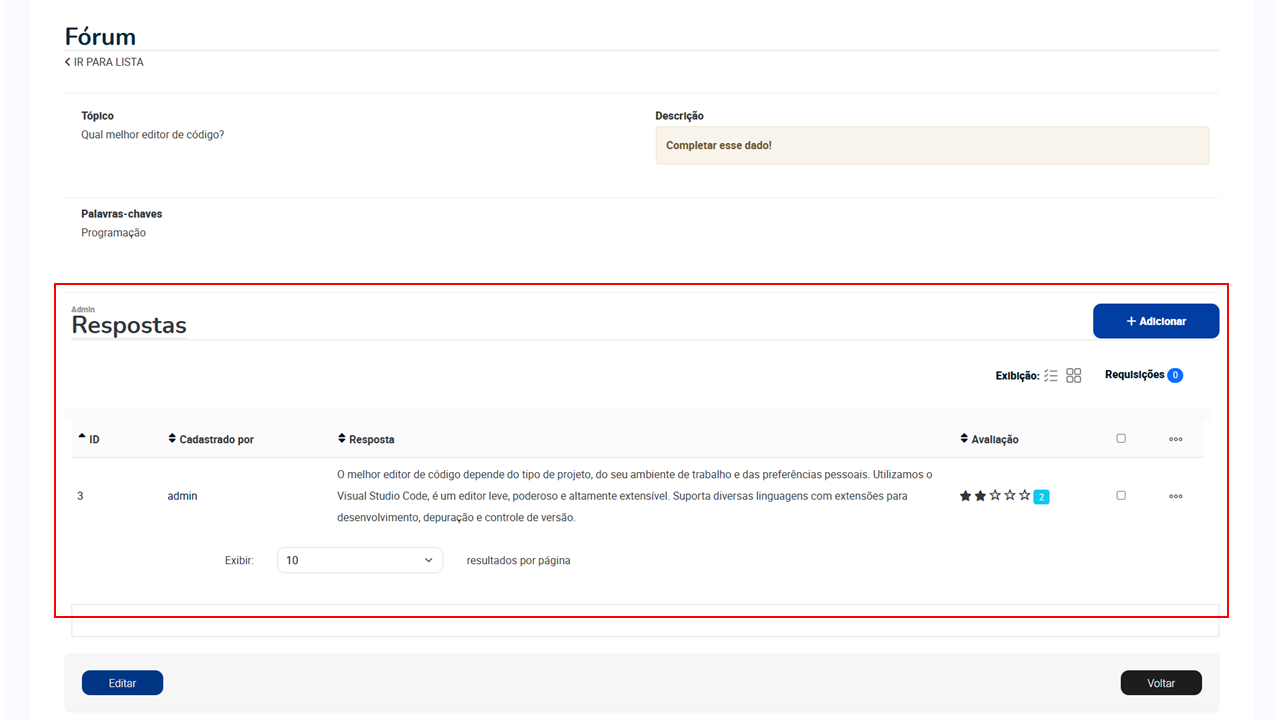
Também podemos adicionar novas respostas direto da página de visualização de um tópico clicando no botão “Adicionar”, e será redirecionado(a) ao formulário da lista embutida onde o novo registro já estará vinculado ao item da lista principal, conforme na imagem abaixo.
Formulário da lista embutida
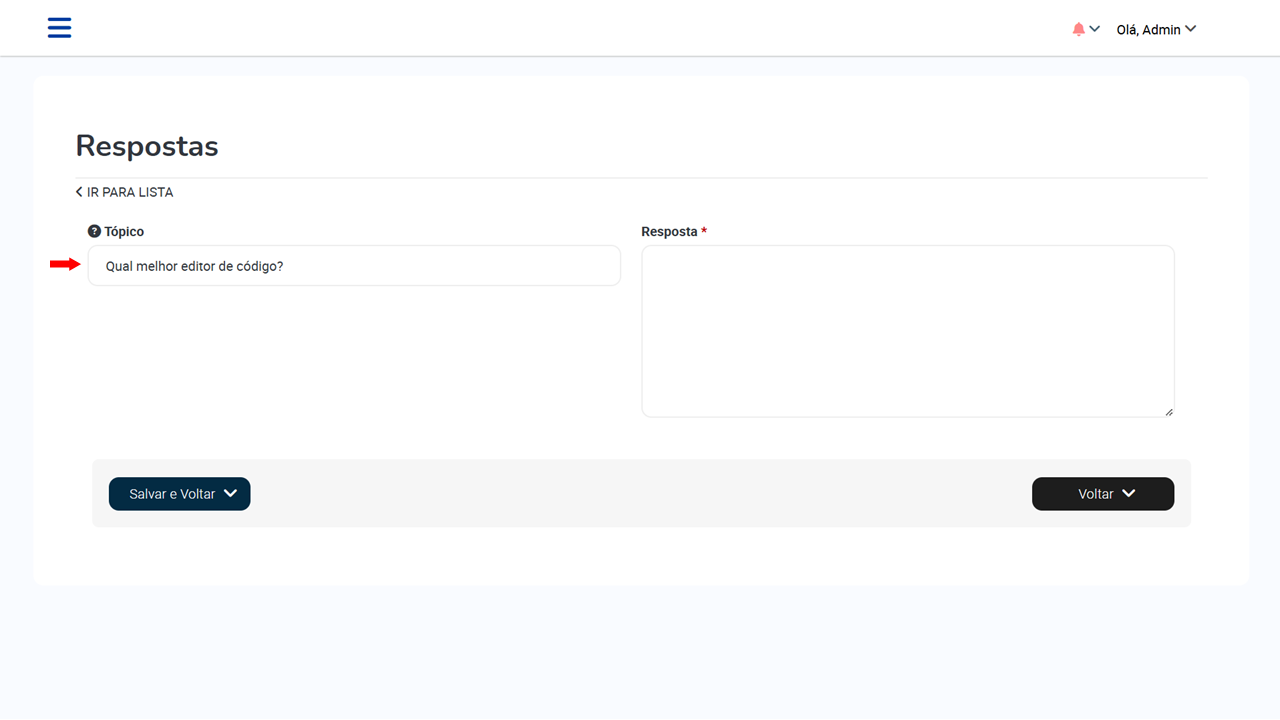
Estrelas
Campo que permite avaliar um item com uma pontuação ou estrelas, geralmente utilizado para classificar a qualidade, popularidade ou relevância.
Tipo Estrelas
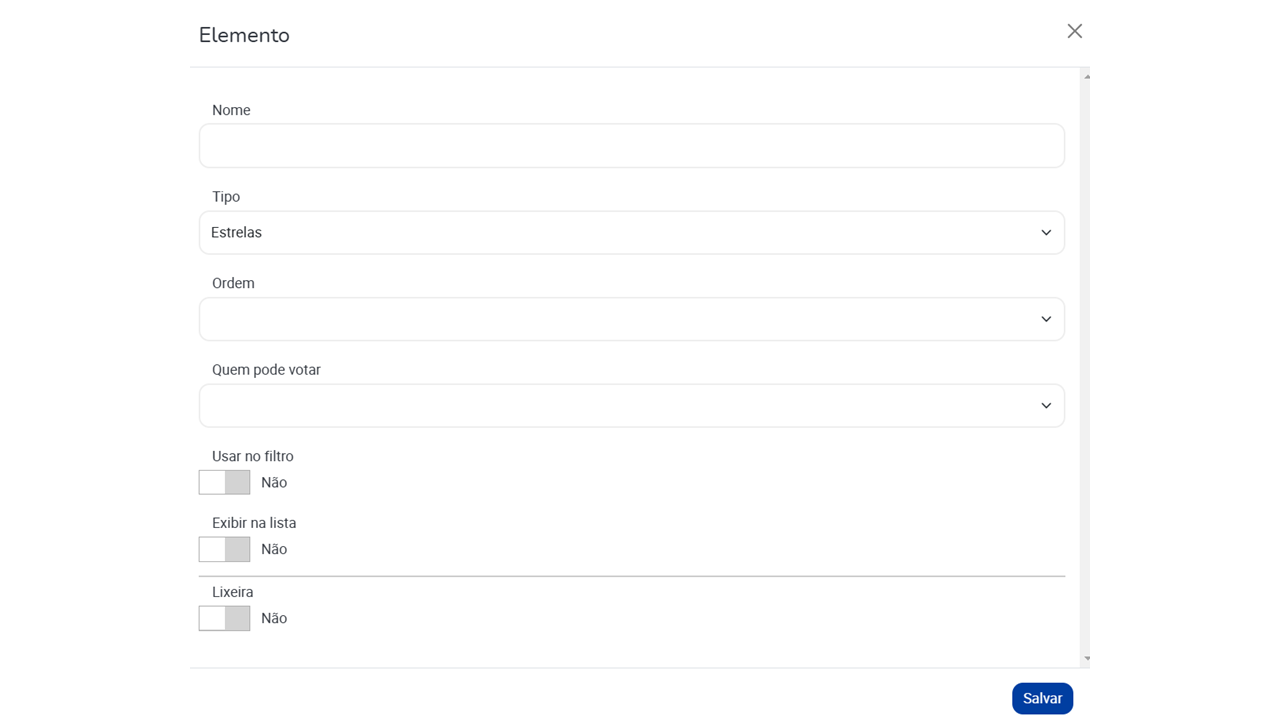
- Nome – Nome que deseja no campo;
- Ordem – Define em qual posição o campo irá aparecer dentro do formulário e na listagem, caso esteja habilitado para exibir na lista;
- Quem pode votar – As opções deste campo determinam quem poderá avaliar os registros cadastrados, tendo duas opções possíveis:
- Público: Todos os usuários que possuírem acesso a lista terão permissão para votar.
- Grupo da lista: Em toda lista criada é gerado um grupo de usuários com todos os administradores da lista informados nas configurações, no exemplo abaixo temos a lista de Sistemas. Se essa opção for selecionada, apenas os usuários cadastrados como administradores irão poder votar.
Permissões de voto
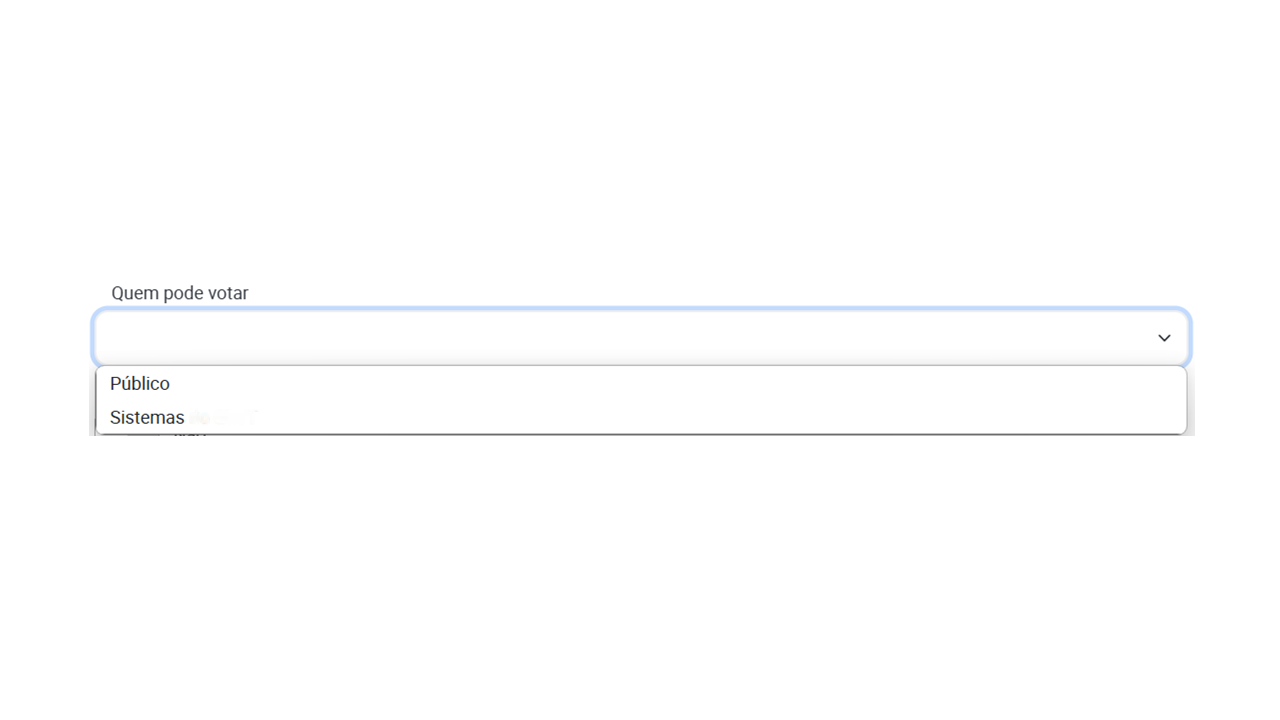
- Usar no filtro – Ao habilitar essa opção, o campo será incluído nos filtros da lista. Ficando no formato de caixas de seleção, sendo possível selecionar uma ou mais opções e será retornado os registros que foram cadastrados com a(s) opção(ões) selecionada(s);
Filtro no formato de caixas de seleção
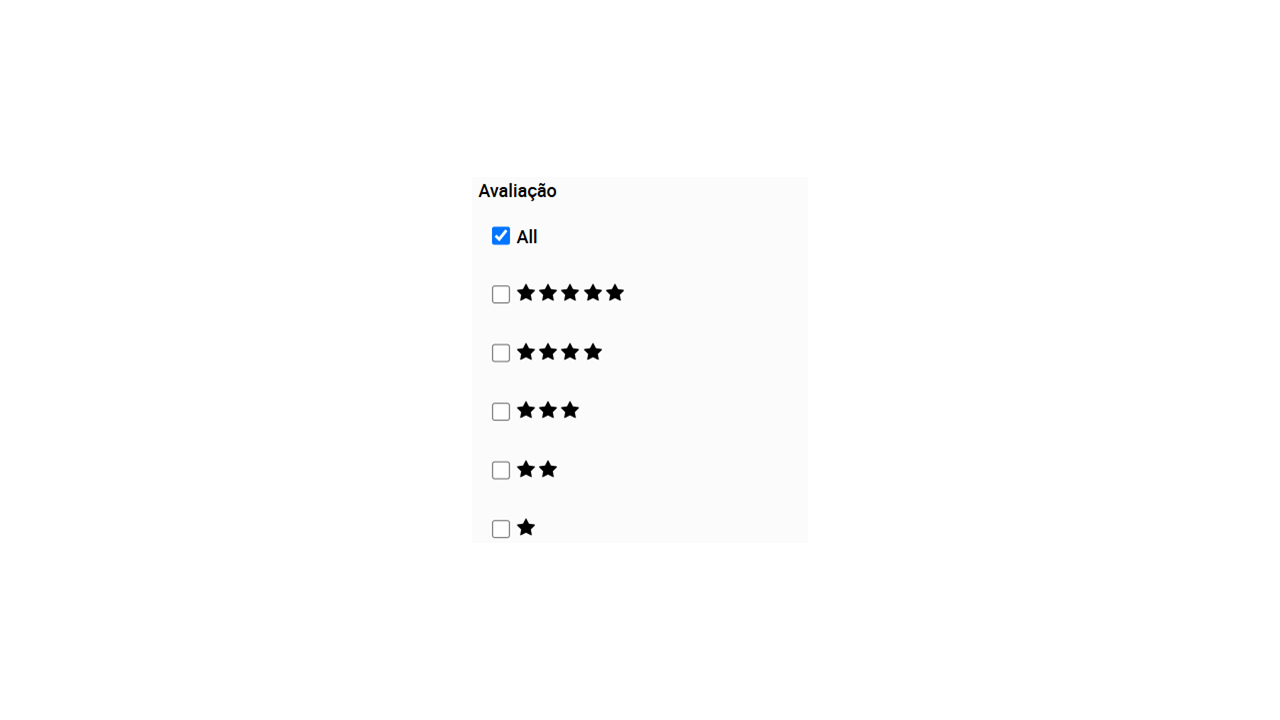
- Exibir na lista - Habilitando essa opção o campo será exibido na lista e surgirão dois campos abaixo, sendo um para especificar qual tamanho o campo deve ocupar na lista (considerando o tamanho total configurado na lista) e o outro para habilitar ou desabilitar a quebra de linha. É sempre recomendado habilitar a quebra de linha, pois em casos em que o texto da coluna chegar ao limite da largura estabelecida na listagem, ele será quebrado e continuará na linha abaixo mantendo toda a informação visível;
Exibir na lista
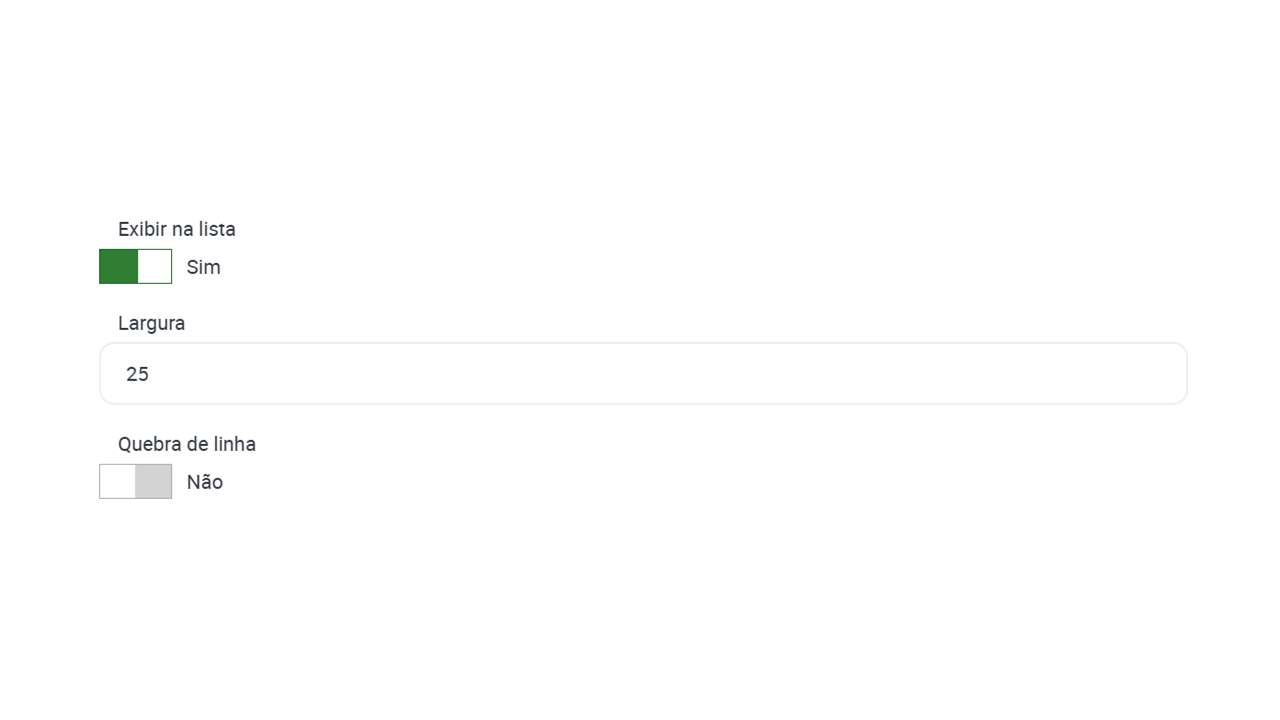
- Lixeira – Ao habilitar essa opção o campo será excluído e oculto para todos os demais usuários, caso seja necessário o campo pode ser retirado da lixeira desabilitando essa opção. Para saber mais, consulte o item 3.5.2.
Os registros poderão ser avaliados apenas na listagem, portanto ao criar um elemento do tipo estrelas será preciso ativar a opção “Exibir na lista” para que os ícones sejam exibidos, tornando possível a avaliação do registro conforme demonstrado na imagem abaixo.
Avaliação na listagem
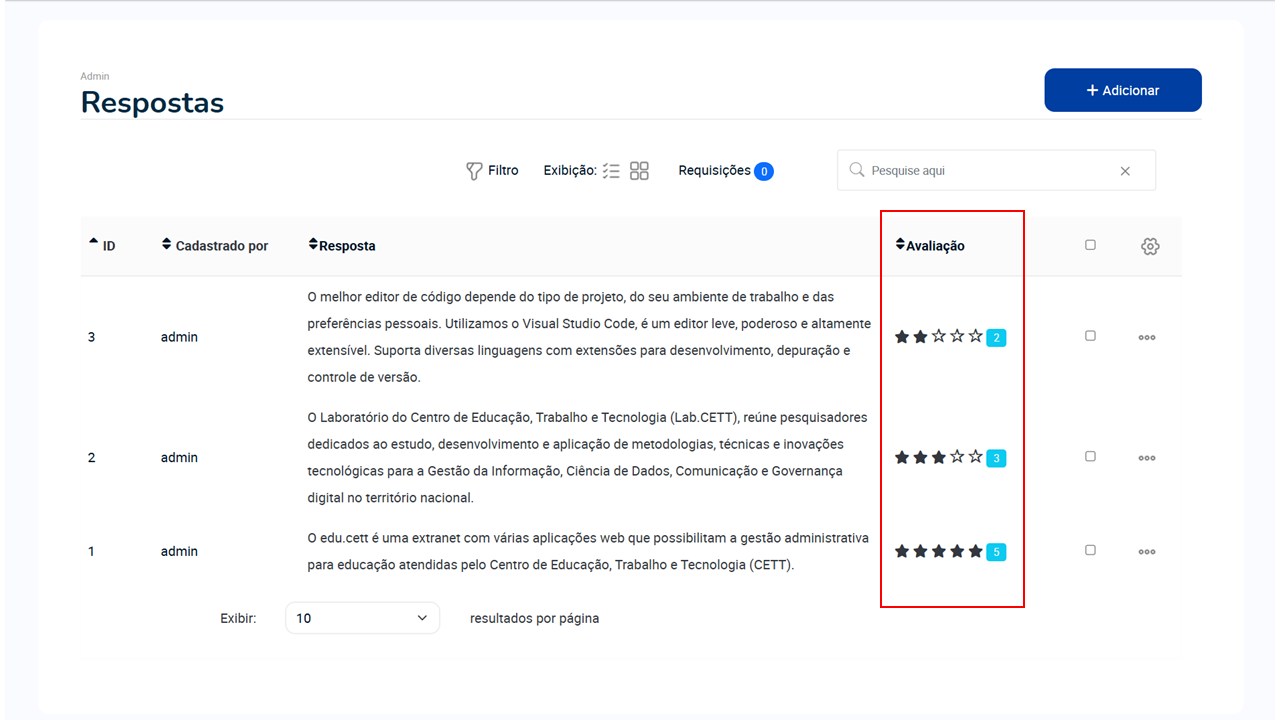
Vídeo do YouTube
Campo específico para inserir um link de vídeo do YouTube, permitindo que o vídeo seja exibido diretamente na listagem e na visualização dos registros.
Tipo Vídeo do Youtube
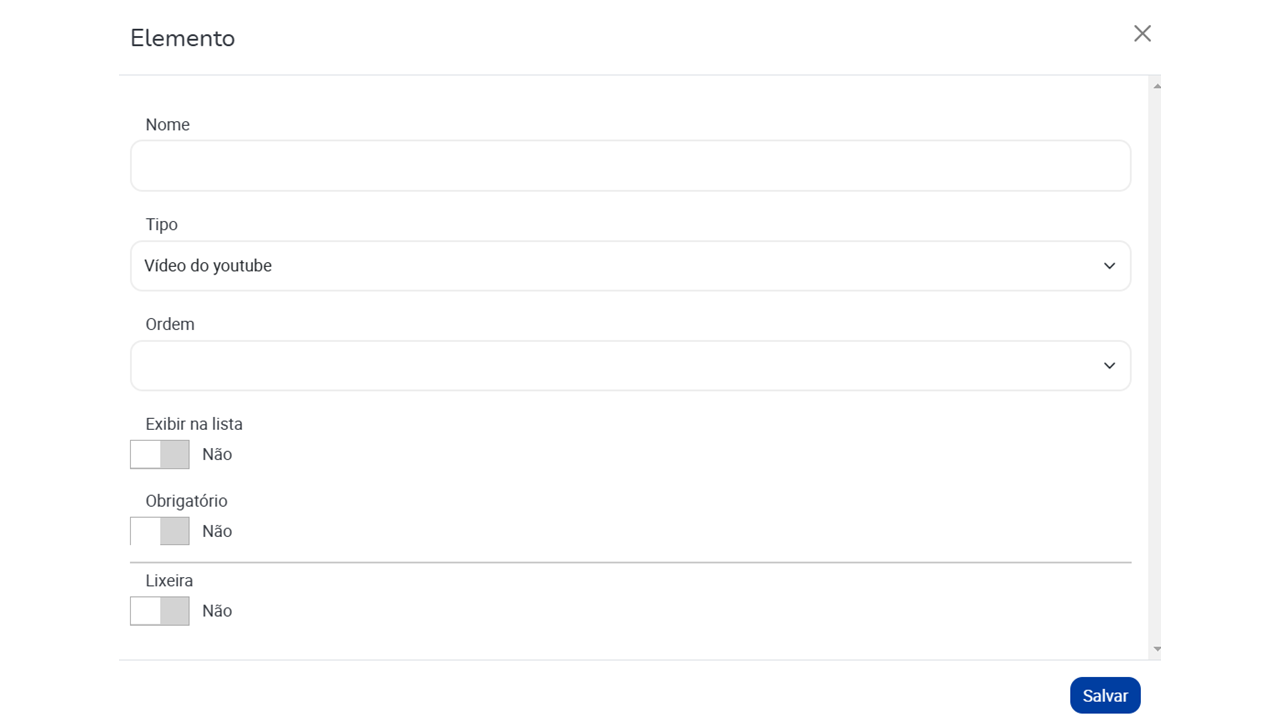
- Nome – Nome que deseja no campo;
- Ordem – Define em qual posição o campo irá aparecer dentro do formulário e na listagem, caso esteja habilitado para exibir na lista;
- Exibir na lista – Habilitando essa opção o campo será exibido na lista e surgirão dois campos abaixo, sendo um para especificar qual tamanho o campo deve ocupar na lista (considerando o tamanho total configurado na lista) e o outro para habilitar ou desabilitar a quebra de linha;
Exibir na lista
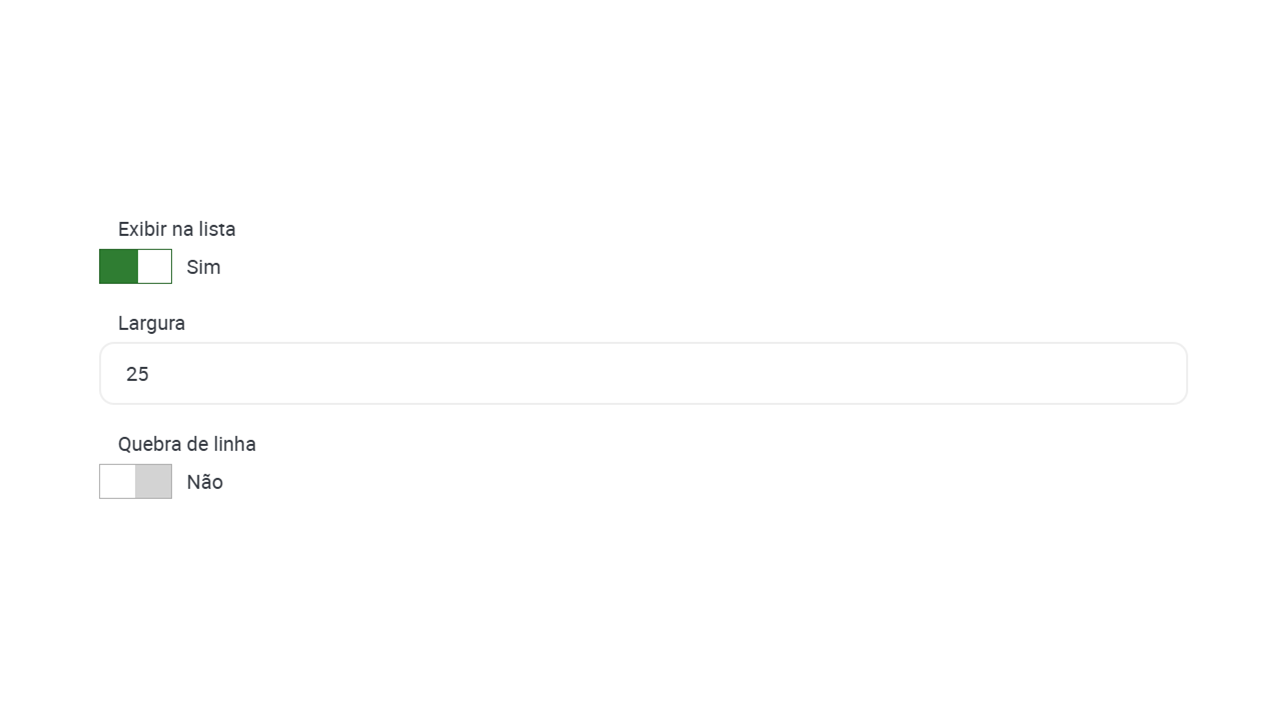
- Obrigatório – Torna o preenchimento do campo obrigatório, não permitindo salvar o registro com o campo vazio. Essa opção adiciona um asterisco vermelho ao lado do nome do campo, para sinalizar que o campo é de preenchimento obrigatório;
- Lixeira – Ao habilitar essa opção o campo será excluído e oculto para todos os demais usuários, caso seja necessário o campo pode ser retirado da lixeira desabilitando essa opção. Para saber mais, consulte o item 3.5.2.
O elemento será configurado e apresentado de forma diferente dependendo do contexto em que se encontra:
-
- Formulário: Apenas um campo de texto básico para inserção do link do vídeo.
Campo Vídeo do Youtube no formulário
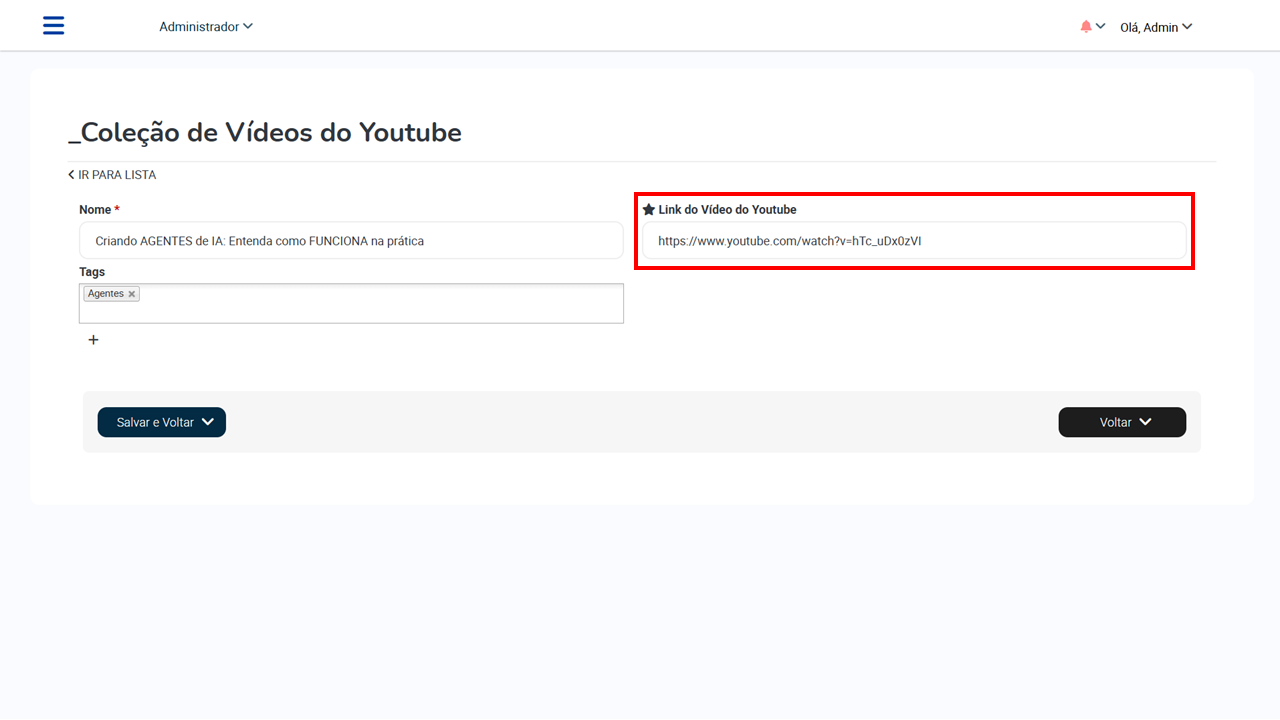
- Visualização do registro e Listagem: Apresenta o reprodutor de vídeo em miniatura, possibilitando assistir todo o vídeo sem a necessidade de abrir o Youtube.
Campo Vídeo do Youtube na visualização
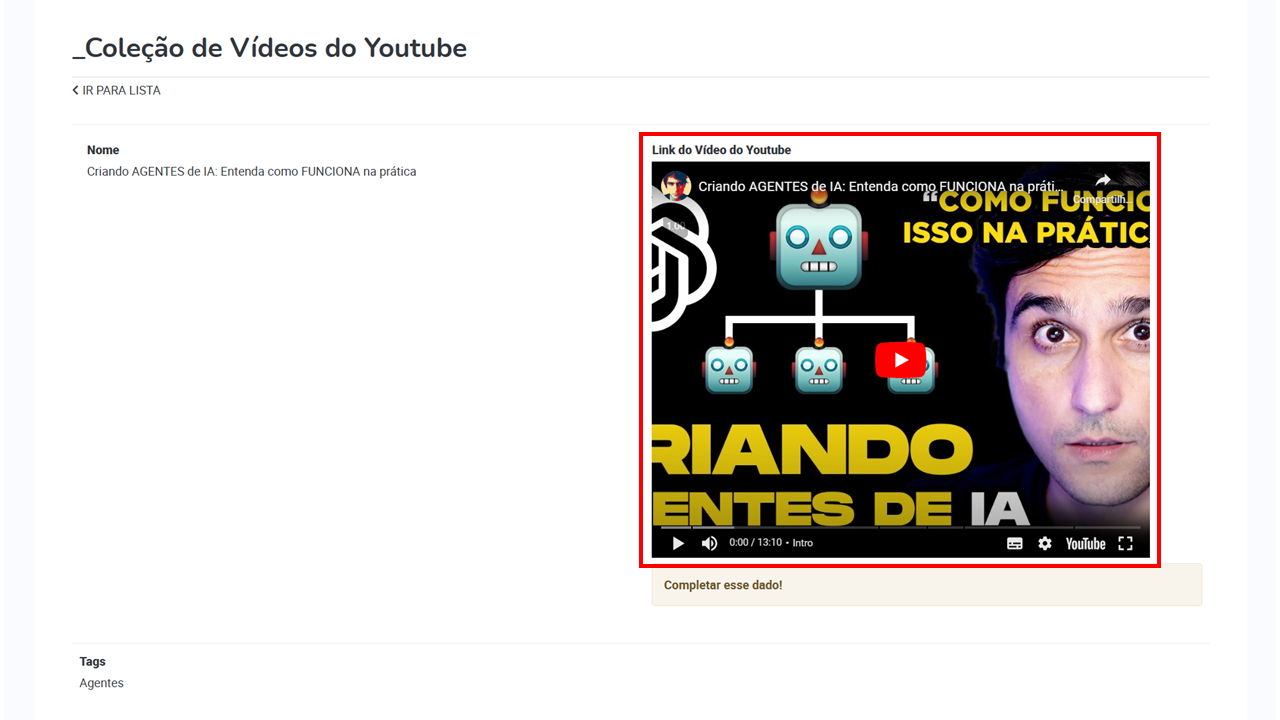
Campo Vídeo do Youtube na listagem
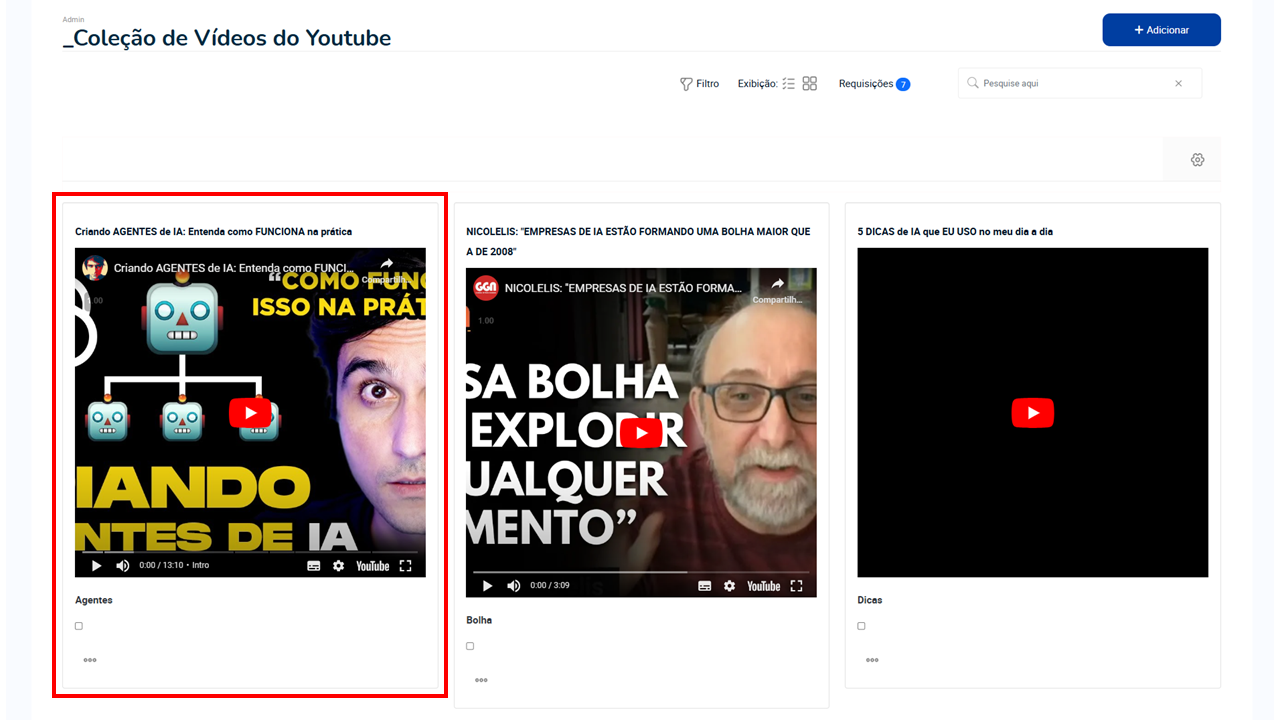
Compartilhamento de link
Campo para adicionar links externos e facilitar o compartilhamento de URLs de outros sites ou conteúdos na web. Possui uma funcionalidade essencial para preenchimento de informações a respeito do link inserido, buscando diversos metadados e armazenando nos demais campos do formulário.
Tipo Compartilhamento de link
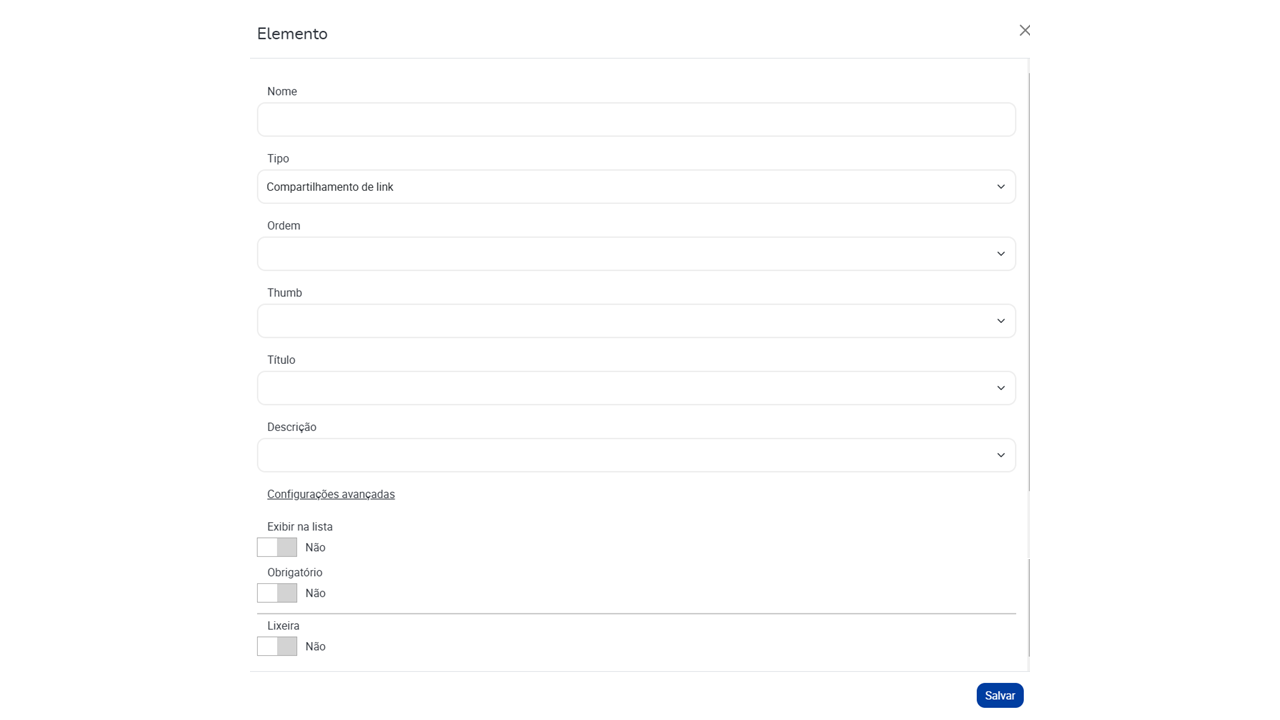
- Nome – Nome que deseja no campo;
- Ordem – Define em qual posição o campo irá aparecer dentro do formulário e na listagem, caso esteja habilitado para exibir na lista;
- Thumb – Selecione um campo do tipo arquivo, que já tenha sido cadastrado na lista, para armazenar a thumb encontrada através da funcionalidade de busca de metadados do link;
- Título – Escolha um campo do tipo texto, que já tenha sido cadastrado na lista, para receber o título encontrado pela funcionalidade de busca de metadados do link;
- Descrição – Selecione um campo do tipo texto longo, que já tenha sido cadastrado na lista, para guardar a descrição encontrada através da funcionalidade de busca de metadados do link;
- Configurações avançadas – Ao clicar em “Configurações avançadas”, serão mostrados outros 13 campos que poderão ser utilizados para armazenar as demais informações encontradas pela funcionalidade de busca de metadados do link, sendo eles: Tags, Autor, Data, Formato, Abrangência, Publicador, Identificador, Idioma, Tipo, Colaborador, Obras relacionadas, Direitos autorais e Fonte;
- Exibir na lista – Habilitando essa opção o campo será exibido na lista e surgirão dois campos abaixo, sendo um para especificar qual tamanho o campo deve ocupar na lista (considerando o tamanho total configurado na lista) e o outro para habilitar ou desabilitar a quebra de linha. É sempre recomendado habilitar a quebra de linha, pois em casos em que o texto inserido chegar ao limite da largura estabelecida na listagem, ele será quebrado e continuará na linha abaixo mantendo toda a informação visível;
Exibir na lista
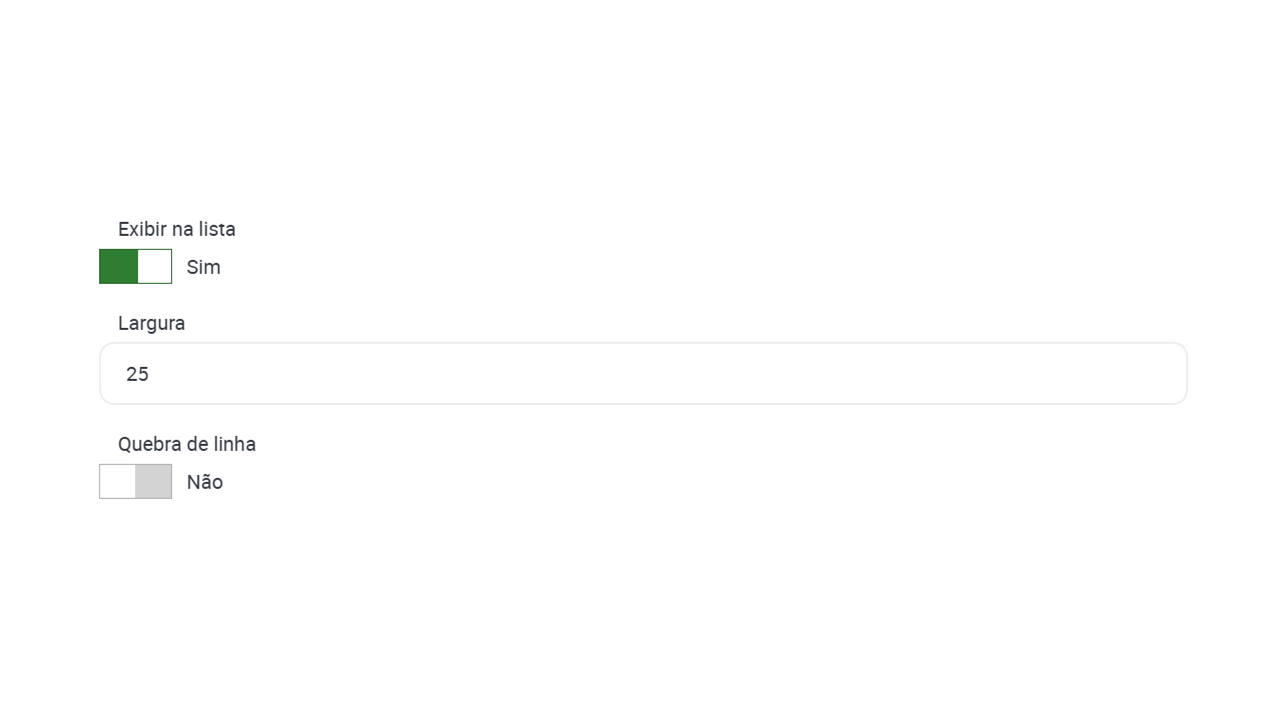
- Obrigatório – Torna o preenchimento do campo obrigatório, não permitindo salvar o registro com o campo vazio. Essa opção adiciona um asterisco vermelho ao lado do nome do campo, para sinalizar que o campo é de preenchimento obrigatório;
- Lixeira – Ao habilitar essa opção o campo será excluído e oculto para todos os demais usuários, caso seja necessário o campo pode ser retirado da lixeira desabilitando essa opção. Para saber mais, consulte o item 3.5.2.
Curtir
Campo interativo que permite aos usuários “curtir” ou “não curtir” um item, geralmente associado a contadores de interação ou engajamento.
Tipo Curtir
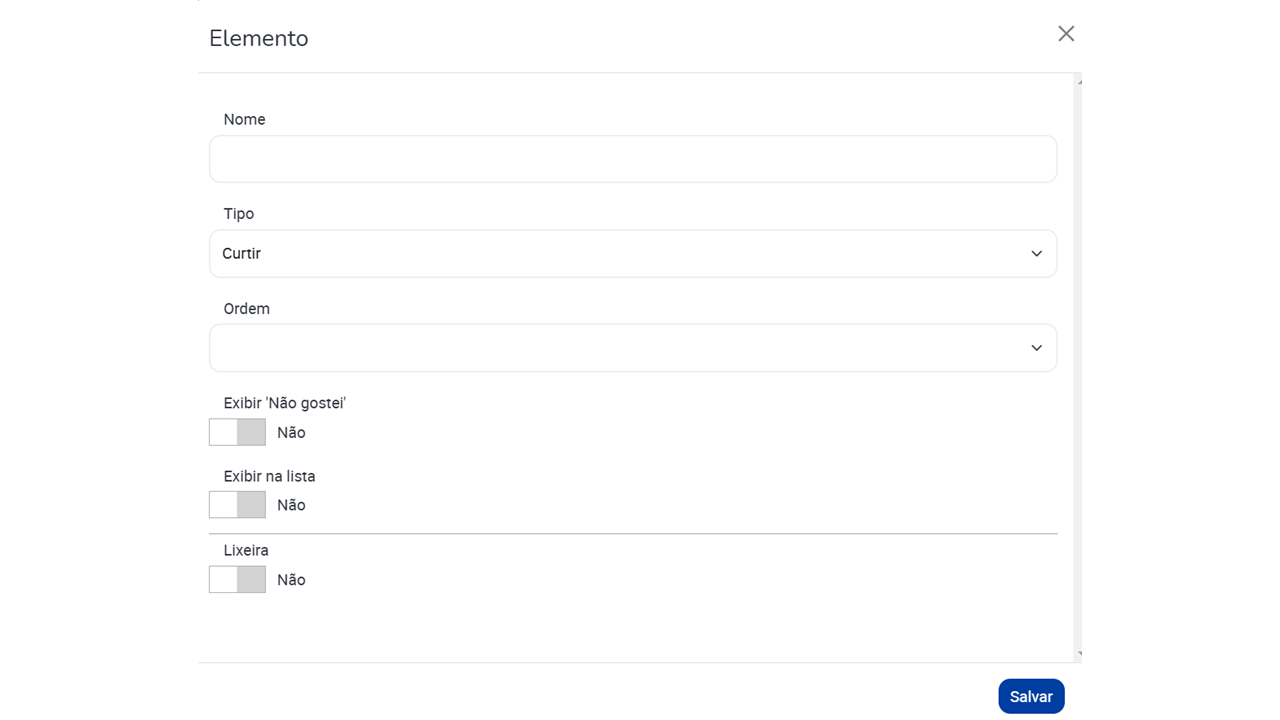
- Nome – Nome que deseja no campo;
- Ordem – Define em qual posição o campo irá aparecer dentro do formulário e na listagem, caso esteja habilitado para exibir na lista;
- Exibir “Não gostei” – Ao habilitar essa opção será adicionado o ícone do polegar virado para baixo, que pode ser entendido como “Não gostei” ou “Não curti”, para que os usuários também possam avaliar os registros de forma negativa;
Gostei e Não gostei
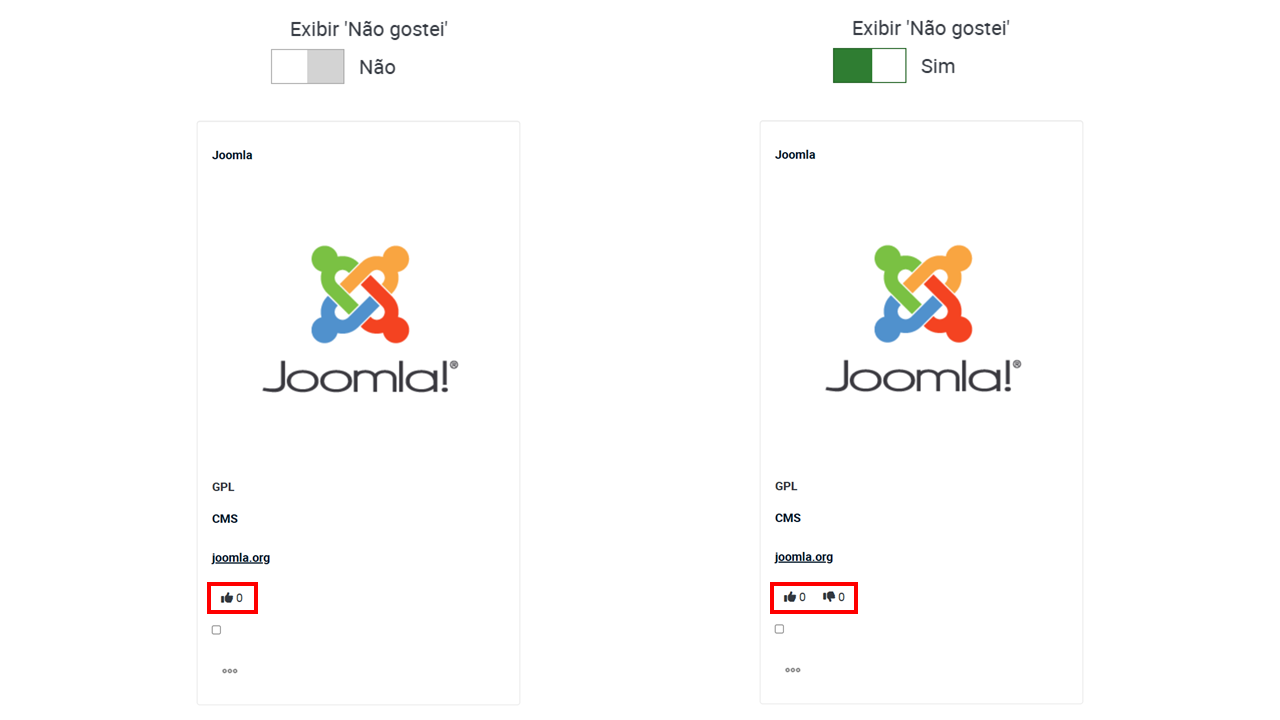
- Exibir na lista – Habilitando essa opção o campo será exibido na lista e surgirão dois campos abaixo, sendo um para especificar qual tamanho o campo deve ocupar na lista (considerando o tamanho total configurado na lista) e o outro para habilitar ou desabilitar a quebra de linha;
Exibir na lista
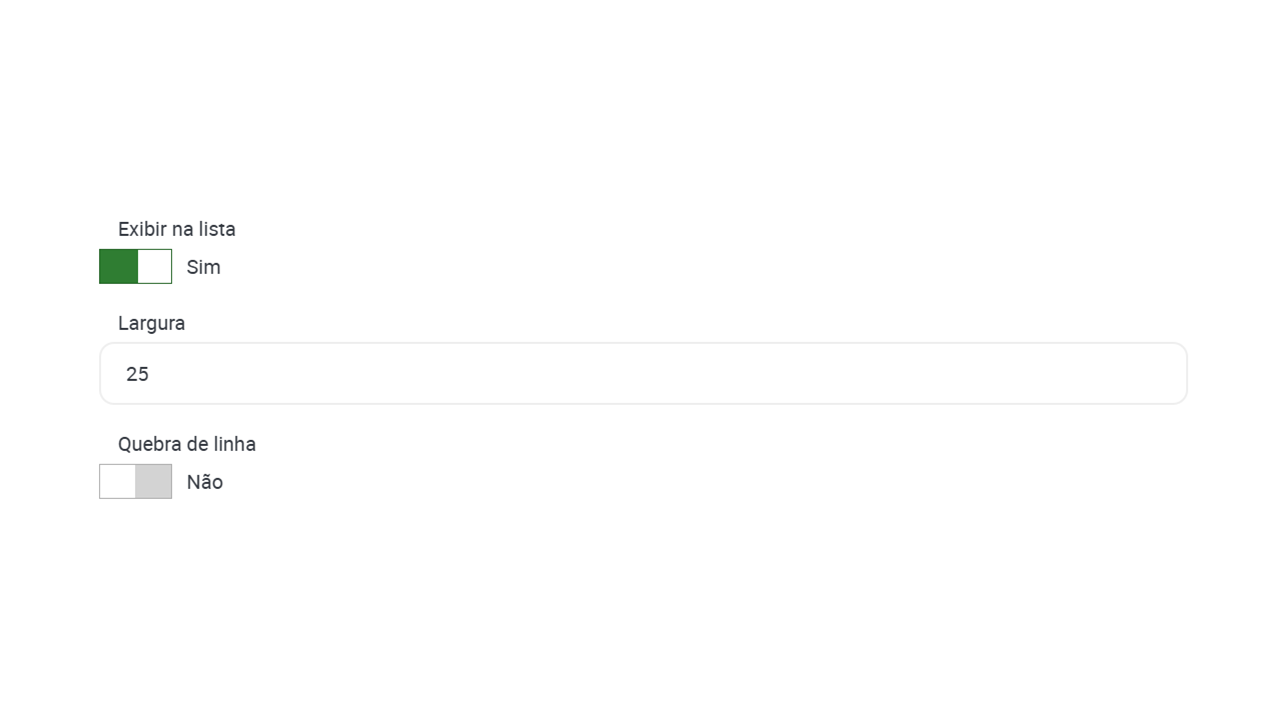
- Lixeira – Ao habilitar essa opção o campo será excluído e oculto para todos os demais usuários, caso seja necessário o campo pode ser retirado da lixeira desabilitando essa opção. Para saber mais, consulte o item 3.5.2.
Os registros poderão ser avaliados apenas na listagem, portanto ao criar um elemento do tipo curtir será preciso ativar a opção “Exibir na lista” para que os ícones sejam exibidos, tornando possível a avaliação do registro conforme demonstrado na imagem abaixo.
Avaliação na listagem
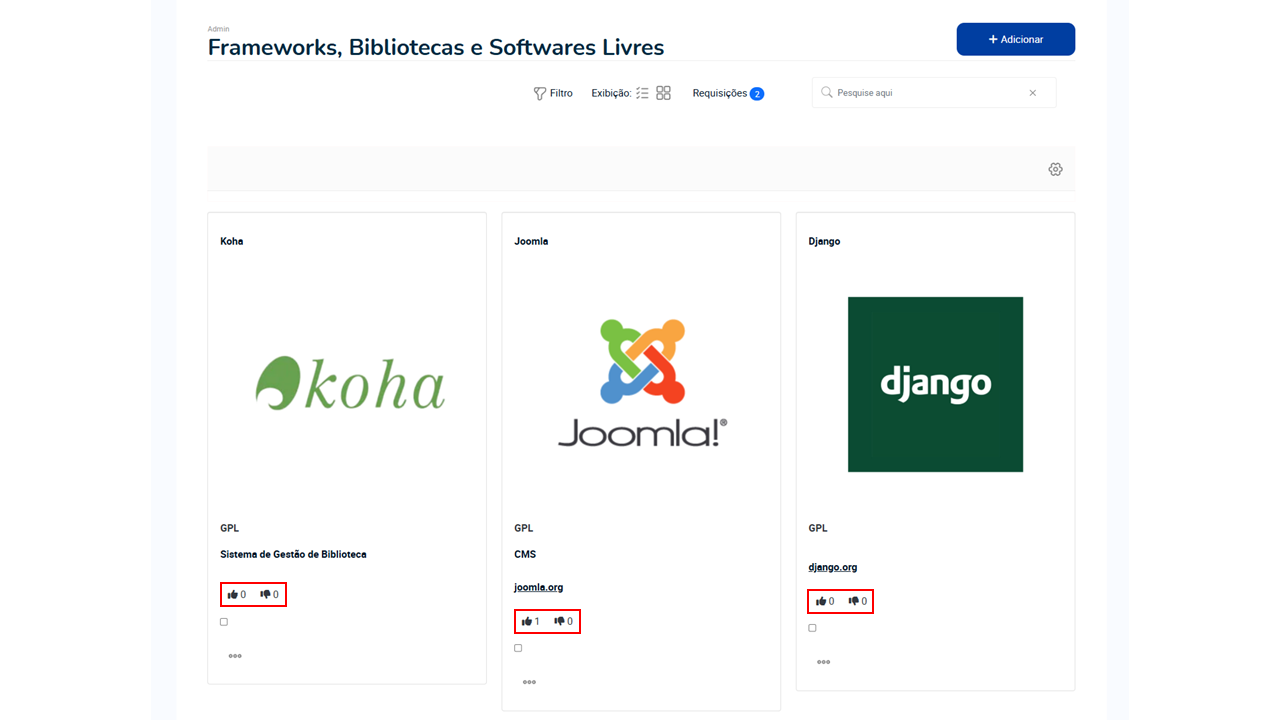
Colaborações
Os processos de colaboração das listas permitem que todos os usuários possam adicionar ou sugerir contribuições, que podem ou não passar por aprovação dos administradores com decisões únicas ou por votação, resultando em listas com registros devidamente preenchidos e revisados. A seguir explicaremos como funciona todo o processo, deste as requisições cadastradas pelos usuários até o momento da visualização e aprovação dessas requisições pelos administradores das listas.
As permissões de colaboração e o modo de aprovação podem ser definidos nas configurações da lista nas opções “Sugestão nos campos da lista”, “Aprovação por votação” e “Colaboração”:
Configurações de colaboração

-
Sugestão nos campos da lista – Habilitar essa opção permite que qualquer usuário que não seja administrador da lista, sugira novos campos para a lista, alterações nas configurações dos campos existentes ou exclusões de campos da lista. Todas as sugestões passaram por aprovação do(s) administrador(es);
-
Aprovação por votação – Habilitar essa opção fará com que seja necessária uma certa quantidade de votos dos revisores (administradores) para aprovar ou reprovar as requisições de colaboração da lista. Dois novos campos precisaram ser preenchidos: “Votos para aprovar” e “Votos para reprovar”, sendo obrigatório informar a quantidade de votos em cada campo;
Aprovação por votação
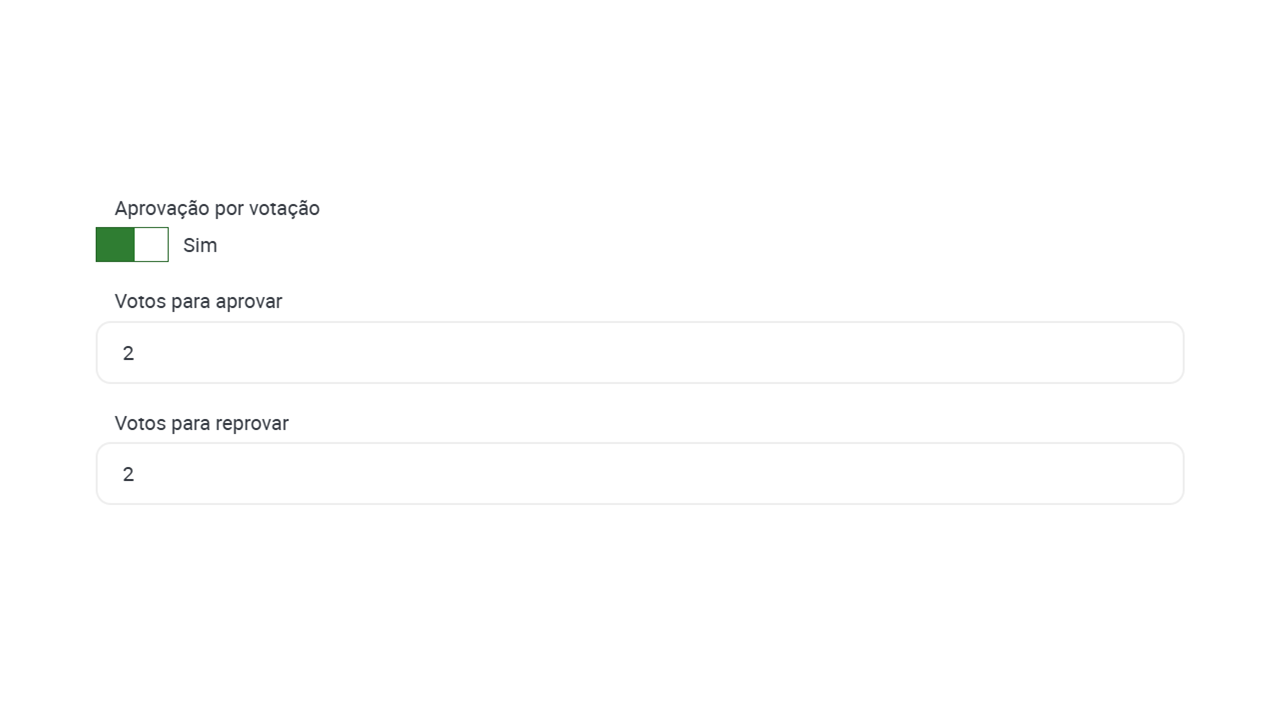
- Colaboração – Este campo define as permissões de colaboração na lista, podendo ser aberta (onde apenas edições e exclusões precisam de aprovação) ou restrita (onde todas as contribuições precisam de aprovação).
Permissões de colaboração
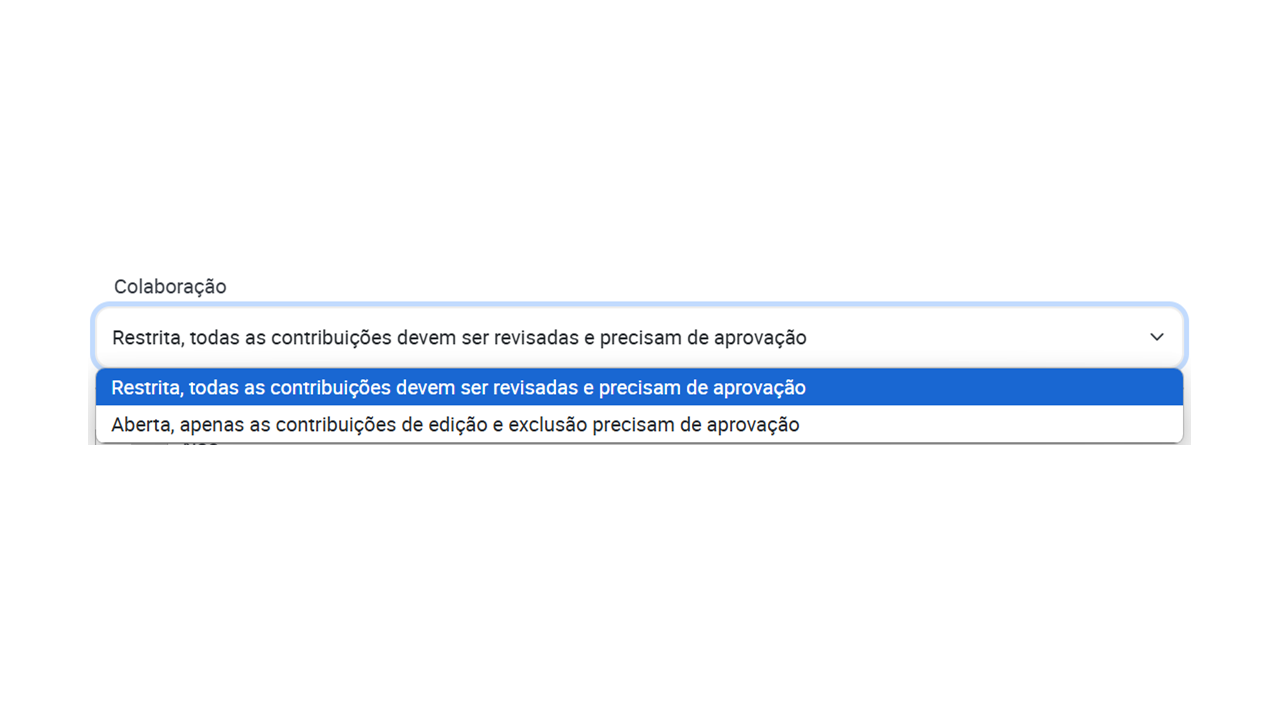
A partir da combinação dessas configurações citadas acima, podemos chegar aos seguintes modos de colaboração:
- Centralizado – Todas as colaborações na lista ficam sujeitas a aprovação de um administrador da lista, ou seja, todas as adições, edições e exclusões de registros precisam ser aprovadas para serem efetivadas na lista. Para utilizar este modo, configure a opção “Colaboração” como “Restrita, todas as contribuições devem ser revisadas e precisam de aprovação”;
- Semiaberto – Os usuários poderão adicionar novos registros livremente na lista, mas as edições e exclusões dos registros ainda precisarão passar por aprovação de um administrador da lista para serem efetivadas. Para utilizar este modo, configure a opção “Colaboração” como “Aberta, apenas as contribuições de edição e exclusão precisam de aprovação”;
- Democrático – Neste modo, para aprovar ou reprovar qualquer uma das contribuições será preciso atingir um número de votos pré-estabelecido. Recomendado em listas com mais de um administrador, onde é necessário a revisão e decisão de alguns ou todos os administradores a respeito da adição ou alteração do conteúdo da lista. Para utilizar este modo, habilite a opção “Aprovação por votação” e defina a quantidade de votos para aprovar e reprovar as contribuições. É importante ressaltar que a quantidade de votos que for atingida primeiro, será a decisão aplicada ao registro de forma automática.
Além de colaborar nos registros da lista, os usuários também podem sugerir melhorias na organização da listagem e nas configurações dos campos do formulário. Para permitir essas sugestões, habilite a opção “Sugestão nos campos da lista” nas configurações da lista. Na tabela 01 abaixo, detalhamos quais ações de contribuição podem ser realizadas e como elas serão revisadas pelos administradores da lista em cada um dos modos de colaboração.
Colaborações
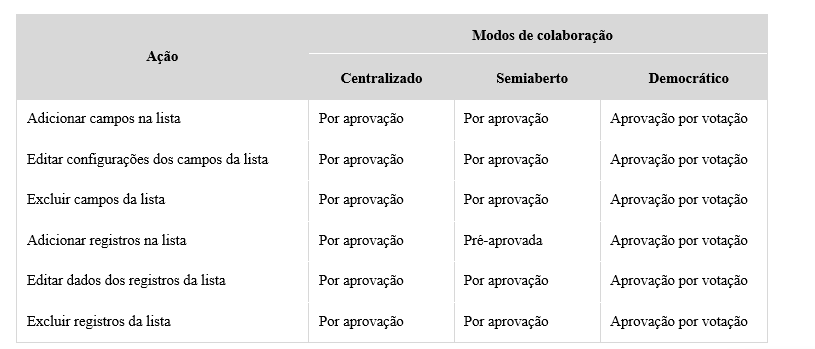
Na figura abaixo, apresentamos o processo de colaboração desde o cadastro das requisições de colaboração até a sua análise que resultará em aprovação ou reprovação por parte do(s) administrador(es) da lista, considerando as configurações de colaboração aplicadas.
Processo de colaboração
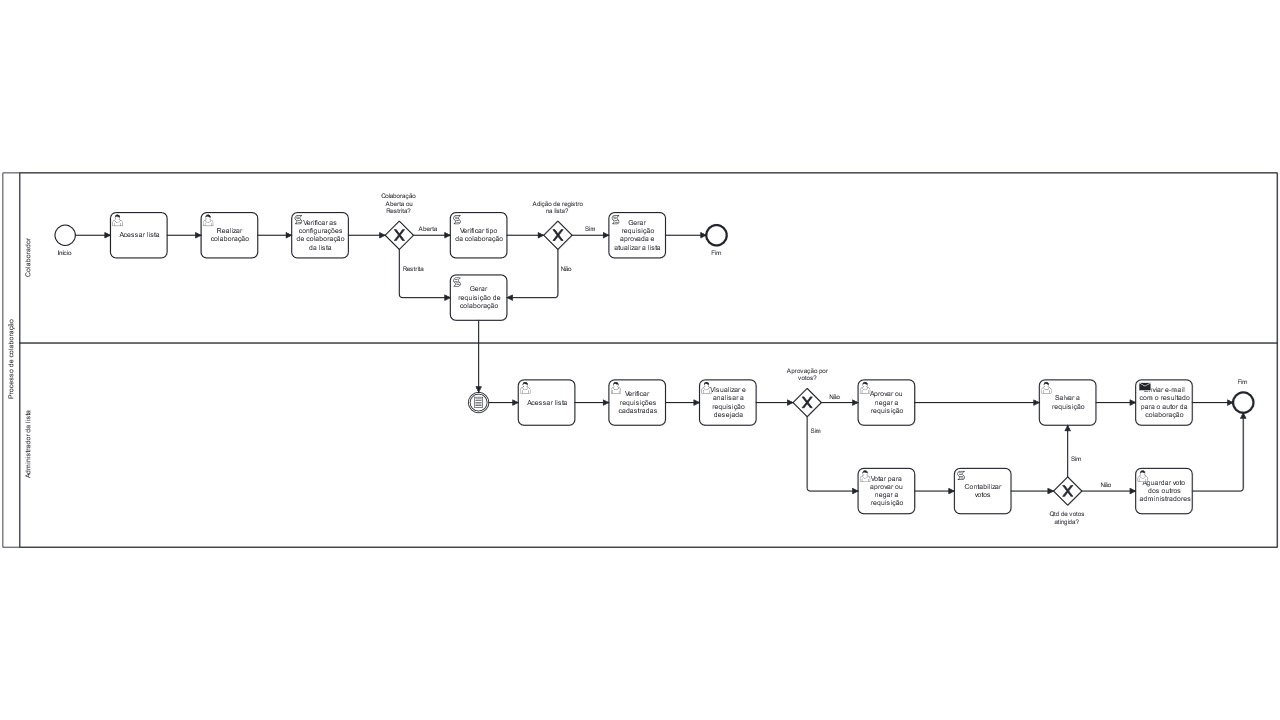
A seguir iremos demonstrar como visualizar e acompanhar o status das requisições de colaborações, e como acessá-las para revisar e realizar a aprovação ou reprovação.
Colaborador
Ao finalizar uma colaboração irá aparecer uma mensagem confirmando o cadastro da requisição, e para consultar a requisição feita clique no botão “Requisições” acima das colunas de informações. Uma lista será aberta com todas as requisições realizadas pelo usuário logado, e para visualizar as informações de uma requisição clique no ícone de olho e será aberto uma janela pop-up com todos os detalhes.
Lista de requisições
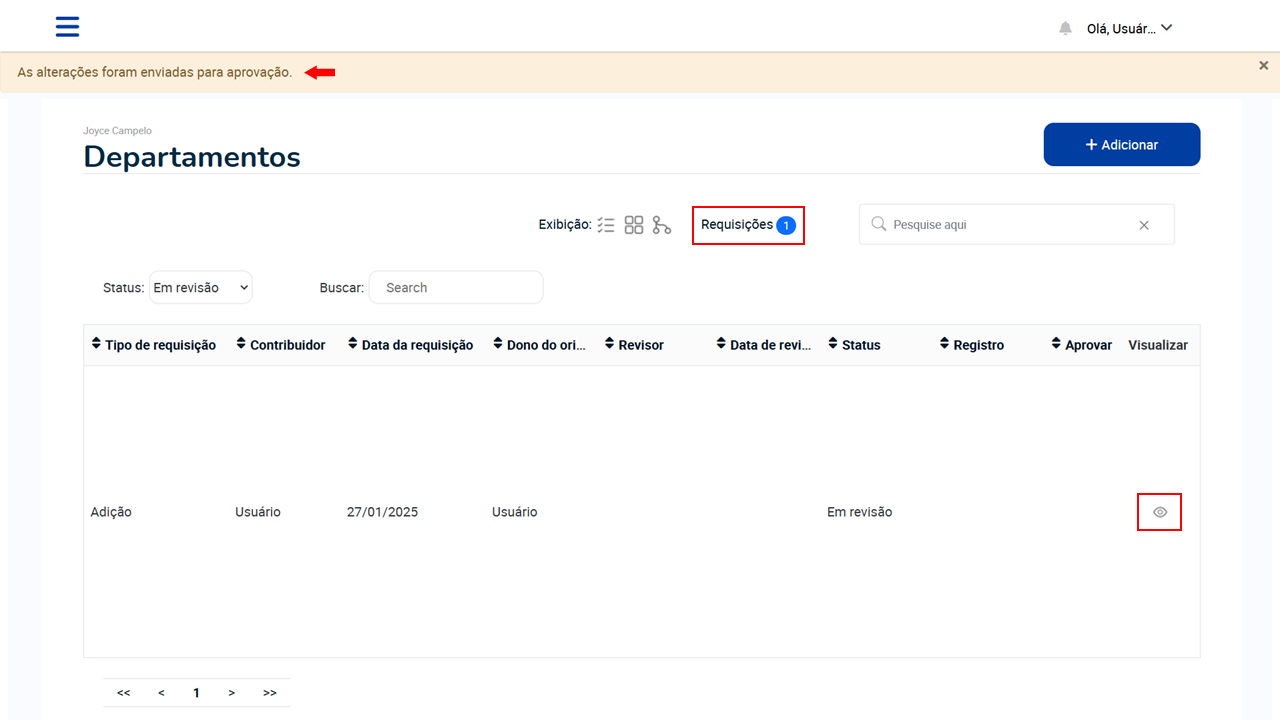
Ao visualizar os detalhes, será mostrado quem realizou a contribuição, em qual data, em qual status se encontra, qual tipo de requisição foi realizada e um resumo das alterações feitas. No exemplo abaixo, utilizando a lista de departamentos, fizemos a adição de um departamento com o nome de Recursos Humanos e que está relacionado a Diretoria Administrativa e Financeira.
Detalhes da requisição
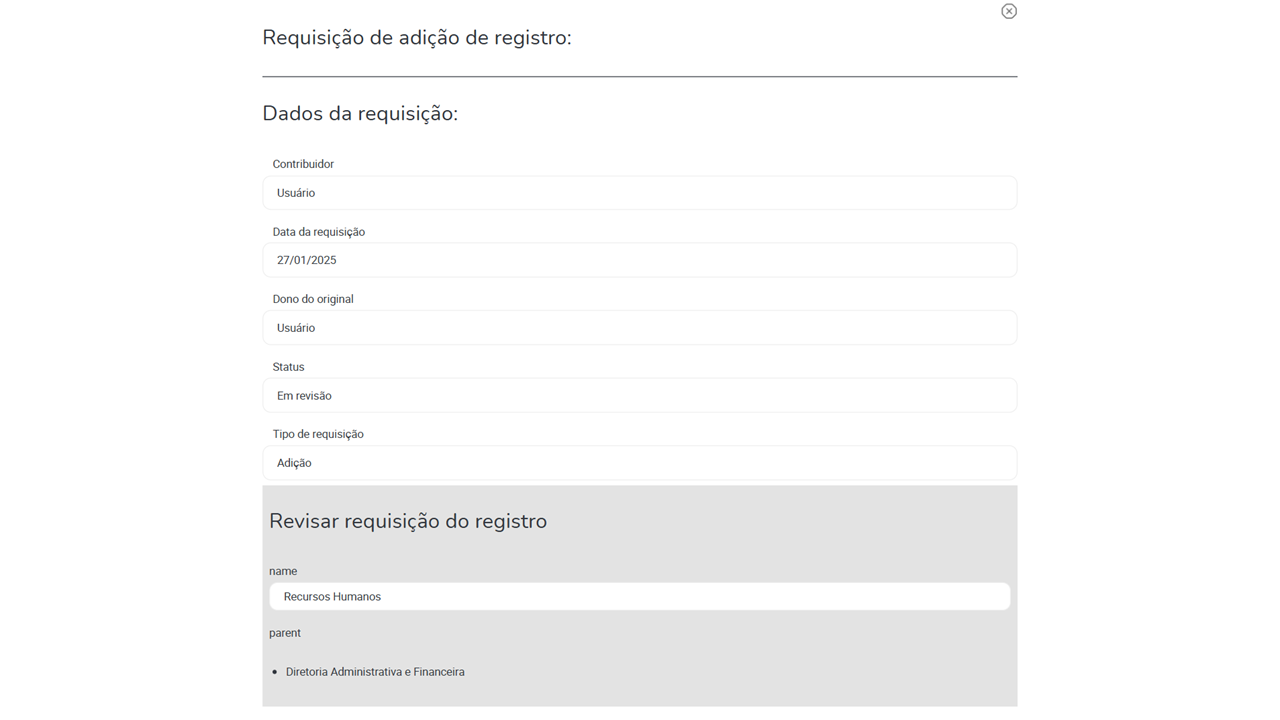
Administrador da lista
Para revisar as requisições de colaboração, acesse a lista de requisições clicando no botão “Requisições” acima das colunas de informações. Com a lista aberta, clique no ícone de olho para visualizar aquela que deseja revisar.
Lista de requisições
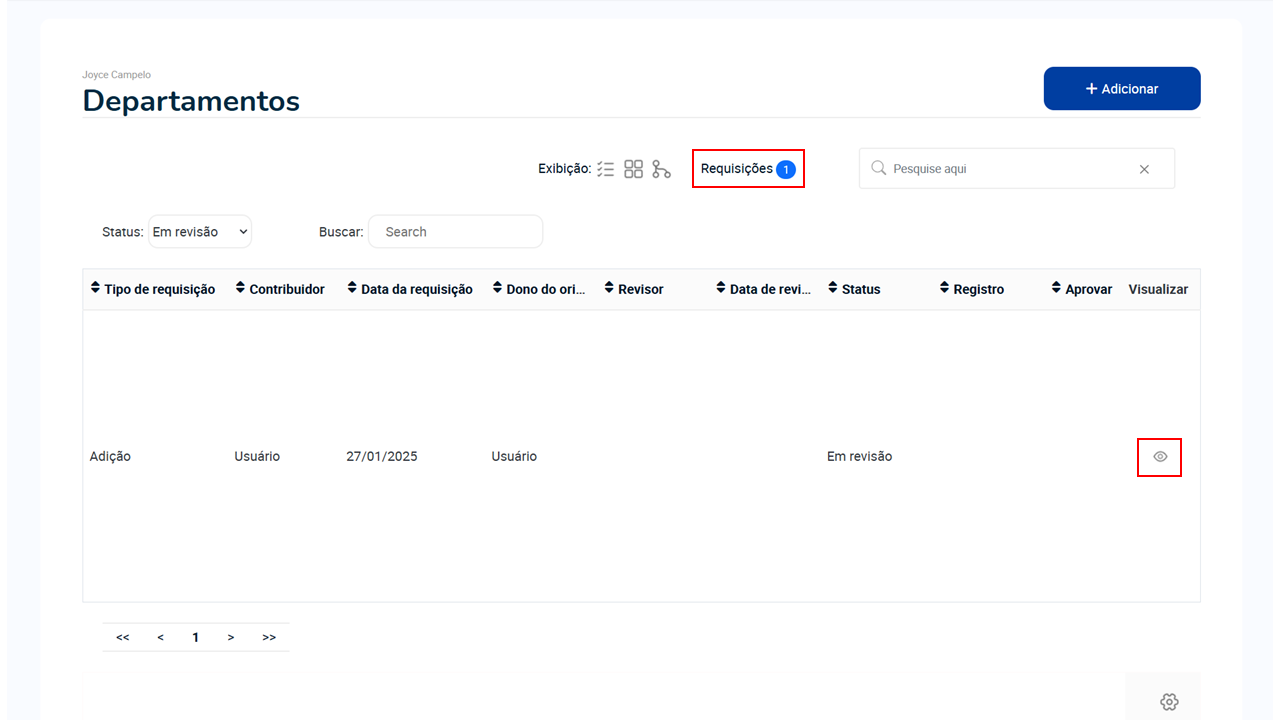
Ao abrir a visualização, além dos detalhes da requisição (como autor, data, tipo da requisição, alterações realizadas, etc) também será mostrado os campos para aprovar ou reprovar as alterações sugeridas. Pode ser adicionado um comentário a respeito da contribuição, no campo “Anexar comentário à requisição”, e no campo “Aprovar” deve ser selecionado o “Sim”, para aprovar a requisição e efetivar as alterações, ou o “Não”, para reprovar a requisição e não realizar as alterações. Ao salvar, o status da requisição será alterado automaticamente para Aprovado ou Não aprovado dependendo da opção escolhida no campo “Aprovar”.
Detalhes da requisição
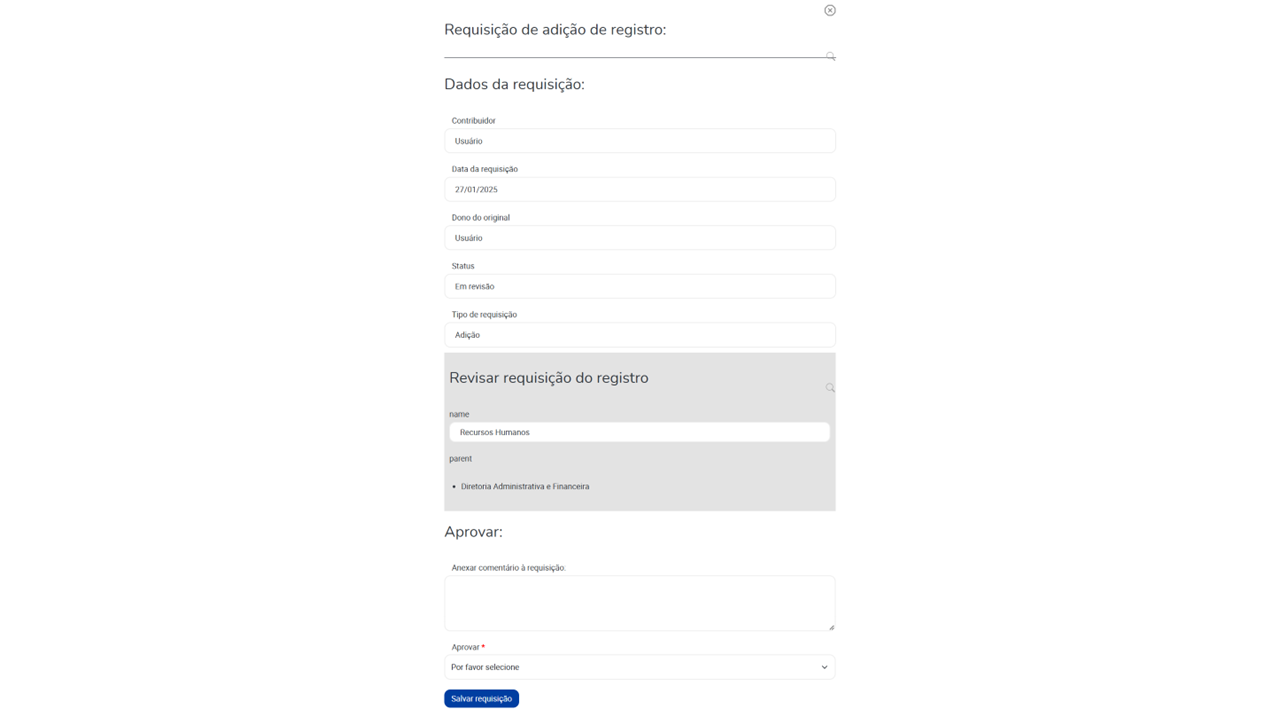
Em listas configuradas com o modo de colaboração democrático, irá aparecer a quantidade de votos parciais já recebidos por outros administradores juntamente com os campos para aprovar ou reprovar.
Modo de colaboração democrático
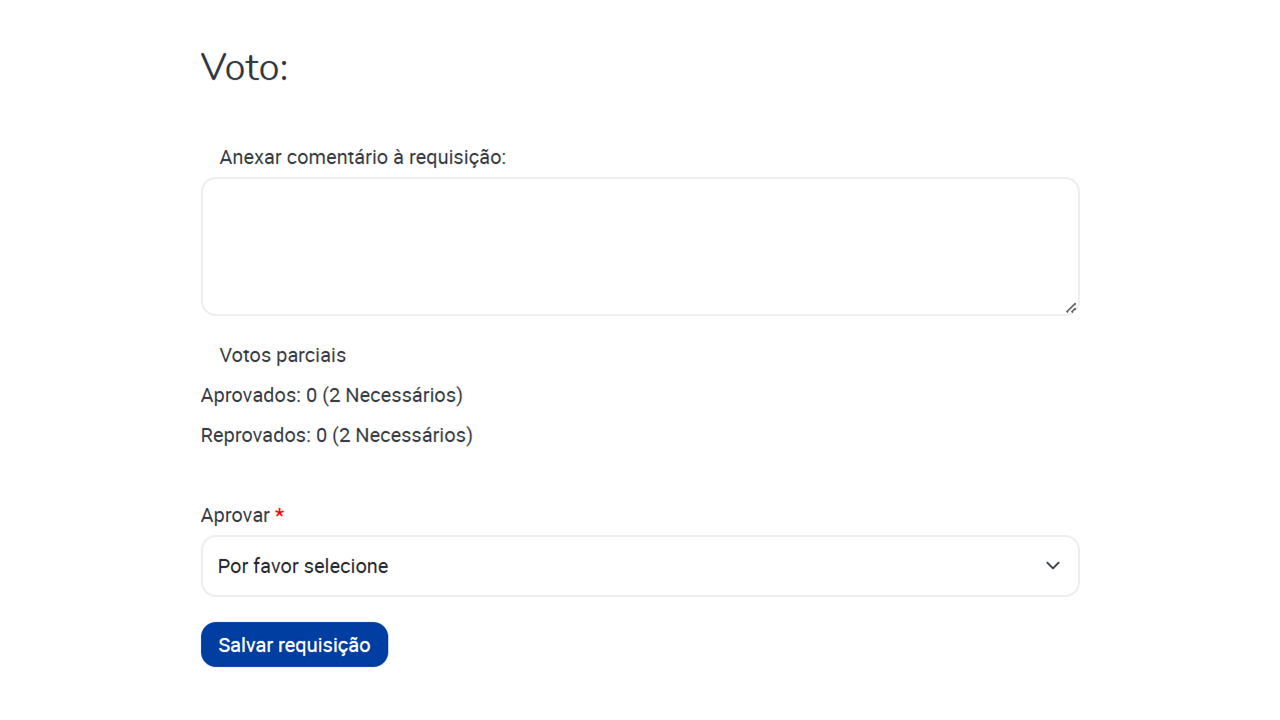
Utilizando o exemplo citado no item 3.6.1, fizemos a aprovação da adição do departamento Recursos Humanos e ele foi cadastrado na lista de Departamentos de forma automática. Caso seja necessário, é possível consultar todas as requisições de colaboração já realizadas a lista clicando no botão “Requisições” acima das colunas de informações e filtrando pelo status para verificar as requisições em revisão, aprovadas, não aprovadas e as pré-aprovadas.
Filtro de requisições
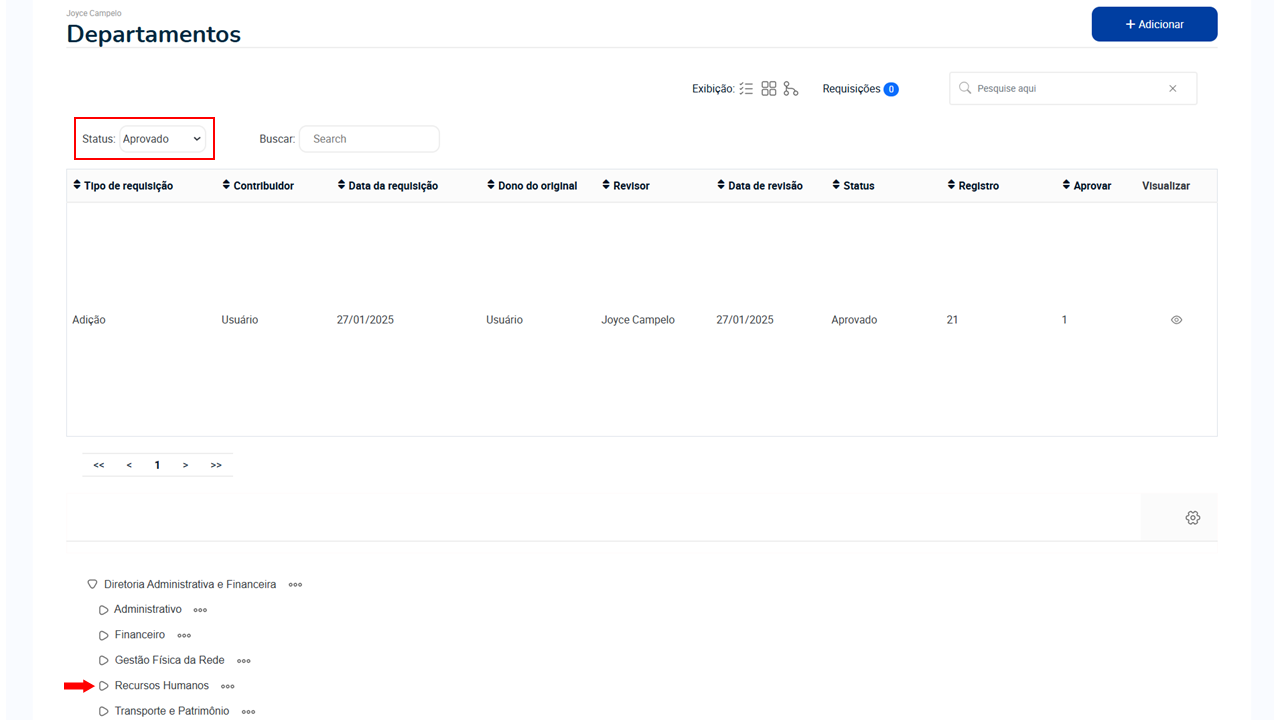
Após aprovar ou reprovar uma contribuição, uma mensagem será enviada ao autor da colaboração por e-mail notificando o novo status de sua requisição conforme apresentado na imagem abaixo.
Atualizações da requisição
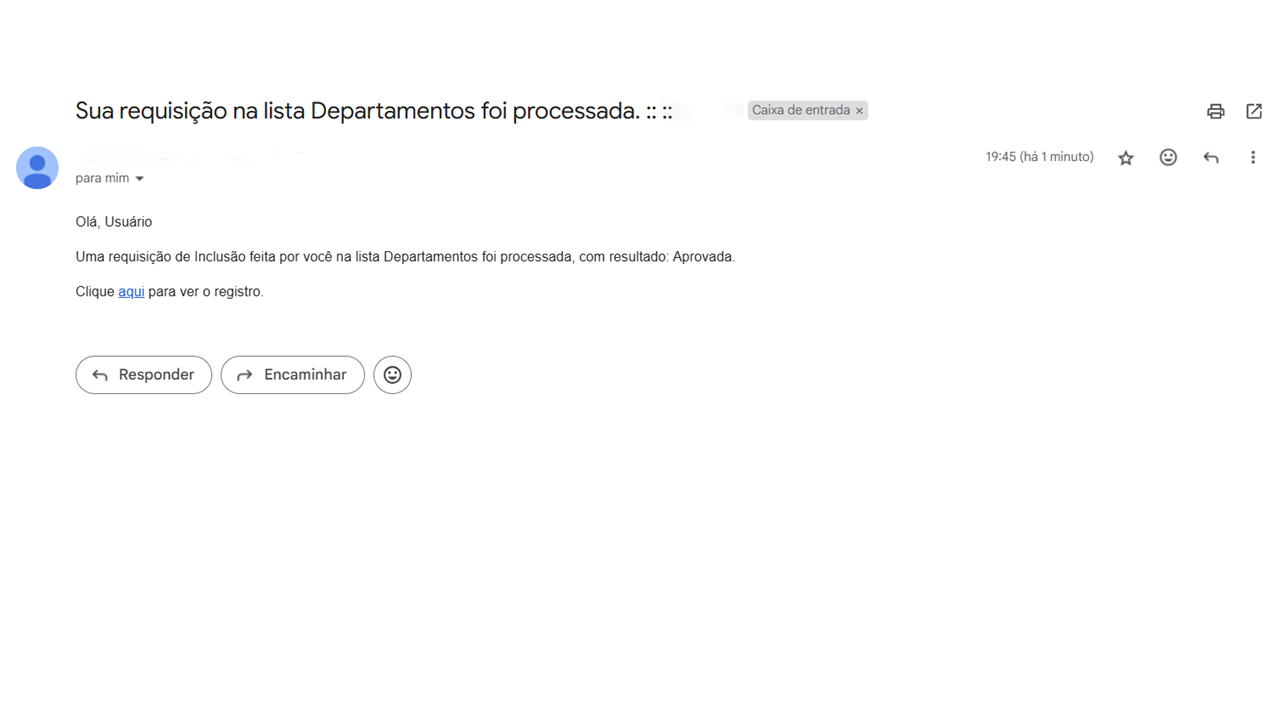
Lixeira
Listas excluídas
Como descrito no item 3.3 deste manual, para excluir uma lista acesse as configurações da lista que deseja excluir e habilite o campo “Lixeira”. Ao clicar no botão “Salvar”, a lista será excluída e oculta para todos os demais usuários. Caso seja necessário a lista pode ser recuperada sendo retirada da lixeira, seguindo o passo-a-passo descrito abaixo:
- Acesse o menu lateral e clique na opção “Minhas Listas”.
Acesso as Minhas Listas
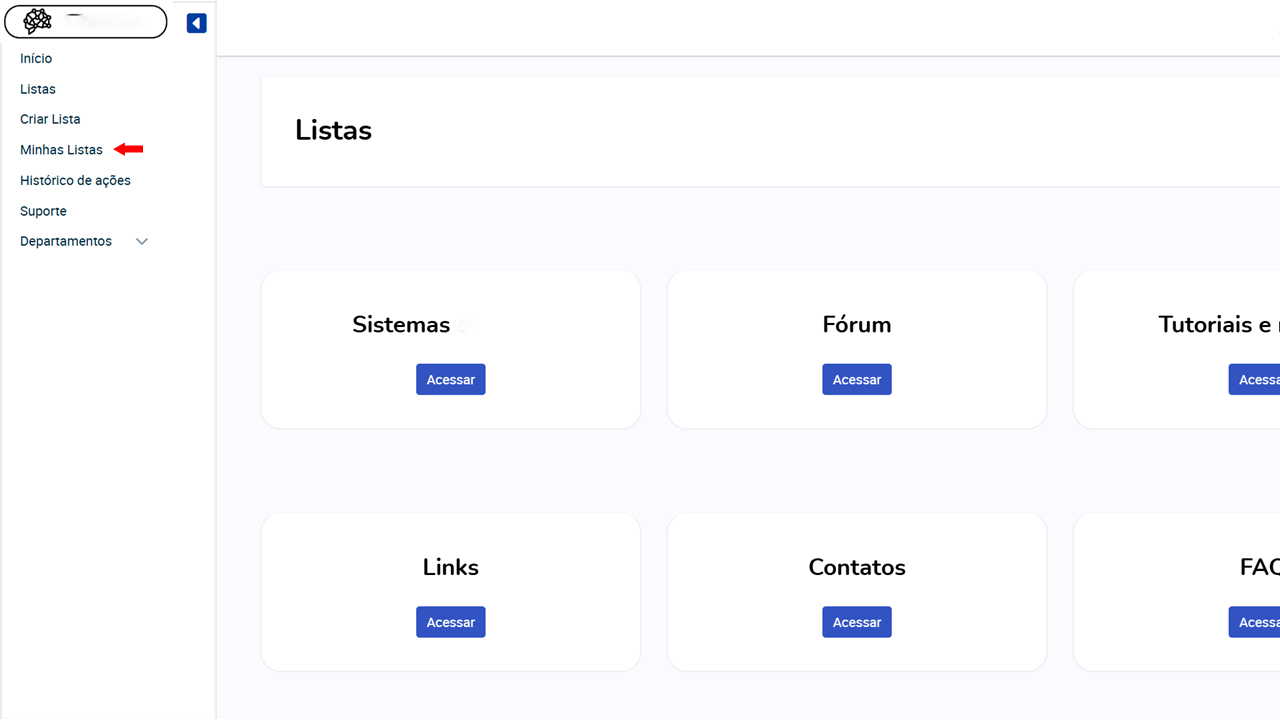
- Ao clicar será redirecionado(a) para a página com o nome e links de todas as listas criadas pelo seu usuário e/ou aquelas que tiveram a titularidade transferida para o seu usuário, observe a opção “Lixeira” nos botões acima das colunas de informações. Para verificar quais listas estão na lixeira e ter a opção de restaurá-las, clique no botão “Lixeira”.
Minhas Listas
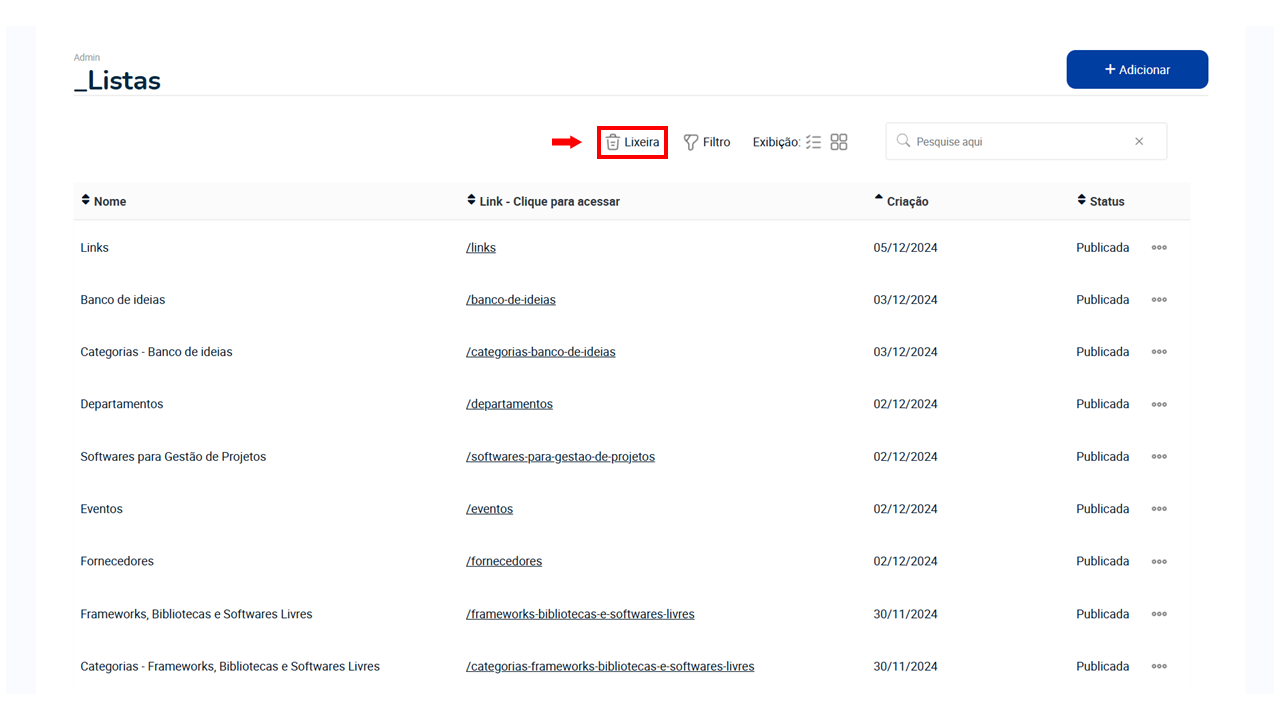
- Ao entrar na lixeira, estará listada todas as listas que foram excluídas e ainda podem ser recuperadas. Clique nos três pontinhos da lista que deseja recuperar e em seguida clique em “Restaurar lista”, a página será recarregada e uma mensagem de confirmação da restauração irá aparecer. Ao confirmar a mensagem, a lista sairá da lixeira e estará disponível novamente para ser acessada por todos os usuários com permissão de acesso.
Lixeira
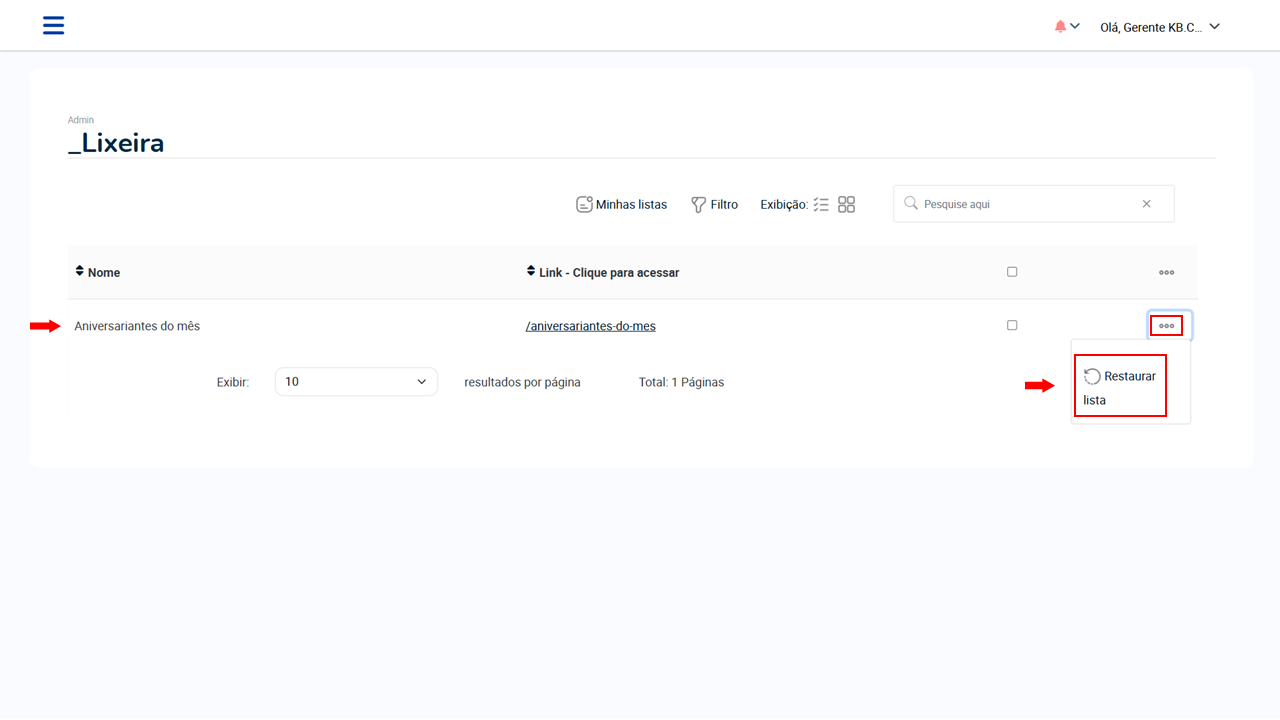
Campos excluídos
Para excluir um campo de uma lista é preciso entrar nas configurações do campo e habilitar a opção “Lixeira”, ao clicar no botão “Salvar” o campo será excluído e oculto para todos os demais usuários. Caso seja necessário, o campo pode ser recuperado sendo retirado da lixeira, seguindo o passo-a-passo descrito abaixo:
- Clique no ícone de engrenagem da lista e procure a opção “Lixeira” no final da lista, ao passar o cursor do mouse na opção irá ser mostrado todos os elementos que se encontram na lixeira da lista.
Lixeira de elementos
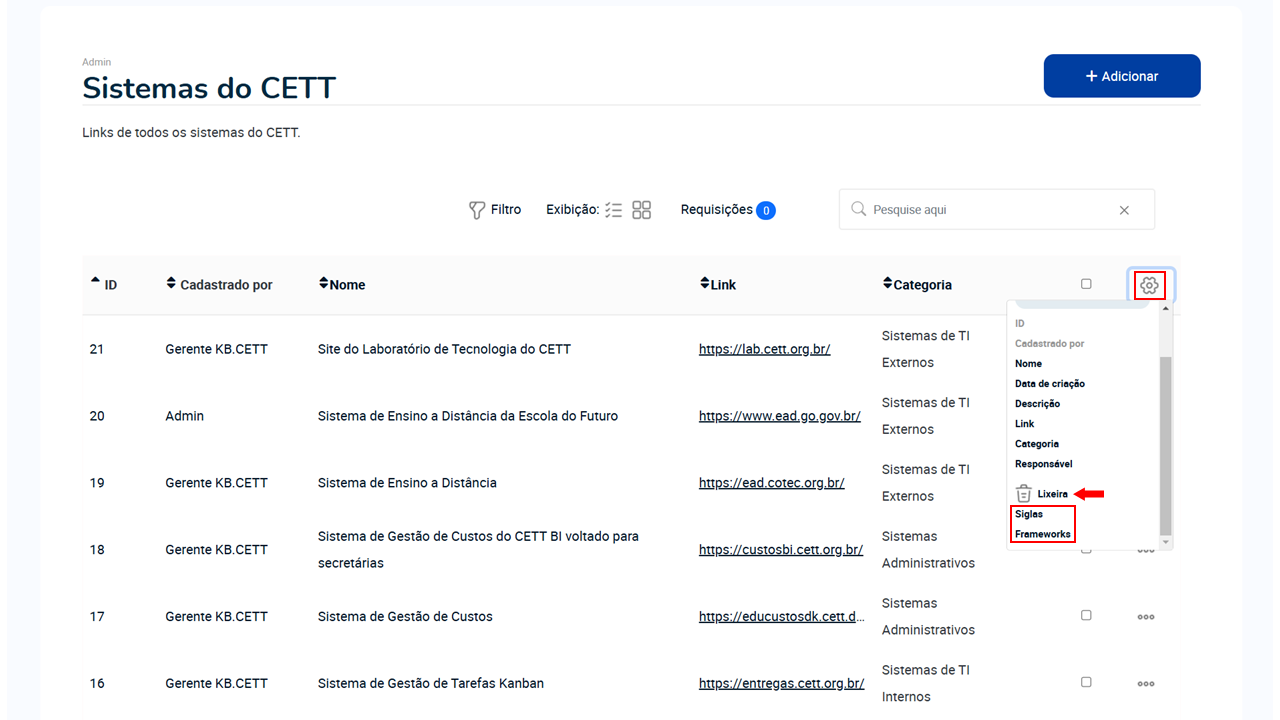
- Em seguida clique no nome do campo que deseja recuperar da lixeira e desabilite a opção “Lixeira”, ao clicar no botão “Salvar” o campo será retirado da lixeira e voltará a ser visível no formulário e na listagem (caso esteja habilitado para exibir na lista).
Recuperar campo da lixeira